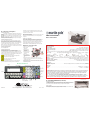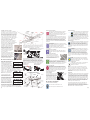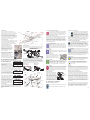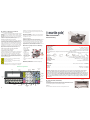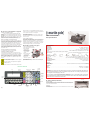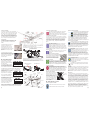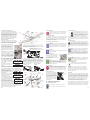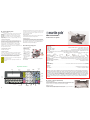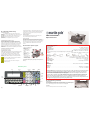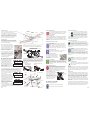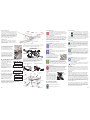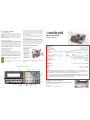Martin Yale 2051 SmartFold Setup Instructions
- Type
- Setup Instructions

IT
Spécifications
Aspect fonctionnel
Poids du papier . . . . . . . . . . . . . . . . . . . . . . . . . . . . . . . . . . . . . . . . . . . . . . . . . . . . . . . . . . . . . . . . . .min. 70 g/m², max.160 g/m²
Dimension max du papier . . . . . . . . . . . . . . . . . . . . . . . . . . . . . . . . . . . . . . . . . . . . . . . . . . .305 mm largeur x 457 mm longueur
Dimension min du papier . . . . . . . . . . . . . . . . . . . . . . . . . . . . . . . . . . .64 mm largeur x 135 mm longueur (simple uniquement)
Vitesse . . . . . . . . . . . . . . . . . . . . . . . . . . . . . . . . . . . . . . . . . . . . . . . .3000 - 15,000 feuilles par heure (feuilles DIN A4, pli roulé)
*Les vitesses peuvent varier en raison des différentes longueurs de papier & des types de plis
Types de plis . . . . . . . . . . . . .roulé, zig zag, simple, double parallèle, porte, " engineering " (technique), " Church " (gothique)
Dimensions papier programmées . . . . . . . . . . . . . . . . . . . . . . . . . . . . . . . . . . . . . . . . . .A3, A4, 8½" x 11", 8½" x 14", 11" x 17"
Longueur du pliage . . . . . . . . . . . . . . . . . . . . . . . . . .5.8 cm (2.3") min., 37.5 cm (14.75") max., pour les deux poches de pliage
Mémoire . . . . . . .jusqu'à 10 positions personnalisées de poches de pliage et de longueurs de papier peuvent être mémorisées
Capacité en papier . . . . . . . . . . . . . . . . . . . . . . . . . . . . . . . . . . . . . . .500 feuilles de papier bond de 70 g ou une pile de 57 mm
Capacité en feuilles (agrafées) . . . . . . . . . . . . . . . . . . . . . . . . . . . . . . . . . . . . . . . . .4 feuilles de papier bond classique de 70 g
Méthode d'alimentation . . . . . . . . . . . . . . . . . . . . . . . . . . . . . . . . . . . . . . . . . . . . . . . . . . . . .alimentation par le haut, par friction
Dimensions
Physiques . . . . . . . . . . . . . . . . . . . . . . . . . . . . . . . . .110 cm (43.2") largeur x 45 cm (17.8") hauteur x 56 cm (22.2") profondeur
Poids à l'embarquement . . . . . . . . . . . . . . . . . . . . . . . . . . . . . . . . . . . . . . . . . . . . . . . . . . . . . . . . . . . . . . . . . . . . . . . . . .46,26 kg
Puissance
Electrique . . . . . . . . . . . . . . . . . . . . . . . . . . . . . . . . . . . . . . . . . . . . . . . . . . . . . . . . . . . . . . . . . . . .220/230 V.A.C., .8 A, 50/60 Hz
Option . . . . . . . . . . . . . . . . . . . . . . . . . . . . . . . . . . . . . . . . . . . . . . . . . . . . . . . . . . . . . . . . . . . . . . . . . .115 V.A.C., 1.4 A, 50/60Hz
MISE EN GARDE ! Ne jamais brancher la machine sur réseau électrique avant que vous ne soyez prêts à installer et à
faire fonctionner la plieuse. Cet appareil contient des pièces en mouvement. Au cours de l'installation, du fonction-
nement, et de l'entretien, tenez mains, cheveux, vêtements amples, et bijoux éloignés de toute pièce mobile. Des
blessures corporelles importantes pourraient être occasionnées.
Note : cette plieuse contient des COMPOSANTS NON SOUMIS A MAINTENANCE PAR L'UTILISATEUR. La mainte-
nance ou le démontage ne doivent être effectués que par un technicien qualifié, et sur appareil hors tension et ver-
rouillé. La prise de courant alternatif pour cette machine doit être à proximité, et l'accès à la prise doit être libre.
2051 SmartFold™
Notice d'utilisation
u POUR BIEN DEMARRER (Installation)
Raccordement électrique
Le cordon d'alimentation se connecte à la fiche d'alimentation électrique de la plieuse. Veuillez repér-
er l'emplacement de l'interrupteur, & du porte-fusible en même temps, puisqu'ils sont situés sur la
même surface que la fiche d'alimentation électrique, plus près de l'avant de la plieuse.
Poches de pliage
L'assemblage des deux poches de pliage est identique, et elles peuvent être installées soit
dans la première position de poche de pliage, soit dans la seconde.
Raccordement électrique
Interrupteur Marche/Arrêt
u Individuelle Falzaufgaben
Individuelle Papierlängen
Zur Eingabe einer individuellen Papierlänge drücken Sie die
Custom Paper Length-Taste. Benutzen Sie die Zahlentasten,
geben Sie einen gültigen Wert für die Papiergröße ein und
drücken Sie die Enter-Taste, um diesen Wert zu speichern. Erscheint
die Meldung "Folder Ready" oder "Bypass Ready" auf dem Display,
können Sie mit dem Falzen beginnen.
Individuelle Falztischeinstellungen
Hierbei wechselt das Falzgerät in einen "manuellen" Modus, in dem Sie
alles manuell eingeben müssen, einschließlich der Falztischeinstellungen,
der Stapelradposition und der Papierlänge. Wenn Sie möchten, können Sie
die vorprogrammierten Papiergrößen verwenden. Wenn sich das Falzgerät
im manuellen Modus befindet, leuchtet das "Other" Licht für "SIZE
SELECT". Benutzen Sie die Zahlentasten zur Einstellung eines Falztisches,
geben Sie die gewünschte Falzposition ein und drücken Sie die Enter-Taste.
Individuelle Stapelradposition
Siehe Stapelradposition.
Individuelle Falzprogramme
Das Falzgerät kann bis zu 10 verschiedene individuelle
Falzkonfigurationen speichern. Die individuellen Programme speich-
ern Falztischpositionen, Papierlänge, Menge und Stapelmenge. Die
Positionierung der Stapelräder wird automatisch berechnet, wenn das
Programm aufgerufen wird. Die Geschwindigkeit des Falzgerätes ist
nicht als Teil eines Programms gespeichert.
Diese Taste "speichert" die aktuelle Konfiguration des
Falzgeräts an einem Speicherplatz.
Diese Taste "ruft" eine zuvor gespeicherte
Falzgerätkonfiguration auf.
Die Programme bleiben auch gespeichert, wenn das Gerät aus-
geschaltet wird oder der Strom abgeschaltet wird. Sobald ein
Programm an einem Speicherplatz gespeichert ist, kann es nicht
mehr gelöscht werden. Programme können nur durch ein anderes
Programm überschrieben werden.
Speichern eines Programms
Um ein Programm zu speichern, drücken Sie die "Store"-Taste, dann
drücken Sie eine der Zahlentasten (0-9), um den Speicherplatz
einzugeben.
Aufrufen eines Programms
Um ein gespeichertes Programm aufzurufen, drücken Sie die
"Recall"-Taste und dann die Zahlentaste, unter der das Programm
gespeichert wurde. Befindet sich unter der gedrückten Zahl ein
gespeichertes Programm, beginnt das Falzgerät sofort damit, sich
selbst für das gespeicherte Programm zu konfigurieren. Alle
Standard-Falztisch- und Stapelrad-Meldungen werden angezeigt.
u
Beheben eines Papierstaus
1 Entfernen Sie beide Falztische.
2 Öffnen Sie die
Abdeckung.
3 Drücken Sie den
Zuführtisch in die
Ladeposition.
4 Nehmen Sie das "T"-
Werkzeug aus der
Halterung.
5 Führen Sie das "T"-
Werkzeug in die dafür
vorgesehene Öff-
nung.
6 Drehen Sie nun das "T"-Werkzeug hin und her um so die
Falzrollen manuell zu bewegen und ziehen Sie gleichzeitig das
gestaute Papier heraus.
Achtung! Benutzen Sie niemals die Maschine während Sie das
"T"-Werkzeug benutzen.
Bedieneroberfläche
Falzarten
Stufenweise Einstellung
Stapelräder
2. Falztisch
1.
Falztisch
Falzgesch-
windigkeit
Start
Stopp
Display-
kontrast
Test
Eingabe
Eingabe
löschen
Menge
Individuelle Papierlänge
Auswahl
Papierformat
Auswahl
Falzarten
Papierformat
Memory-Steuerung
Display
M-S027125-1
Rev. 4 2/97/11
Postfach / p.o. box 1420 D-88672 Markdorf / Germany
Tel.: +49(0)7544/60-0 Fax: +49(0)7544/60-248
Email: [email protected] Website: www.martinyale.de

Extension du plateau d'alimentation
Votre plieuse est livrée avec deux extensions de
plateau. L'une est utilisée comme extension du
plateau de réception, l'autre pour le plateau d'alimen-
tation (référez-vous “Les Différentes Pièces” ).
Pour installer l'extension sur le plateau
d'alimentation, alignez les languettes de
fixation de l'extension avec les rainures
du plateau d'alimentation, comme
indiqué. Serrez le plateau d'alimentation
et l'extension l'un contre l'autre en rap-
prochant le plus possible les languettes
et les rainures jusqu'à ce que les 2
pièces s'encliquettent.
Pour installer l'extension sur le plateau de
réception, alignez les languettes de l'ex-
tension avec les rainures prévues dans le
plateau de réception, comme indiqué. Il
n'est pas nécessaire de forcer pour
installer l'extension - la gravité se chargera
de maintenir l'extension à sa place.
u Pour bien utiliser votre plieuse
Tendez le bras sous la seconde poche de
pliage et mettez sous tension. Lorsque
l'interrupteur est en position marche,
l'écran affichera les messages suivants:
Ce message apparaîtra pour un court
laps de temps et ensuite l'écran indiquera:
Au cas où vous devriez appeler le service technique de Martin Yale pour
obtenir de l'aide, veuillez préparer le numéro de révision du logiciel.
Entrez dans le menu " diagnostic " en appuyant pendant plusieurs sec-
ondes sur le bouton " Stop ". Appuyer sur le chiffre " 1 ". Utilisez les
boutons " + " et " -" pour sélectionner la langue souhaitée. Appuyer sur
la touche " enter ". Appuyer deux fois
sur le bouton " stop " pour sortir du
menu.
Au bout de quelques secondes,
l'écran changera une fois encore et
indiquera le message suivant:
Les deux poches de pliage commenceront à se mouvoir afin de se
placer dans leur position initiale respective. Cette opération peut pren-
dre quelques secondes. Laissez la
plieuse poursuivre sans interruption
jusqu'à ce que l'écran change d'af-
fichage. Une fois les poches de pliage
dans leurs positions initiales, l'affichage
basculera entre ces 2 messages:
Vous pourrez lire le message " Réglage pliage personnalisé " chaque
fois que l'une des poches de pliage se retrouve dans sa position initiale,
ou si la plieuse ne reconnaît pas les positions des poches de pliage
comme un type de pliage standard, mais comme un pliage personnalisé.
Chargement du papier
Afin de charger le papier sur le plateau d'alimentation, poussez fer-
mement le plateau d'alimentation vers le bas, jusqu'à ce qu'il se ver-
rouille dans la position " chargement ", comme indiqué.
Chargez le papier sur le plateau d'alimentation, en vous assurant que
celui-ci est parfaitement engagé dans la plieuse, et que la tête de page
de la pile repose contre la face indiquée ci-dessous. Une fois que le
plateau d'alimentation a été chargé avec le papier, le plateau d'alimenta-
tion doit être déverrouillé, lui permettant ainsi de revenir en position
surélevée. Pour déverrouiller le plateau d'alimentation, abaissez le loquet
de dégagement du plateau d'alimentation (voir le schéma ci-dessous).
Installation des poches de pliage
Afin d'installer la 1
ère
poche de pliage, voir l'illustration à
droite. Etape 1: faire glisser la rainure avant de la poche de
pliage, qui définit une ouverture partielle, sur le set intérieur
de verroux (le plus près possible des rouleaux de pliage).
Etape 2 : abaisser la poche de pliage sur le set extérieur
de verroux par de petites pressions vers le bas, comme
indiqué. Il y aura un petit clic lorsque la poche de pliage
s'encliquettera dans al bonne position. Répétez l'étape 1 et
l'étape 2 pour l'installation de la 2
ème
poche de pliage.
PUSH HERE ON FEED TABLE
TO LOCK INTO LOAD POSITION
LOAD POSITION
La pile doit reposer
contre cette face !
Loquet de dégagement du
plateau d'alimentation
POSITION DE
CHARGEMENT
PRESSEZ ICI SUR LE PLATEAU D'ALIMENTATION POUR
VERROUILLER EN POSITION DE CHARGEMENT
1
ère
Poche
de Pliage
Verrou
Extérieur
Rouleaux De
Pliage
2
ère
Poche
de Pliage
Verroux Intérieurs
ÉTAPE
ÉTAPE
ÉTAPE
ÉTAPE
Verrou Extérieur
Einstellen des Papierformats
Zum Wechseln des Papierformats drücken Sie die Taste
"SIZE SELECT", die sich auf der Bedieneroberfläche
befindet. Bevor Sie das Falzgerät in Gang setzen, müssen
Sie das Papierformat angeben, das Sie falzen möchten.
Einstellen der Papierführungen
Weicht Ihr Papierformat von der Werkeinstellung ab, passen Sie
die Papierführungen der gewünschten Größe an. Zur Anpassung
der Papierführungen lösen Sie die unter dem Zuführtisch befind-
lichen Rändelmuttern der Papierführungen. Schieben Sie die
Papierführungen an die gewünschte Stelle und ziehen Sie die
Rändelmuttern wieder fest. Ziehen Sie die Rändelmuttern nicht
zu fest an!
Einstellung einer Falzart
Zum Ändern der Falzart drücken Sie die auf der Tastatur
des Falzgerätes befindliche Taste "FOLD SELECT". Sobald
der Falztyp ausgewählt ist, wartet das Falzgerät 8
Sekunden auf zusätzliche Eingaben, die Sie evtl.
vornehmen möchten, wie zum Beispiel die durchzuführende Anzahl
der Falzungen.
Durchführung einer Testfalzung
Durch einmaliges Drücken des "TEST"-Tasters wird ein
Blatt Papier eingezogen und gefalzt, danach stoppt das
Gerät.
Einstellung des Falzversatzes
Drehen sie den Knopf für die Einstellung des
Schräglaufs bis die gewünschte Schräge erre-
icht wurde. Am besten machen sie dies während
die Falzmaschine läuft, sie können es aber auch
im ausgeschalteten Zustand einstellen.
Falzbereit
Das Drücken der RUN-Taste löst den Falzvorgang aus. Das
Falzen dauert solange an, bis eine der folgenden
Bedingungen erfüllt ist: 1.) die Stopptaste wird gedrückt, 2.)
auf dem Zuführtisch ist kein Papier mehr, 3.) ein Falzfehler
tritt auf, oder 4.) die programmierte Menge 0 (null) ist erreicht.
Anhalten des Falzgerätes
Läuft das Falzgerät, bewirkt das einmalige Drücken der
STOP-Taste einen normalen Stillstand, wobei der letzte
Falzvorgang noch komplett abgeschlossen wird bevor das
Gerät stoppt. Das zweimalige Drücken der STOP-Taste in
schneller Folge bewirkt einen sofortigen Stopp des Hauptmotors.
Dies sollte nur im Notfall erfolgen.
Gleichzeitiges Falzen von
mehreren Blättern
Um mehrere Blätter (bis zu 4 Blatt /
70g Papier) zusammen zu falzen,
führen Sie alle Blätter gemeinsam
durch die Manuelle-Zufuhr ein. Für
optimale Ergebnisse stellen Sie
sicher, dass alle Seiten aufeinander
ausgerichtet sind. Bei gehefteten
Blättern: Führen Sie den Stapel mit der gehefteten Seite voraus
zu.
u Einstellen und Zählen
Taste zur stufenweisen Einstellung
Diese Taste erhöht einen Zahlenwert um eins.
Diese Taste verringert einen Zahlenwert um eins.
Falztisch-Einstellung
Für die Feineinstellung einer der Falztische drücken
Sie die entsprechende Taste zur Falztisch-einstel-
lung, und drücken Sie dann entweder die + oder -
Taste (Tasten zur stufenweisen Einstellung).
Nachdem Sie eine der Falztisch-Tasten wiederholt
gedrückt haben, oder während Sie eine der Tasten
zur stufenweisen Einstellung gedrückt halten, sehen Sie, wie sich die
entsprechende Anzeige auf dem Falztisch bewegt. Die Falztische
können in eine bestimmte Position gebracht werden, indem der Wert
über die Zifferntasten eingegeben wird.
Stapelradposition
Zur Anpassung der Position der Stapelräder, drücken Sie die
Stapelrad-Taste (links dargestellt), und dann entweder die +
oder - Taste. Die richtige Position der Stapelräder wird auf
Basis der Papierlänge und der Stellung der Falztische
automatisch berechnet. Die manuelle Einstellung ist bei Ausführung
einer Standard-, vorprogrammierten Falzung normalerweise nicht
erforderlich.
Falzgeschwindigkeit
Zur Einstellung der Geschwindigkeit Ihres Falzgerätes
drücken Sie die Speed-Taste, und drücken Sie dann die +
oder - Taste (Taste zur Stufenweisen Einstellung). Die
Geschwindigkeit des Falzgeräts kann während des
Betriebs des Geräts eingestellt werden. Das Falzgerät kann bei
den meisten Falzaufgaben auf voller Geschwindigkeit (100%)
laufen. Bei leichterem Papier (<70g) oder bei Hochglanzpapieren
sollte eine entsprechende Geschwindigkeit unter 100% gewählt
werden.
Displaykontrast
Zur Einstellung des Displaykontrasts des LCD-Displays
drücken Sie die Display Kontrast-Taste (links dargestellt),
und drücken Sie dann entweder die + oder - Taste (Tasten
zur Stufenweisen Einstellung).
Menge und Stapelmodus
Die Mengentaste (#) wird verwendet, um die Gesamtzahl
der zu falzenden Blätter festzulegen oder um eine
Stapelmenge zu definieren.
Menge
Um eine bestimmte Anzahl zu falzender Blätter zu program-
mieren, drücken Sie die Mengentaste (#). Verwenden Sie die
Zahlen auf der Tastatur, um die Anzahl der zu falzenden Blätter
einzugeben und drücken Sie dann die Enter-Taste. Durch
Drücken der Enter-Taste gelangen Sie automatisch in den
Stapelmodus.
Stapelmodus
Der Stapelmodus unterbricht automatisch zwischen einzelnen Stapeln.
Um den Stapelmodus zu aktivieren, geben Sie bei der Stapelanzahl
einen Wert größer 0 (null) ein. Diese Menge bedeutet die Anzahl der
zu falzenden Blätter pro Stapel. Ist diese Anzahl an Blättern gefalzt,
unterbricht das Falzgerät den Vorschub für ca. 3 Sekunden. Danach
wird der Falzvorgang fortgesetzt. Diese Falzen/Pause/Falzen-Folge
wird wiederholt, bis eine der folgenden Bedingungen erfüllt ist: 1.) die
Stop-Taste wird gedrückt, 2.) auf dem Zuführtisch befindet sich kein
Papier mehr, 3.) ein Falzfehler tritt auf, oder 4.) die programmierte
Gesamtmenge erreicht den Wert 0 (null).
Zur Eingabe des Stapelmodus müssen Sie die Mengentaste (#)
drücken und die Enter-Taste aus der Mengenanzeige. Um eine
andere Stapelmenge einzugeben, benutzen Sie die Zahlentasten,
geben Sie einen Wert zwischen 0 (null) und 250 ein und drücken Sie
dann die Enter-Taste, um diesen Wert zu speichern.
Hier Papier
einlegen
2.
Falztisch
1.
Falztisch
(2)
(23)
Les Différentes Pièces
Plateau d'ali-
mentation
Extension
Point D'accès Pour
Débourrage Papier
Interface Opérateur
Plateau de
Réception
1ère Poche de Pliage
Bypass
Multifeuilles
Dispositif de
Débourrage
2ère Poche
de Pliage
Extension

Sélectionner une dimension de papier
Pour modifier les dimensions papier, appuyez sur la touche
" Sélection dimensions " située sur l'interface opérateur. Il
vous faut spécifier la dimension du papier que vous avez
l'intention de plier, avant de faire fonctionner la plieuse.
Mettre les guides de papier en place
Si les dimensions de votre papier sont différentes des dimensions de
papier du réglage usine, ajustez les guides papier selon la taille
souhaitée. Afin de pouvoir régler les guides papier, desserrez les
boutons de coulisse des guides papier, situés sous le plateau d'ali-
mentation. Déplacez les guides papier vers la position souhaitée, et
ensuite resserrez les boutons de coulisse. Ne pas serrer les bou-
tons de coulisse trop fort !
Configurer un type de pliage
Pour changer le type de pliage, appuyez sur la touche "
SELECTION PLI " située sur le clavier numérique de la
plieuse. Une fois le type de pliage sélectionné, la plieuse
attendra 8 secondes pour d'éventuelles configurations sup-
plémentaires que vous pourriez souhaiter, telles que la quantité de
pliages à exécuter.
Effectuer un test
Appuyez une fois sur la touche TEST entraînera une feuille
de papier dans l'appareil pour un pliage unique et la plieuse
s'arrêtera.
Correction des travers
Tourner le bouton d’ajustement jusqu’au
niveau souhaité. Il est préférable de le faire
lorsque la machine fonctionne mais il est
également possible de le faire lorsqu’elle est
à l’arrêt.
Prêt pour le pliage
Appuyez sur la touche EXECUTER pour démarrer le pliage.
Le pliage se poursuivra jusqu'à ce qu'une des conditions
suivantes soit remplie : 1.) la touche Stop est utilisée, 2.) le
plateau d'alimentation est vide, 3.) une erreur de pliage
s'est produite, ou 4.) la quantité programmée a atteint 0 (zéro).
Stopper le pliage
Si la plieuse est en marche, appuyer une fois sur la touche
STOP entraîne un arrêt normal, permettant à tout le papier
de se dégager de la machine avant que le moteur ne s'ar-
rête. Appuyer deux fois sur le bouton STOP rapidement
provoque un arrêt immédiat du moteur principal. Ceci ne doit être fait
qu'en cas d'arrêt d'urgence.
Pliage multifeuilles
Insérez jusqu'à 4 feuilles de papier
bond de 70 g par le bypass multi-
feuilles. Les feuilles peuvent être
agrafées ensemble. Afin de plier des
feuilles multiples ensemble au même
moment, placez toutes les feuilles dans
le bypass multifeuilles. Pour obtenir de
meilleurs résultats, assurez-vous que
toutes les pages sont alignées les
unes par rapport aux autres. Insérez le bord agrafé en premier.
u Ajustement et comptage
Les touches de réglage progressif
Cette touche augmentera la valeur d'un nombre d'une unité.
Cette touche diminuera la valeur d'un nombre d'une unité.
Réglage de la poche de pliage
Pour régler avec précision l'une des poches de pliage,
appuyez sur la touche de réglage correspondant à la
poche de pliage, et ensuite appuyez sur la touche per-
mettant d'augmenter ou de diminuer les valeurs (touch-
es de réglage progressif). Après avoir pressé sur l'une
des touches concernant la poche de pliage, en appuyant
plusieurs fois, ou en maintenant la pression sur les touches de réglage pro-
gressif, vous verrez les indicateurs bouger sur la poche de pliage corre-
spondante. Les poches de pliage peuvent être positionnées à un emplace-
ment spécifique en entrant la valeur grâce aux touches numériques.
La position des galets d'alimentation
Afin d'ajuster la position des galets d'alimentation, appuyez sur la
touche " galets d'alimentation " (indiquée sur la gauche), puis
appuyez sur la touche permettant d'augmenter ou de diminuer
les valeurs. La position correcte des galets d'alimentation est automa-
tiquement calculée en fonction de la longueur du papier et la position des
poches de pliage. Il n'est normalement pas nécessaire d'ajuster manuelle-
ment lorsque vous exécutez un pliage standard, pré-programmé.
Vitesse de pliage
Pour régler la vitesse de votre plieuse, pressez sur la touche
"Vitesse" puis sur le bouton " plus " ou " moins " (touches de
réglage progressif). La vitesse de la plieuse peut être réglée
pendant que la machine exécute un ordre. Pour la plupart des ordres
de pliage, la plieuse peut être utilisée à vitesse maximale (100%).
Habituellement, le seul cas où la plieuse doit fonctionner à une vitesse
moindre que 100%, est celui où l'on plie un papier très léger (moins de
20 lb) ou si le papier possède un fini brillant glacé ou soyeux.
Contraste écran
Afin de régler le contraste de l'écran LCD, appuyez sur la
touche " Contraste écran " (indiquée sur la gauche), puis
pressez sur la touche permettant d'augmenter ou de dimin-
uer le contraste (touches de réglage progressif).
Quantité et mode batch (ou mode de traitement par lots)
La quantité (#) est utilisée afin de spécifier le nombre total
de feuilles à plier, et de spécifier une quantité différée
traitée par lots.
Quantité
Pour programmer un nombre de pages spécifiques à plier, appuyez
sur la touche " Quantité " (#). En utilisant les chiffres du clavier,
entrez la quantité de feuilles à plier, et appuyez ensuite sur " Enter "
(touche retour). Si vous appuyez sur la touche "Enter" lorsque vous
vous trouvez sur l'écran concernant la quantité, cela vous mènera
directement sur l'écran du mode batch.
Mode batch (ou mode de traitement par lots)
La fonction du mode batch met automatiquement des intervalles en
place entre les lots. Pour permettre au mode batch de fonctionner,
entrez une valeur de quantité batch supérieure à 0 (zéro). Cette
quantité est le nombre de feuilles qui doivent être pliées. Lorsque
cette quantité de feuilles a été pliée, la plieuse suspendra l'alimenta-
tion jusqu'à ce que le plateau de réception soit vidé, ensuite elle
reprendra le pliage. Cette succession de pliage/pause/pliage se pour-
suivra jusqu'à ce que l'une des conditions suivantes soit remplie : 1.)
la touche Stop est utilisée, 2.) le plateau d'alimentation est vide, 3.)
une erreur de pliage s'est produite, ou 4.) la quantité programmée a
atteint 0 (zéro).
Pour entrer dans le mode batch, vous devez appuyer sur la touche "
Quantité " (#) puis la touche " Enter " depuis l'écran traitant la quan-
tité. Pour spécifier une quantité batch différente, en utilisant les
touches numériques, entrez une valeur comprise entre 0 (zéro) et
250, puis appuyez sur " Enter " pour sauvegarder cette valeur.
Insérez
papier
ici
2
ème
poche
de pliage
1
ère
poche
de pliage
Tischverlängerungen
Ihr Falzgerät wird mit zwei Tischverlängerungen geliefert.
Eine wird als Verlängerung des Ausgabetisch verwendet,
die andere am Vorschubtisch (siehe Bild “Teile”).
Um die Verlängerung am Vorschubtisch anzubringen,
richten Sie die Sperrlaschen der
Verlängerung wie dargestellt an den
Schlitzen des Vorschubtisches aus.
Drücken Sie den Vorschubtisch und die
Verlängerung an den Laschen und
Schlitzen solange zusammen, bis die 2
Teile zusammen, bis die beiden Teile
zusammenschnappen.
Um die Verlängerung am Auslaufvorschub
anzubringen, richten Sie die Laschen an der
Verlängerung, wie gezeigt, an den im
Auslaufvorschub vorgesehenen Schlitzen aus.
Es ist keine Gewalt erforderlich, um die
Verlängerungen anzubringen - die Verlän-gerun-
gen werden durch die Schwerkraft gehalten.
u Benutzung Ihres Falzgerätes
Greifen Sie unter den zweiten Falztisch und schalten Sie den Strom
an. Ist der Stromschalter an, ist auf
dem Display Folgendes zu lesen:
Diese Nachricht wird für kurze Zeit
angezeigt, danach ist auf dem Display
Folgendes zu lesen:
Falls Sie die telefonische Hilfe des technischen Supports von Martin Yale
benötigen, halten Sie bitte die Nummer Ihrer Software-Version bereit.
Um in den Programmiermodus zu gelangen drücken sie die "Stop"-Taste
und halten diese für einige Sekunden gedrückt. Drücken sie nun die Taste
"1". Suchen sie mit "+" oder "-" den Menüpunkt "Sprache". Drücken sie
"Enter". Scrollen sie mit "+" oder "-"durch
die Liste mit den verschieden Sprachen,
bis sie die gewünschte Sprache angezeigt
wird. Drücken sie "Enter" um die ausgewählte Sprache festzulegen.
Drücken sie nun zweimal "Stop" um den Programmiermodus zu verlassen.
Nach ein paar Sekunden ändert sich das
Display wieder und zeigt Folgendes an:
Beide Falztische beginnen, sich in ihre jeweilige Ausgangsposition zu
bewegen. Dieser Vorgang kann ein paar Sekunden dauern. Lassen
Sie das Falzgerät ohne Unterbrechung
weiterlaufen, bis sich die Anzeige auf
dem Display ändert. Befinden sich die
Falztische in ihrer Ausgangsposition,
zeigt das Display abwechselnd diese
beiden Meldungen:
Sie sehen "Custom Fold Set" -Meldung, sobald sich einer der
Falztische in der Ausgangsposition befindet, oder falls das Falzgerät
die Falztischposition nicht als eine Standardfalzung erkennt, wie z.B.
bei individuellen Falztypen.
Laden des Papiers
Zum Beladen des Zuführtisch mit Papier drücken Sie den Zuführtisch
fest herunter, bis er, wie dargestellt, in die Ladeposition einrastet.
Beladen Sie den Zuführtisch mit Papier und stellen Sie sicher, dass
sich das Papier vollständig innerhalb des Zuführtisches befindet und
dass die Vorderkante des Stapels an der Stirnseite plan anliegt.
Sobald der Zuführtisch mit Papier bestückt ist, muss der Zuführtisch
entriegelt werden, wodurch der Zuführtisch zur Ausgangsposition
zurückkehren kann. Zum Entriegeln des Zuführtischs drücken Sie die
Zuführtisch-Entriegelung (siehe Zeichnung unten).
Falztischeinbau
Für den Einbau des ersten Falztisches, siehe
Zeichnung unten. Schritt 1: Lassen Sie die vordere
Schlitzöffnung des Falztisches auf den inneren Stiftsatz
gleiten (der den Falzrollen am nächsten liegende).
Schritt 2: Senken Sie den Falztisch, wie gezeigt, mit
leichtem Abwärtsdruck auf den äußeren Stiftsatz ab. Es
erfolgt ein kurzes Einschnappen, wenn der Falztisch in
die Einrastposition fällt. Wiederholen Sie Schritt 1 und
Schritt 2 für den Einbau des 2. Falztisches.
PUSH HERE ON FEED TABLE
TO LOCK INTO LOAD POSITION
LOAD POSITION
LADEPOSITION
DRÜCKEN SIE HIER AUF DEN ZUFÜHRTISCH, UM
IN DIE LADEPOSITION EINZURASTEN
1.
FALZTISCH
ÄUSSERER
STIFT
FALZROLLEN
2.
FALZTISCH
INNERE STIFTE
SCHRITT
SCHRITT
SCHRITT
SCHRITT
ÄUSSERER STIFT
(3)
(22)
Stapel muss an die
Stirnseite anliegen!
Entriegelung des
Zuführtisches
Teile
Zuführtisch
Verlängerung
Ansetzpunkt für
Entstörschlüssel
Bedienoberfläche
Ausgabetisch
1. Falztisch
Manuelle
Zufuhr
Entstörschlüss-
elhalterung
2. Falztisch
Verlängerung

u Ordres de pliage personnalisés
Longueurs de papier personnalisées
Pour spécifier une longueur de papier personnalisée, appuyez
sur la touche " Personnaliser la longueur de papier ". En util-
isant les touches numériques, entrez une valeur de dimension
de papier valide et pressez sur la touche " Enter " pour sauvegarder
cette valeur. Lorsque le message affiché est soit " Plieuse prête ", ou "
Bypass prêt ", vous pouvez alors démarrer le pliage.
Réglages personnalisés des poches de pliage
A ce moment, la plieuse entre dans un mode " manuel " dans lequel
vous devez tout préciser manuellement, y compris les réglages de la
poche de pliage, l'emplacement des galets d'alimentation, et la
longueur du papier. Vous avez la possibilité d'utiliser les dimensions
de papier pré-programmées, si vous le souhaitez. Lorsque la plieuse
automatique est en mode manuel, l' " autre " voyant pour " SELEC-
TION dimensions " sera éclairé. Pour mettre en place une poche de
pliage en utilisant les touches numériques, entrez la position de
pliage désirée, et ensuite pressez sur la touche " Enter ".
Emplacement personnalisé des galets d'alimentation
Voir la " position des galets d'alimentation ".
Programmes personnalisés de pliage
La plieuse automatique peut mémoriser jusqu'à 10 configurations de
pliages personnalisées différentes. Les programmes personnalisés
mettent en mémoire les emplacements des poches de pliage, la
longueur de papier, la quantité, et la quantité batch. L'emplacement
des galets d'alimentation est calculé automatiquement lorsque le pro-
gramme est rappelé. La vitesse de la plieuse n'est pas mémorisée en
tant que partie d'un programme.
Cette touche " mémorisera " la configuration du pliage
actuel sur un espace mémoire.
Cette touche " rappellera " une configuration de pliage
mémorisée précédemment.
Les programmes sont conservés en mémoire même si l'alimentation
électrique est débranchée ou si elle est supprimée. Une fois qu'un
programme est mémorisé sur un emplacement de mémoire, il ne
peut être effacé. Les programmes peuvent uniquement être écrasés
avec un autre programme.
Mémoriser un programme
Pour mémoriser un programme, appuyez sue la touche "Mémoriser",
puis pressez sur l'une des touches numériques (0-9) pour spécifier
un emplacement mémoire.
Rappeler un programme
Pour rappeler un programme mémorisé, pressez la touche "
Rappeler " et appuyez ensuite sur une touche numérique correspon-
dant à l'un des programmes mémorisés. S'il existe un programme
mémorisé pour la touche sur laquelle vous avez appuyé, la plieuse
commencera immédiatement à configurer par elle-même selon le
programme mémorisé. Tous les messages concernant les poches de
pliage standard et les galets d'alimentation seront affichés.
u Enlever le papier lors d´un bourrage
1 Retirer les 2 plateaux.
2 Ouvrir le capot.
3 Pousser le plateau
vers le bas en posi-
tion de chargement
du papier.
4 Prendre la clé en
forme de"T" sur le
coté de l´appareil.
5 Mettre la clé en forme
de"T" dans l´emplace-
ment prévu á cet
effet.
6 Tourner la clé en forme de"T" et en meme temps retirer le papier
bloqué.
Attention: ne pas faire fonctionner la machine lorsque vous
utilisez la clé en forme de"T".
Interface opérateur
Types de
Plis
Ajustement
Progressif
Galets d'ali-
mentation
2
ème
Poche de
Pliage
1
ère
Poche
de Pliage
Vitesse de
Pliage
Exécuter
Stop
Contraste
Écran
Test
Enter
Annuler
l'Entrée
Quantité
Personnaliser
la Longueur
Papier
Sélection
Dimensions
Selection Pli
Dimensions
Papier
Contrôle
Mémoire
Écran
Technische Daten
Funktionsdaten
Papiergewicht . . . . . . . . . . . . . . . . . . . . . . . . . . . . . . . . . . . . . . . . . . . . . . . . . . . . . . . . . . . . . . . . . . .min. 70 g/m², max.160 g/m²
Max. Papiergröße . . . . . . . . . . . . . . . . . . . . . . . . . . . . . . . . . . . . . . . . . . . . . . . . . . . . . . . . . . . . . . . . . . .B: 305 mm x H:457 mm
Mindestpapiergröße . . . . . . . . . . . . . . . . . . . . . . . . . . . . . . . . . . . . . . . . . . . . . . . . . . .B: 64 mm x H: 135 mm (nur Einbruchfalz)
Geschw . . . . . . . . . . . . . . . . . . . . . . . . . . . . . . . . . . . . . . . . . . . . . . . . .3000 - 15.000 Blatt pro Stunde (DIN A4 Blatt, Wickelfalz)
*Geschwindigkeiten können aufgrund verschiedener Papierlängen und Falztypen variieren
Falztypen . . . . . . . . . . . . . . . . . . . . . . . . . . . . . . . . . . . . . . . . . . . .Wickel, Zickzack, Einbruch, Doppel, Altar, Zeichnung, Church
Programmierte Papiergrößen . . . . . . . . . . . . . . . . . . . . . . . . . . . . . . . . . . . . . . . . . . . . . .A3, A4, 8½" x 11", 8½" x 14", 11" x 17"
Falzlänge . . . . . . . . . . . . . . . . . . . . . . . . . . . . . . . . . . . . . . . . . . .min. 5,8 cm (2.3") , max. 37,5 cm (14.75") für beide Falztische
Speicherung . . . . . . . . . . . . . . . . . . . . . . . . . . . . . . . . . . . . . . . . . . .Bis zu 10 individuelle Falzarten können gespeichert werden
Papierkapazität . . . . . . . . . . . . . . . . . . . . . . . . . . . . . . . . . . . . . . . . . . . . . . . . . . . . . . .500 Blatt 70 g/m², oder ein 57mm Stapel
Blattkapazität (Geheftet) . . . . . . . . . . . . . . . . . . . . . . . . . . . . . . . . . . . . . . . . . . . . . . . . . . . . . . . . . . . . . . . . . . . .4 Blätter 70 g/m²
Vorschubart . . . . . . . . . . . . . . . . . . . . . . . . . . . . . . . . . . . . . . . . . . . . . . . . . . . . . . . . . . . . . . . . .Obertransport, Friktionsvorschub
Maße
Abmessungen . . . . . . . . . . . . . . . . . . . . . . . . . . . . . . . . . . . . . . . . . . . . . . . . . . . .110 cm (43,2") x 45 cm (17,8") x 56 cm (22,2")
Versandgewicht . . . . . . . . . . . . . . . . . . . . . . . . . . . . . . . . . . . . . . . . . . . . . . . . . . . . . . . . . . . . . . . . . . . . . . . . . . . . . . . . .46,26 kg
Elektrische
Leistung . . . . . . . . . . . . . . . . . . . . . . . . . . . . . . . . . . . . . . . . . . . . . . . . . . . . . . . . . . . . . . . . . . . . . . .220/230 V, AC, 8 A, 50/60Hz
Optional . . . . . . . . . . . . . . . . . . . . . . . . . . . . . . . . . . . . . . . . . . . . . . . . . . . . . . . . . . . . . . . . . . . . . . . . . .115 V, AC, 1,4 A, 50/60Hz
WARNUNG! Falzgerät niemals an Strom anschließen, bevor Sie bereit sind, das Gerät aufzustellen und zu bedienen.
Dieses Gerät enthält bewegliche Teile. Während des Aufbaus, des Betriebs und der Wartung Hände, Haare, lose
Kleidung und Schmuck stets von allen beweglichen Teilen fernhalten. Schwere Körperschäden könnten die Folge sein.
Hinweis: Diese Falzmaschine enthält KEINE DURCH DEN BENUTZER WARTBAREN TEILE. Wartung oder Demontage
sollte nur von einem qualifizierten Techniker und bei unterbrochenem Strom und gezogenem Stecker ausgeführt wer-
den. Die Wechselstrom-Steckdose für dieses Gerät muss in der Nähe sein und der Zugang zur Steckdose darf nicht
blockiert sein.
2051 SmartFold™
Aufbauanleitung
u Inbetriebnahme (Installation)
Netzanschluss
Das Stromkabel in den Netzanschluss des Falzgerätes einstecken. Bitte beachten Sie nun auch
die Position des Netzschalters, und der Sicherungsfassung. Diese sind an derselben Fläche wie
der Netzanschluss angebracht, an der Forderseite des Falzgeräts.
Falztische
Die beiden Falztische sind identisch und können somit ausgetauscht werden.
Netzanschluß
Netzschalter
(4)

u Procesos personalizados de plegado
Longitudes personalizadas de papel
Pulse el botón de Longitud Personalizada de Papel para
especificar una longitud personalizada de papel. Para intro-
ducir un valor de formato válido de papel utilice los botones
numéricos y pulse el botón Enter para guardar este valor. En cuanto
aparezca el mensaje "Folder Ready" (plegadora lista"), o "Bypass
Ready" (derivación lista), usted podrá comenzar a plegar.
Ajustes personalizados de la bandeja de plegado
En este caso, la plegadora se encuentra en un modo "manual" en el
que usted tiene que especificar todo manualmente, inclusive las fun-
ciones para los ajustes de la bandeja de plegado, la ubicación de las
ruedas de apilado y la longitud de papel. Usted puede usar los for-
matos de papel preprogramados, si así lo desea. Cuando la ple-
gadora está en el modo de funcionamiento manual, estará iluminada
la "otra" luz para "SIZE SELECT" (seleccionar formato). A fin de
ajustar la bandeja de plegado usando los botones numéricos, intro-
duzca la posición deseada de plegado y pulse luego el botón Enter
para guardar el valor.
Posición personalizada de la rueda de apilado
Ver el apartado de Posición de la rueda de apilado
Programas personalizados de plegado
La plegadora puede guardar hasta 10 configuraciones difer-
entes de plegado personalizado. Los programas personalizados
guardan las posiciones de la bandeja de plegado, longitud de
papel, cantidad y cantidad por lote. La posición de la rueda de
apilado se calcula automáticamente al consultar el programa.
La velocidad de la plegadora no se guarda como parte de un
programa.
Este botón "guardará" la configuración actual de la plegado-
ra en una posición de la memoria.
Este botón "consultará" una configuración de la plegadora,
guardada previamente.
Los programas se mantienen en la memoria incluso al desconectar o
desenchufar. Una vez se haya guardado un programa en una posi-
ción de la memoria, no se podrá volver a borrar. Los programas sola-
mente se pueden sobreescribir con otro programa.
Cómo guardar un programa
Para guardar un programa, pulse el botón "Store" (guardar), luego
pulse una de los botones numéricos (0-9) para especificar la posi-
ción en la memoria.
Cómo consultar un programa
Para consultar un programa guardado, pulse el botón "Recall" (con-
sultar) y pulse luego el botón numérico con el que el programa se ha
guardado. Si hay un programa guardado en el número pulsado, la
plegadora comenzará inmediatamente a configurarse ella misma por
medio del programa guardado. Se mostrarán todos los mensajes de
la bandeja de plegado estándar y de la rueda de apilado.
u Arreglo de un atasco de papel
1 Retire las dos badejas de plegado.
2 Abra le tape superior de la maquina.
3 Baje la bandeja de
alimenteción a la
posición de carga.
4 Coja la herramienta
"T" de su compar-
tiemento.
5 Inserte la herramienta
"T" en le apertura
situada en el lateral
de la máquine.
6 Gire con le her-
ramientea "T" y podrá liberar el atasco.
¡Atención! Nu use la máquina mientras usted está trabajando
con la herramienta "T".
Panel de mando
Tipos de
plegado
Botones de ajuste
incrementales
Ruedas de
apilado
2ª bandeja
de plegado
1ª bandeja
de plegado
Velocidad
de plegado
Marcha
Parada
Ajuste del con-
traste del visor
Ensayo
Enter
Vacíe
artículo
Cantidad
Longitudes
personalizadas
de papel
Seleccionar
formato
Seleccione
plegado
Formato del
papel
Control de
la memoria
Visor
(20)
Specifications
Functional
Paper Weight . . . . . . . . . . . . . . . . . . . . . . . . . . . . . . . . . . . . . . . . . . . . . . . . . . . . . . . . . . . . . . . . . . . .min. 70 g/m², max.160 g/m²
Max Paper Size . . . . . . . . . . . . . . . . . . . . . . . . . . . . . . . . . . . . . . . . . . . . . . . . . . . . . . . . . . . . . . . . . . . . .W: 305 mm x L: 457 mm
Min Paper Size . . . . . . . . . . . . . . . . . . . . . . . . . . . . . . . . . . . . . . . . . . . . . . . . . . . . . . . . . .W: 64 mm x L: 135 mm (half fold only)
Speed . . . . . . . . . . . . . . . . . . . . . . . . . . . . . . . . . . . . . . . . . . . . . . . . .3000 - 15,000 sheets per hour (DINA4 sheets, Letter fold)
*Speeds may vary because of different paper lengths & fold types
Types of Folds . . . . . . . . . . . . . . . . . . . . . . . . . . . . . . . . . . . . . . . .Letter, Zee, Half, Double Parallel, Gate, Engineering, Church
Programmed Paper Sizes . . . . . . . . . . . . . . . . . . . . . . . . . . . . . . . . . . . . . . . . . . . . . . . . .A3, A4, 8½" x 11", 8½" x 14", 11" x 17"
Fold Length . . . . . . . . . . . . . . . . . . . . . . . . . . . . . . . . . . . . . . . . . .5.8 cm (2.3") min., 37.5 cm (14.75") max., for both fold tables
Storage . . . . . . . . . . . . . . . . . . . . . . . . . . . . . . . . . . . . . . . .Up to 10 custom fold table positions and paper lengths can be stored
Paper Capacity . . . . . . . . . . . . . . . . . . . . . . . . . . . . . . . . . . . . . . . . . . . . . . . . . . . . . . . . .500 sheets of 70 g/m² or a 57mm stack
Sheet Capacity (Stapled) . . . . . . . . . . . . . . . . . . . . . . . . . . . . . . . . . . . . . . . . . . . . . . . . . . . . . . . . . . .4 sheets of 70 g/m² typical
Feed Method . . . . . . . . . . . . . . . . . . . . . . . . . . . . . . . . . . . . . . . . . . . . . . . . . . . . . . . . . . . . . . . . . . . . . . . . . . . .Top Feed, Friction
Physical
Dimensions . . . . . . . . . . . . . . . . . . . . . . . . . . . . . . . . . . . . . . .110 cm (43.2") Wide x 45 cm (17.8") High x 564 cm (22.2") Deep
Shipping Weight . . . . . . . . . . . . . . . . . . . . . . . . . . . . . . . . . . . . . . . . . . . . . . . . . . . . . . . . . . . . . . . . . . . . . . . . . . . . . . . . .46,26 kg
Electrical
Power . . . . . . . . . . . . . . . . . . . . . . . . . . . . . . . . . . . . . . . . . . . . . . . . . . . . . . . . . . . . . . . . . . . . . . . . .220/230 V, AC, 8 A, 50/60Hz
Optional . . . . . . . . . . . . . . . . . . . . . . . . . . . . . . . . . . . . . . . . . . . . . . . . . . . . . . . . . . . . . . . . . . . . . . . . . .115 V, AC, 1,4 A, 50/60Hz
WARNING! Never connect power to the machine until you are ready to set up and operate the folder. This machine con-
tains moving parts. During setup, operation, and maintenance keep hands, hair, loose clothing, and jewelry away from
all moving parts. Serious bodily injury could result.
Notice: This folder contains NO USER SERVICEABLE COMPONENTS. Service or disassembly should only be complet-
ed by a qualified technician, and with the power disconnected and locked out. The AC outlet for this machine must be
near by, and access to the outlet must not be blocked.
2051 SmartFold™
Set-up Instructions
u Getting Started (Installation)
Power Connection
The Power Cord plugs into the Power Connection on the folder. Please note the location of the
power switch & fuseholder at this time, which are located on the same surface as the power con-
nection, nearest the front of the folder.
Fold Tables
Both fold table assemblies are the same, and can be installed into either the first or second
fold table positions.
Power Connection
Power Switch

Cómo ajustar el formato de papel
Para cambiar los formatos de papel, pulse el botón "SIZE
SELECT" (seleccionar formato) situado en el panel de
mando del usuario. Usted tiene que especificar el formato del
papel que va a plegar antes de hacer funcionar la plegadora.
Cómo ajustar las guías de papel
Si el papel que usted utiliza tiene un formato diferente al formato
de papel ajustado en fábrica, habrá que ajustar las guías de papel
al formato deseado. Para ajustar las guías de papel, afloje los
topes de las guías de papel situados debajo de la bandeja de
entrada. Desplace las guías de papel a la posición deseada y
vuelva a apretar los topes. ¡ No apriete excesivamente los
topes!
Cómo ajustar el tipo de plegado
Para cambiar el tipo de plegado, pulse el botón "FOLD
SELECT" (seleccione plegado) situado en el panel de
mando de la plegadora. Después de seleccionar el tipo de
plegado, la plegadora se mantendrá a la espera durante 8
segundos por si usted desea realizar otros ajustes adicionales, tales
como la cantidad de plegados, a continuación, se pondrá en marcha.
Plegado de ensayo
Pulse el botón TEST una vez para mover y plegar una
hoja de papel. A continuación, la plegadora se
detendrá.
Cómo ajustar la inclinación de plegado
Girar la varilla de ajuste de inclinación llamada
“SKEW” hasta que obtenga la cantidad desea-
da de inclinación. Esta operación se realiza
correctamente en funcionamiento aunque se
puede realizar al mismo tiempo en parado.
Listo para el plegado
Pulse el botón "RUN" (marcha) para activar el proceso de plegado.
El plegado no se interrumpirá hasta que se cumpla una de las sigu-
ientes condiciones: 1.) Se ha pulsado el botón Stop (parada), 2.) La
bandeja de entrada está vacía, 3.) Ha surgido un error durante el
proceso de plegado, o bien 4.) La cantidad programada ha llegado a 0 (cero).
Parada de la plegadora
Mientras la plegadora está en marcha, es posible pulsar el botón
STOP (parada) una vez para la desconexión normal de la
máquina permitiendo que todo el papel salga de la máquina antes
de detener el motor principal. Pulsando rápidamente el botón
STOP dos veces sucesivamente se detendrá de inmediato el motor princi-
pal. Lo que recomendamos hacer únicamente en casos de emergencia.
Plegado de folios múltiples
Inserte hasta 4 folios de 70 g de
papel tipo bond a través de la
derivación multifolio. Los folios se
pueden engrapar juntos. Para ple-
gar folios múltiples juntos al
mismo tiempo, coloque todas los
folios en la derivación multifolio.
Los mejores resultados se con-
siguen alineando todas las hojas entres sí. Inserte primero el
borde engrapado.
u Cómo ajustar y contar
Botones de ajuste incrementales
Este botón incrementará un valor numérico por una cifra.
Este botón disminuirá un valor numérico por una cifra.
Ajuste de la bandeja de plegado
Para el ajuste preciso de una de las bandejas de plegado,
pulse el botón de ajuste para la bandeja de plegado cor-
respondiente y, a continuación, pulse el botón de incre-
mento o bien el botón de disminución (botones de ajuste
incrementales). Después de haber pulsado uno de los
botones de la bandeja de plegado pulsando repetida-
mente, o sin haber soltado los botones de ajuste incrementales, usted podrá
ver que los indicadores sobre la bandeja de plegado correspondiente se
mueven. Las bandejas de plegado se pueden colocar en una posición
específica entrando el valor por medio de los botones numéricos para este fin.
Posición de la rueda de apilado
Para ajustar la posición de las ruedas de apilado, pulse el botón
de la rueda de apilado (como se muestra a la izquierda) y luego
pulse el botón de incremento o bien el de disminución. La posi-
ción correcta de las ruedas de apilado se calcula automática-
mente, tomando como base la longitud del papel y la posición de las ban-
dejas de plegado. Por regla general no es necesario realizar un ajuste
manual para el plegado estándar o preprogramado.
Velocidad de plegado
Para ajustar la velocidad de la plegadora, pulse el botón de
velocidad y, a continuación, pulse el botón de incremento o
bien el de disminución (botones de ajuste incrementales). La
velocidad de la plegadora se puede ajustar mientras la
máquina está en marcha. Para la mayoría de los procesos de plega-
do, la plegadora podrá funcionar a plena velocidad (el 100%). Por
regla general, la plegadora funciona únicamente a menos del 100% al
plegar papel de ligero peso (menos de 20 libras) o si el papel presenta
un acabado brillante o liso asedado.
Ajuste del contraste del visor
Para ajustar el contraste del visor LCD, pulse el botón para
el contraste del visor (como se muestra a la izquierda) y
luego pulse el botón de incremento o bien el de disminución
(botones de ajuste incrementales).
Cantidad y modo por lotes
La cantidad (#) se usa para especificar el número total de
hojas que se han de plegar y para especificar la cantidad
por lote.
Cantidad
Para programar un número específico de páginas que se han de ple-
gar, pulse el botón Cantidad (#). Para introducir la cantidad de hojas
que se han de plegar, utilice los números del teclado numérico y
confirme pulsando la tecla Enter. Si se pulsa la tecla Enter en la pan-
talla de cantidad, se pasará automáticamente a la pantalla de Modo
por Lote.
Modo por lote
La función de Modo por Lote coloca automáticamente un espacio
entre los lotes. A fin de habilitar el Modo por Lote, introduzca un valor
de lote superior a 0 (cero). Esta cantidad es el número de páginas
que se han de plegar. Después de haber plegado esta cantidad de
hojas, la plegadora detendrá el proceso de entrada hasta que el dis-
positivo de transporte de salida esté libre de papel. Hecho esto, se
repondrá el proceso de plegado. Esta secuencia de plegado / pausa
/ plegado continuará hasta que se cumpla una de las siguientes
condiciones: 1.) Se ha pulsado el botón Stop (parada), 2.) La bande-
ja de entrada está vacía, 3.) Ha surgido un error durante el proceso
de plegado, o bien 4.) La cantidad programada ha llegado a 0 (cero).
Para introducir el Modo por Lote, habrá que pulsar el botón de canti-
dad (#) y pulsar el botón Enter de la pantalla de cantidad para
guardar este valor. Para especificar una cantidad diferente de lote,
utilizando los botones numéricos, introduzca un valor entre 0 (cero) y
250, y pulse el botón Enter para guardar este valor.
Inserte el
papel aquí
2ª bandeja
de plegado
1ª bandeja
de plegado
(19)
Table Extension
Your folder comes with two Table Extensions. One
is used as an extension on the Exit Conveyor, the
other on the Feed Table (see the illustration for
“Parts”).
To install the Extension onto the Feed
Table, align the locking tabs of the
Extension with the slots in the Feed
Table as shown. Squeeze the Feed
Table and Extension together nearest the
tabs and slots until the 2 pieces snap
together.
To install the Extension onto the Exit
Conveyor, align the tabs on the Extension
with the slots provided in the Exit Conveyor
as shown. No force is required to install
the Extension - gravity will hold the
Extension in place.
u Using Your Folder
Reach under the second fold table
and turn on the power. When the
power switch is turned on, the display
will read as follows:
This message will display for a short
time and then the display will read:
In the event that you must call Martin Yale Support for help, please
have the software revision number available.
Enter diagnostics by pressing and holding the "Stop" button for sever-
al seconds. Press number "1". Use the "+" or "-" buttons to find
"Languages" in the menu. Press "Enter". Scroll through the list of
languages using the "+" or "-" buttons.
Press "Enter" to select. Press the
"Stop" button twice to exit diagnostics.
After a few seconds, the display will
change again and read as follows:
Both fold tables will begin to move to their respective home positions.
This operation may take several sec-
onds. Allow the folder to continue
without interruption until the display
changes. Once the Fold Tables have
been homed, the display will toggle
between these 2 messages:
You will see the "Custom Fold Set" message anytime one of the Fold
Tables is in the Home position, or if the folder does not recognize the
Fold Table positions as a standard fold type, such as a custom fold.
Loading Paper
To load paper into the Feed Table, firmly push the Feed Table down,
until it locks into the "load" position as shown.
Load the paper into the Feed Table, making sure that the paper is
fully within the folder, and that the leading edge of the stack is resting
against the face indicated below. Once the Feed Table has been
loaded with paper, the Feed Table must be unlocked, allowing the
Feed Table to return to the raised position. To unlock the Feed Table,
press the Feed Table Release (see illustration below).
Fold Table Installation
To install the 1st Fold Table, refer to the illustration
below. Step 1: slide the front slot opening of the fold
table onto the inner set of pins (closest to the folding
rollers). Step 2: lower the fold table onto the outer
set of pins with a light amount of downward pressure
as shown. There will be a slight snapping action as
the fold table drops into the detent position. Repeat
Step 1 and Step 2 for 2nd Fold Table installation.
PUSH HERE ON FEED TABLE
TO LOCK INTO LOAD POSITION
LOAD POSITION
(6)
Stack must rest against
this face!
Feed Table Release
Parts
Feed Table
Extension
De-jam Port
Operator Interface
Exit Conveyor
1st Fold Table
Multi-Sheet
Bypass
De-jam Handle
Storage
2nd Fold
Table
Extension

Extensión de bandeja
Su plegadora se suministra con dos extensiones de
bandeja. Una se usa como extensión en el transporta-
dor de salida, la otra en la bandeja de entrada (con-
sulte por favor la ilustración de “Componentes”).
Para instalar la extensión en la bandeja
de entrada, alinee los topes de cierre de
la extensión de la bandeja con las
ranuras situadas en la bandeja de entra-
da. Estreche la bandeja de entrada y la
extensión de bandeja junto a los topes y
ranuras hasta que las 2 piezas encajen
entre sí.
Para instalar la extensión en el transporta-
dor de salida, alinee los topes de cierre de
la extensión de la bandeja con las ranuras
situadas en el transportador de salida. No
es necesario ejercer fuerza para instalar la
extensión, pues la fuerza de gravedad lle-
vará la extensión a su posición respectiva.
u Cómo utilizar la plegadora
Pulse el interruptor situado debajo de la
segunda bandeja de plegado. Al conec-
tarse el interruptor, el visor mostrará la
siguiente imagen:
Este mensaje se mostrará brevemente,
a continuación, el visor mostrará lo
siguiente:
En caso de que sea necesario consultar a la compañía Martin Yale para recibir
ayuda, le rogamos que tenga preparado el número de revisión del software.
Entrar en diagnósticos presionando el botón "STOP" durante unos segundos.
Presionar numero "1". Usando los botones "+" o "-" para localizar el lenguaje.
Presionar "ENTER". Buscar en la lista el lenguaje, usando el botón "+" o el "-".
Presionar "ENTER" para seleccionar.
Presionar el botón " STOP" dos veces para
finalizar diagnósticos.
Después de haber transcurrido algunos
segundos, el visor volverá a cambiar y
mostrará la siguiente imagen:
Las dos bandejas de plegado empezarán a desplazarse hacia sus posi-
ciones respectivas iniciales. Esta operación tardará unos segundos.
Deje que la plegadora continúe sin inter-
rupción hasta que el visor cambie de
imagen. En cuanto las bandejas de ple-
gado se encuentren en la posición inicial,
el visor alternará entre estos 2 mensajes:
Usted verá el mensaje "Custom Fold Set" (ajuste personalizado de
plegado) siempre que una de las bandejas de plegado esté en posi-
ción inicial, o bien si la plegadora no reconoce las posiciones de la
bandeja de plegado como un tipo de plegado estándar, como por
ejemplo en el caso de un plegado personalizado.
Cómo colocar el papel
Para cargar el papel en la bandeja de entrada, pulse firmemente la
bandeja de entrada hacia abajo, hasta que se bloquee en la posición
"load" (carga) como se muestra más abajo.
Coloque el papel en la bandeja de entrada y cerciórese de que el papel
esté bien alineado dentro de la plegadora y de que el borde principal
de la pila esté apoyado contra la cara indicada más abajo. Una vez se
haya cargado la bandeja de entrada con papel, se deberá desbloquear
la bandeja de entrada, para que pueda volver a la posición superior.
Para desbloquear la bandeja de entrada, pulse el dispositivo de desen-
ganche de la bandeja de entrada (ver ilustración de más abajo).
Cómo instalar la bandeja de plegado
Para instalar la 1ª bandeja de plegado, consulte por favor la
ilustración de más abajo. Paso 1: desplace la apertura ranura-
da frontal de la bandeja de plegado sobre el conjunto interior de
clavijas (próximas a los rodillos de plegado). Paso 2: descienda
la bandeja de plegado sobre el conjunto exterior de clavijas
ejerciendo una ligera presión hacia abajo, como se muestra. Al
bajar la bandeja de plegado en la posición de detención, se
percibirá ligeramente el momento en el que encaja. Repita los
pasos 1 y 2 para instalar la 2ª bandeja de plegado.
PUSH HERE ON FEED TABLE
TO LOCK INTO LOAD POSITION
LOAD POSITION
POSICIÓN DE
CARGA
PULSE AQUÍ EN LA BANDEJA DE ENTRADA PARA BLO-
QUEAR LA BANDEJA DE ENTRADA EN POSICIÓN DE CARGA
1ª bandeja
de plegado
Clavija
exterior
Rodillos de
plegado
2ª bandeja
de plegado
Clavijas interiores
PASO
PASO
PASO
PASO
Clavija exterior
Componentes
Bandeja de
entrada
Extensión
Puerto eliminación
de averías
Panel de mando
para usuario
Transportador
de salida
1ª bandeja de plegado
Derivación
multicopia
Eliminación
averías Almacén
2ª bandeja
de plegado
Extensión
(18)
¡Pila tiene que estar apoyada
contra ese costado!
Desenganche Bandeja
De Entrada
Setting a Paper Size
To change paper sizes, press the "SIZE SELECT" button
located on the operator interface. You must specify the
paper size that you intend to fold prior to running the
folder.
Setting the Paper Guides
If your paper size is different than the factory set paper size, adjust
the Paper Guides to the desired size. To adjust the paper guides,
loosen the thumb knobs of the Paper Guides located under the
Feed Table. Move the Paper Guides to the desired location, and
then retighten the thumb knobs.
Do not over-tighten the thumb knobs!
Setting a Fold Type
To change the fold type, press the "FOLD SELECT" button
located on the folder keypad. Once you have selected a
fold type, the folder will wait for 8 seconds for any additional
settings that you may want to set, such as a quantity of
folds to run.
Running a Test Fold
Pressing the TEST button once will feed and fold one sheet
of paper and then stop.
Fold Skew Adjustment
With the Feed Table depressed into the
load position, push or pull the adjust-
ment lever located in the Feed Table
until the desired amount of skew adjust-
ment has been made.
Ready to Fold
Pressing the RUN button will initiate folding. Folding will
continue until one of the follow conditions is met: 1.) the
Stop button is pressed, 2.) the Feed Table becomes empty
of paper, 3.) a folding error is encountered, or 4.) the pro-
grammed quantity reaches 0 (zero).
Stopping the Folder
If the folder is running, pressing the STOP button once per-
forms a normal shut down, allowing all paper to clear the
machine prior to the main motor stopping. Pressing the
STOP button twice in quick succession causes an immedi-
ate stop of the main motor. This is to be used for emergency stops
only.
Folding Multiple Sheets
Insert up to 4 sheets of 20# Bond
paper through the Multi-sheet Bypass.
The sheets may be stapled together.
To fold multiple sheets together at the
same time, place all of the sheets into
the Multi-Sheet Bypass. For best
results, insure that all of the pages
are aligned with each other. Insert
stapled edge first.
u Adjusting and Counting
Incremental Adjustment Buttons
This button will increase a number value by one count.
This button will decrease a number value by one count.
Fold Table Adjustment
To fine adjust one of the fold tables, press the
corresponding fold table adjustment button, and
then press either the increase or decrease but-
ton (Incremental Adjustment Buttons). After you
have pressed one of the fold table buttons as
you repeatedly press, or hold down one of the
Incremental Adjust Buttons, you will see the indicators on the
corresponding fold table move. The fold tables can be positioned
to a specific location by entering the value through the number
buttons.
Stack Wheel Position
To adjust the position of the Stack Wheels, press the Stack
Wheel button (shown on the left), and then press either the
increase or decrease button. The correct position of the
Stack Wheels is automatically calculated based on the length
of the paper and the position of the fold tables. Manual adjustment is
not normally required when performing a standard, pre-programmed
fold.
Folder Speed
To adjust the speed of your folder, press the Speed button
and then press either the increase or decrease button
(Incremental Adjustment Buttons). Folder speed can be
adjusted while the folder is running. For most folding jobs,
the folder can be run at full speed (100%). Typically, the only time
that the folder is run less than 100% is when folding light weight
paper (less than 20#) or if the paper has a glossy or silky smooth
finish.
Display Contrast
To adjust the display contrast of the LCD display, press the
Display Contrast button (shown on the left), and then press
either the increase or decrease button (Incremental
Adjustment Buttons).
Quantity and Batch Mode
The Quantity (#) is used to specify the total number of
sheets to be folded, and to specify a Batch quantity.
Quantity
To program a specific number of pages to be folded, press the
Quantity (#) button. Using the numbers on the keypad, enter the
quantity of sheets to fold, and press the enter key. Pressing the
Enter key while in the Quantity screen will automatically place you
into the Batch Mode screen.
Batch Mode
The Batch Mode function automatically places a gap between batch-
es. To enable Batch Mode, enter a Batch quantity value greater than
0 (zero). This quantity is the number of sheets to be folded. When
this quantity of sheets has been folded, the folder will suspend feeding
until the Exit Conveyor has become clear of paper, then will resume
folding. This fold/pause/fold sequence will continue until one of the
following conditions is met: 1.) the Stop button is pressed, 2.) the
Feed Table becomes empty of paper, 3.) a folding error is encoun-
tered, or 4.) the programmed quantity reaches 0 (zero).
To enter the Batch Mode, you must press the Quantity (#) button and
press the Enter button from the Quantity screen. To specify a differ-
ent Batch quantity, using the number buttons, enter a value between
0 (zero) and 250, and then press the Enter button to save this value.
Insert paper
here
2nd Fold
Table
1st Fold
Table
(7)

Especificaciones
Funcionales
Peso de papel . . . . . . . . . . . . . . . . . . . . . . . . . . . . . . . . . . . . . . . .papel tipo bond de 70 g/m² mín., tipo index de 160 g/m² máx.
Formato máx. de papel . . . . . . . . . . . . . . . . . . . . . . . . . . . . . . . . . . . . . . . . . . . . . . . . . . . . . . . . .305 mm ancho x 457 mm largo
Formato mín. de papel . . . . . . . . . . . . . . . . . . . . . . . . . . . . . . . . . . . . . . . . .64 mm ancho x 135 mm largo (sólo plegado simple)
Velocidad . . . . . . . . . . . . . . . . . . . . . . . . . .3.000 - 15.000 folios por hora (formatos de folios DIN A4, plegado doble o de carta)
*Las velocidades pueden variar a causa de las diversas longitudes de papel y tipos de plegado
Tipos de plegado . . . . . . . . . . . . . . . . . . . . . . . . . . .doble (de carta), acordeón, simple, paralelo doble, puente, zigzag, baronial
Formatos de papel programados . . . . . . . . . . . . . . . . . . . . . . . . . . . . . . . . . . . . . . . . . .A4, A3, 8½" X 11", 8½" X 14", 11" X 17"
Longitud de plegado . . . . . . . . . . . . . . . . . . . . . . .5,8 cm (2.3") mín., 37,5 cm (14.75") máx., para ambas bandejas de plegado
Memoria . . . . . . .hasta 10 posiciones personalizadas para la bandeja de plegado y longitudes de papel se pueden almacenar
Capacidad de papel . . . . . . . . . . . . . . . . . . .500 folios de papel tipo bond de 70g/m² o bien una pila de hojas sueltas de 57mm
Capacidad de folios (engrapados) . . . . . . . . . . . . . . . . . . . . . . . . . . . . . . . . . . . . . . . . . .4 folios o 70 g/m² de papel bond típico
Método de entrada . . . . . . . . . . . . . . . . . . . . . . . . . . . . . . . . . . . . . . . . . . . . . . . . . . . . . . . . . . . . . . . . . .Entrada superior, fricción
Físicas
Dimensiones . . . . . . . . . . . . . . . . . . . . . . . . . . . . . . . . . . . .110 cm (43,2") ancho x 45 cm (17,8") alto x 564 cm (22,2") profundo
Peso de embarque . . . . . . . . . . . . . . . . . . . . . . . . . . . . . . . . . . . . . . . . . . . . . . . . . . . . . . . . . . . . . . . . . . . . . . . . . . . . . . .46,26 kg
Eléctricas
Potencia . . . . . . . . . . . . . . . . . . . . . . . . . . . . . . . . . . . . . . . . . . . . . . . . . . . . . . . . . . . . . . . .220/230 VAC, 0,8 Amperios, 50/60 Hz
Como opción . . . . . . . . . . . . . . . . . . . . . . . . . . . . . . . . . . . . . . . . . . . . . . . . . . . . . . . . . . . . . . . .115 VAC, 1,4 Amperios, 50/60Hz
¡AVISO! No conecte nunca la máquina a la red de corriente eléctrica hasta que sea capaz de ajustar y hacer funcionar
la plegadora. Esta máquina contiene partes móviles. Durante el ajuste, la operación y el mantenimiento de la máquina
mantenga las manos, el pelo, la ropa suelta y joyas fuera del alcance de las partes móviles. Riesgo de lesiones graves.
Nota: En esta plegadora NO HAY COMPONENTES UTILIZABLES POR EL USUARIO. Únicamente un técnico cualificado
podrá realizar los trabajos de servicio o desmontaje y lo hará estando la máquina desconectada y desenchufada. El
enchufe de corriente eléctrica para esta máquina deberá encontrarse cerca y el acceso al enchufe no deberá estar
bloqueado.
2051 SmartFold™
Instrucciones de ajuste
u Puesta en marcha (instalación)
Conexión de alimentación
El cable de alimentación se conecta en la clavija de conexión en la plegadora. Tome nota de
que el emplazamiento del interruptor, y el portafusible, situados en la misma superficie que la
clavija de conexión, se encuentra próximo al panel frontal de la plegadora.
Bandejas de plegado
El montaje de las dos bandejas de plegado es el mismo, es decir que se pueden instalar en
la primera o bien la segunda posición de la bandeja de plegado.
Clavija de conexión
Interruptor de conexión
u Custom Folding Jobs
Custom Paper Lengths
To specify a custom paper length, press the Custom
Paper Length button. Using the number buttons,
enter a valid paper size value and press the Enter
button to save this value. When the message displayed
reads either "Folder Ready", or "Bypass Ready", you may
begin folding.
Custom Fold Table Settings
At this time, the folder enters a "manual" mode where you
must specify everything manually including Fold Table set-
tings, the Stack Wheel location, and the Paper Length. You
may use the pre-programmed paper sizes, if you wish.
When the folder is in manual mode, the "Other" light for
"SIZE SELECT" will be illuminated. To set a Fold Table
using the number buttons enter the desired fold position, and
then press the Enter button.
Custom Stack Wheel Location
See Stack Wheel Position.
Custom Fold Programs
The folder can store up to 10 different custom fold configura-
tions. Custom programs store Fold Table locations, Paper
Length, Quantity, and Batch Quantity. The location of the Stack
Wheels is calculated automatically when the program is
recalled. Folder speed is not stored as part of a program.
This button will "store" the current folder configuration
into a memory location.
This button will "recall" a previously stored folder con-
figuration.
Programs are maintained in memory even if the power is turned
off or power is removed. Once a program is stored into a mem-
ory location, it can not be deleted. Programs can only be over-
written with another program.
Storing a Program
To store a program, press the "Store" button, then press one of the
number buttons (0-9) to specify a storage location.
Recalling a Program
To recall a stored program, press the "Recall" button and then press
a number button where a program is stored. If there is a stored pro-
gram in the number pressed, the folder will immediately begin to con-
figure itself per the stored program. All of the standard Fold Table
and Stack Wheel messages will be displayed.
u Removing a paper jam
1 Remove both fold tables.
2 Open the top cover.
3 Depress the feed
table to the load posi-
tion.
4 Take the "T" handle
from the storage com-
partment.
5 Insert the "T" handle
into the de-jam port.
6 Rotate the "T" handle
while pulling on the
paper jam.
! Warning: Don't use the machine, while you are working with
the "T"-Handle!
Operator Interface
Fold
Types
Incremental
Adjustment
Stack
Wheels
2nd Fold
Table
1st Fold
Table
Folder
Speed
Run
Stop
Display
Contrast
Test
Enter
Clear
Entry
Quantity
Custom Paper
Length
Size Select
Fold Select
Paper Sizes
Memory
Control
Display
(8)

Technische gegevens
Functiegegevens
Papiergewicht . . . . . . . . . . . . . . . . . . . . . . . . . . . . . . . . . . . . . . . . . . . . . . . . . . . . . . . . . . . . . . . . . . .min. 70 g/m², max.160 g/m²
Max. papierformaat . . . . . . . . . . . . . . . . . . . . . . . . . . . . . . . . . . . . . . . . . . . . . . . . . . . . . . . . . . . . . . . . . .B: 305 mm x H:457 mm
Min. papierformaat . . . . . . . . . . . . . . . . . . . . . . . . . . . . . . . . . . . . . . . . . . . . . . . . . .B: 64 mm x H: 135 mm (alleen middenvouw)
Snelh . . . . . . . . . . . . . . . . . . . . . . . . . . . . . . . . . . . . . . . . . . . . . . . . . . . . . . .3000 - 15.000 vel per uur (DIN A4 vel, wikkelvouw)
*Snelheden kunnen vanwege verschillende papierlengtes en vouwtypes variëren.
Vouwtypes . . . . . . . . . . . . . . . . . . . . . . . . . . . . . . . . . . . . . . . . . . . . . . . . . . .wikkel, zigzag, enkel, dubbel, luik, tekening, church
Geprogrammeerde papierformaten: . . . . . . . . . . . . . . . . . . . . . . . . . . . . . . . . . . . . . . .A4, A3, 8½" X 11", 8½" X 14", 11" X 17"
Vouwlengte . . . . . . . . . . . . . . . . . . . . . . . . . . . . . . . . . . . . . . . .min. 5,8 cm (2.3") , max. 37,5 cm (14.75") voor beide vouwtafels
Opslag . . . . . . . . . . . . . . . . . . . . . . . . . . . . . . . . . . . . . . . . . . . . . . . . . .Tot 10 individuele vouwtypes kunnen worden opgeslagen
Papiercapaciteit . . . . . . . . . . . . . . . . . . . . . . . . . . . . . . . . . . . . . . . . . . . . . . . . . . . . . . . . . .500 vel 70 g/m², of een 57mm stapel
Velcapaciteit (geniet) . . . . . . . . . . . . . . . . . . . . . . . . . . . . . . . . . . . . . . . . . . . . . . . . . . . . . . . . . . . . . . . . . . . . . . . . .4 vel 70 g/m²
Vooruitschuiftype . . . . . . . . . . . . . . . . . . . . . . . . . . . . . . . . . . . . . . . . . . . . . . . . . . . . . . . . . . . . . . .boventransport, frictie-aanzet
Maten
Afmetingen . . . . . . . . . . . . . . . . . . . . . . . . . . . . . . . . . . . . . . . . . . . . . . . . . . . . . .110 cm (43,2") x 45 cm (17,8") x 56 cm (22,2")
Transportgewicht . . . . . . . . . . . . . . . . . . . . . . . . . . . . . . . . . . . . . . . . . . . . . . . . . . . . . . . . . . . . . . . . . . . . . . . . . . . . . . . .46,26 kg
Elektrisch
Vermogen . . . . . . . . . . . . . . . . . . . . . . . . . . . . . . . . . . . . . . . . . . . . . . . . . . . . . . . . . . . . . . . . . . . . . .220/230 V, AC, 8 A, 50/60Hz
Optioneel . . . . . . . . . . . . . . . . . . . . . . . . . . . . . . . . . . . . . . . . . . . . . . . . . . . . . . . . . . . . . . . . . . . . . . . . .115 V, AC, 1,4 A, 50/60Hz
WAARSCHUWING! Sluit het vouwapparaat nooit aan spanning aan, voordat u gereed bent om het apparaat te plaatsen
en te bedienen. Dit apparaat bevat beweegbare onderdelen. Tijdens het opbouwen, de werking en het onderhoud
moeten handen, haar, loszittende kleding en sieraden altijd buiten het bereik van beweegbare onderdelen worden
gehouden. Zware lichamelijke letsels kunnen het gevolg zijn.
Aanwijzing: Deze vouwmachine bevat GEEN ONDERDELEN DIE DOOR DE GEBRUIKER WORDEN ONDERHOUDEN.
Onderhoud of demontage mag uitsluitend door een hiervoor gekwalificeerd technicus en bij onderbroken span-
ningstoevoer en uitgetrokken stekker worden uitgevoerd. Het wisselstroom-stopcontact voor dit apparaat moet in de
buurt liggen en de toegang tot het stopcontact mag niet geblokkeerd zijn.
2051 SmartFold™
Opbouwinstructies
u Inbedrijfstelling (installatie)
Netaansluiting
Steek de stroomkabel in de netaansluiting van het vouwapparaat. Let er bovendien nu ook
op de stand van de netschakelaar, en de zekeringfittingen. Deze zijn aan hetzelfde oppervlak
als de netaansluiting aangebracht, aan de voorkant van het vouwapparaat.
Vouwtafels
De twee vouwtafels zijn identiek en kunnen dus worden verwisseld.
Netaansluiting
Netschakelaar
u Individuální skládací úlohy
Individuální délky papíru
Pro individuální délky papíru stlačte tlačítko Custom
Paper Length. Použijte tlačítka číslic, zadejte platnou hod-
notu pro velikost papíru a stlačte tlačítko Enter, aby se
tato zadaná hodnota uložila. Na displeji se zobrazí hlášení
"Folder Ready" nebo "Bypass Ready", můžete začít s
překládáním.
Individuální nastavení skládacích stolů
Zde přejde skládací přístroj do "manuálního" módu, ve kterém
musíte vše zadat manuálně, včetně nastavení skládacího stolu,
polohy stohovacího kolečka a délky papíru. Pokud chcete, můžete
použít předem naprogramované velikosti papíru. Pokud se přístroj
nachází v manuálním módu, svítí světlo "Other(jiný)" u "SIZE
SELECT (výběr velikosti)". Použijte číselné klávesy pro nastavení
skládacího stolu, zadejte požadovanou překládací polohu a stiskněte
tlačítko Enter.
Individuální poloha stohovacího kolečka
Viz poloha stohovacího kolečka.
Individuální skládací programy
Skládací přístroj umožňuje uložit až 10 různých individuálních konfig-
urací skládání. Individuální programy ukládají polohy skládacích
stolů, délky papíru, množství a stohované množství. Poloha
stohovacího kolečka se automaticky vypočte, pokud je program
vyvolán. Rychlost skládacího přístroje není uložena jako součást
programu.
Toto tlačítko "ukládá" aktuální konfiguraci skládacího
přístroje na jedno paměťové místo.
Toto tlačítko "vyvolá" dříve uloženou konfiguraci
skládacího přístroje.
Programy zůstanou uloženy, i když je přístroj vypnut nebo je vypnuto
elektrické napájení. Jakmile je program do nějakého paměťového
místa uložen, nelze ho již vymazat . Programy mohou být pouze
přepsány jinými programy.
Uložení programu
Pro uložení programu stlačte tlačítko "Store", potom stlačte jedno z
číselných tlačítek (0-9), abyste zadali číslo paměti.
Vyvolání programu
Pro vyvolání uloženého programu stiskněte tlačítko "Recall" a
potom tlačítko číslice, pod kterou byl program uložen. Nachází-li se
pod stlačeným číslem uložený program, začne se skládací přístroj
sám ihned konfigurovat pro uložený program. Budou zobrazeny
všechny standardní hlášení skládacího stolu a stohovacího
kolečka.
u Odstranění vzpříčení papíru
1 Vyjměte oba skládací stoly.
2 Otevřete kryt.
3 Zatlačte podávací stůl
do vkládací polohy.
4 Vyjměte nástroj "T" z
držáku.
5 Zasuňte nástroj "T"
do k tomu
připraveného otvoru.
6 Otáčejte nyní "T"
nástrojem sem a tam,
aby se skládací role
manuálně pohybovaly
a současně vytahujte vzpříčený papír ven.
Pozor! Nikdy skládací přístroj nepouštějte, během používání "T"
nástroje.
Ovládací panel
Druhy
skládání
Stupňovité
nastavení
Stohovací
kolečko
2. skládací
stůl
1. skládací
stůl
Rychlost
skládání
Start
Stop
Kontrast
displeje
Test
Vkládání
Vymazání
vložené
Množství
Individuální
délka papíru
Výběr formátu
papíru
Výběr druhu
skládání
Formát papíru
Paměťové
řízení
Displej
(16)

Tafelverlengingen
Uw vouwapparaat wordt met twee tafelverlengingen
aangeleverd. De ene wordt als verlenging van de
uitvoertafel gebruikt, de andere aan de aanvoertafel
(zie afbeelding “Onderdelen”).
Om de verlenging aan de aanvoertafel
aan te brengen lijnt u de blokkeerstrippen
van de verlenging als aangegeven aan de
spleten van de aanvoertafel uit. Druk de
aanvoertafel en de verlenging aan de
strippen en spleten zo lang samen tot de
2 onderdelen in elkaar klikken.
Om de verlenging aan de uitvoer aan te bren-
gen lijnt u de strippen aan de verlenging als
aangeg-even aan de in de uitvoer hiervoor
bedoelde sple-ten uit. Er is geen grote kracht
noodzakelijk om de verlengingen aan te bren-
gen – de verlengingen worden door de
zwaartekracht vastgehouden.
u Gebruik van uw vouwapparaat
Grijp onder de tweede vouwtafel en
schakel de spanning in. Wanneer de
stroomschakelaar aan staat, is op
het display het volgende te lezen:
Dit bericht wordt gedurende korte tijd
we-ergegeven, daarna staat op het
display het volgende:
Indien u telefonische hulp van het technische support van Martin Yale
nodig heeft, houd dan het nummer van uw softwareversie bij de hand.
Om in de programmeermodus terecht te komen, drukt u op de “Stop”-toets
en houd hem een paar seconden ingedrukt. Druk nu op de toets "1". Zoek
met "+" of "-" het menupunt "Taal". Druk op "Enter". Blader met “+” of “-“
door de lijst met de verschillende talen tot de juiste taal wordt aangegeven.
Druk op “Enter” om de geselecteerde taal vast te leggen. Druk vervolgens
twee keer op “Stop” om de programmeer-
modus te verlaten.
Na een paar seconden verandert het
display weer en laat het volgende zien:
Beide vouwtafels beginnen zich naar hun betreffende uitgangsstand te
bewegen. Deze procedure kan een paar seconden duren. Laat
het vouwapparaat zonder onderbreking
verder draaien tot de weergave op het
display verandert. Wanneer de
vouwtafels zich in hun uitgangsstand
bevinden, toont het display afwisselend
deze twee meldingen:
U ziet de "Custom Fold Set" –melding zodra één van de vouwtafels
zich in de uitgangsstand bevindt, of indien het vouwapparaat de
vouwtafelpositie niet als een standaardvouw herkent, als bijv. bij indi-
viduele vouwtypen.
Papier laden
Om de invoertafel met papier te laden drukt u de invoertafel
stevig omlaag tot hij als weergegeven in de laadstand vastklikt.
Belaad de invoertafel met papier en zorg ervoor dat het papier zich
volledig binnen de invoertafel bevindt en dat de voorste rand van de
stapel aan de kopkant vlak aanligt. Zodra de invoertafel met papier
is beladen, moet de invoertafel worden ontgrendeld waardoor de
invoertafel naar de uitgangspositie kan teruggaan. Om de invoertafel
te ontgrendelen drukt u de ontgrendeling van de invoertafel (zie
tekening hierna).
Vouwtafel inbouwen
Om de eerste vouwtafel in te bouwen zie de tekening
hierna. Stap 1: Laat de voorste spleet van de
vouwtafel op de binnenste pen glijden (die het dichtst
bij de vouwrollen ligt). Stap 2: Laat de vouwtafel als
getoond met iets afwaartse druk op de buitenste pen
zakken. Er is een kort vastklikken te horen als de
vouwtafel in de juiste positie valt. Herhaal stap 1 en
stap 2 voor de inbouw van de 2e vouwtafel.
PUSH HERE ON FEED TABLE
TO LOCK INTO LOAD POSITION
LOAD POSITION
(10)
Stapel moet tegen de
kopkant aanliggen!
Ontgrendeling van de toevo-
ertafel
Onderdelen
Toevoertafel
Verlenging
Aanzetpunt voor
ontstoringssleutel
Bedieningsoppervlak
Uitvoertafel
1e vouwtafel
handmatige
toevoer
Ontstoringssleutelhouder
2e
vouwtafel
Verlenging
1e
VOUWTAFEL
BUITENSTE
PEN
VOUWROLLEN
2e
VOUWTAFEL
INNERE STIFTE
STAP
STAP
STAP
STAP
BUITENSTE PEN
Laadpositie
DRUK HIER OP DE TOEVOERTAFEL OM IN DE
LAADPOSITIE VAST TE KLIKKEN
Nastavení formátu papíru
Pro změnu formátu papíru stlačte tlačítko "SIZE SELECT",
které se nachází na ovládacím panelu. Dříve než uvedete
skládací přístroj do chodu, musíte zadat formát papíru,
který chcete skládat.
Nastavení vedení papíru
Pokud se formát papíru odlišuje od továrního nastavení, přizpůsobte
vedení papíru požadované velikosti. Pro přizpůsobení vedení papíru
uvolněte rýhované matice, které se nachází pod podávacím stolem.
Posuňte vedení papíru do požadované polohy a rýhované matice opět
dotáhněte.
Nedotahujte rýhované matice příliš!
Nastavení druhu skládání
Pro změnu druhu skládání stiskněte tlačítko "FOLD
SELECT", nacházející se na klávesnici skládacího
přístroje. Jakmile je vybrán typ skládání, čeká přístroj 8
sekund na dodatečné vkládané hodnoty, které byste
eventuálně chtěli vložit, jako např. počet přeložení, který má být
proveden.
Provedení testovacího skládání
Jedním stlačením tlačítka "TEST" se vtáhne jeden list
papíru a složí se. Potom se přístroj zastaví.
Nastavení přesazení přeložení
Otáčejte knoflíkem pro nastavení šikmého
běhu, dokud není dosažen požadovaný
sklon. Nejlépe to můžete provést během
chodu přístroje, můžete ho ale nastavit i ve
vypnutém stavu.
Připravenost k překládání
Stlačení tlačítka RUN vyvolá proces skládání. Skládání trvá tak
dlouho, dokud není splněna jedna z následujících podmínek:
1.) stlačeno tlačítko stop, 2.) na podávacím stolu už není papír,
3.) došlo k chybě skládání, nebo 4.) naprogramované množství
dosáhlo hodnoty 0 (nula).
Zastavení skládacího přístroje
Za chodu skládacího přístroje způsobí jediné stlačení
tlačítka STOP normální klidový stav, přičemž je poslední
skládací cyklus ještě kompletně dokončen dříve než se
přístroj zastaví. Dvojnásobné rychle za sebou jdoucí
stlačení tlačítka STOP způsobí okamžitý stop hlavního motoru. To by
mělo být používáno jen v nouzovém případě.
Současné skládání více listů
Pro současné skládání více listů (až
4 listy / 70g papíru), zaveďte
všechny listy společně pomocí
manuálního podávání. Pro optimální
výsledky se ujistěte, že jsou
všechny listy na sobě srovnány. U
sešitých listů: zaveďte stoh se
sešitou stranou napřed.
u Nastavení a počítání
Tlačítko pro stupňovité nastavení
Toto tlačítko zvyšuje číselnou hodnotu o jedničku.
Toto tlačítko snižuje číselnou hodnotu o jedničku.
Nastavení skládacího stolu
Pro jemné nastavení skládacího stolu stlačte
odpovídající tlačítko pro nastavení skládacího
stolu, a potom stiskněte tlačítko buď + nebo -
(tlačítka pro stupňovité nastavení). Potom co
opakovaně stlačíte jedno z tlačítek skládacího
stolu nebo jedno z tlačítek přidržíte stlačené,
uvidíte, jak se odpovídající ukazatel na skládacím stole pohybuje.
Skládací stoly můžete uvést do určité polohy i tak, že vložíte
hodnotu pomocí číselných tlačítek.
Poloha stohovacího kolečka
Pro přizpůsobení polohy stohovacího kolečka stlačte
tlačítko stohovacího kolečka (zobrazeno vlevo) a potom
buď tlačítko + nebo -. Správná poloha stohovacího
kolečka se automaticky vypočítá na základě délky papíru
a polohy skládacího stolu. Manuální nastavení není za normálních
okolností při provádění standardního předem naprogramovaného
skládání nutné.
Rychlost skládání
Pro nastavení rychlosti Vašeho skládacího přístroje
stlačte tlačítko Speed a potom jedno z tlačítek + nebo
- (tlačítka pro stupňovité nastavení). Rychlost
skládacího stroje lze nastavit během provozu přístroje.
Skládací přístroj lze u většiny skládacích úloh nastavit na
plnou rychlost (100%). U lehčích papírů (<70g) nebo u ostře
hlazených papírů by měla být nastavena odpovídající rychlost
pod 100%.
Kontrast displeje
Pro nastavení kontrastu LCD displeje stlačte tlačítko
kontrast displeje (zobrazeno vlevo), a potom stlačte
buď tlačítko + nebo - (tlačítka pro stupňovité nas-
tavení).
Množství a mód stohování
Tlačítko množství (#) se použije pro zadání celkového počtu
papírů, které mají být skládány, nebo pro definování stoho-
vaného množství.
Množstv
Pro naprogramování určitého počtu listů, které mají být skládány,
stlačte tlačítko množství (#). Použijte čísla na klávesnici pro zadání
počtu listů, které mají být skládány, a potom stlačte tlačítko Enter.
Stlačením tlačítka Enter přejdete automaticky do stohovacího
módu.
Stohovací mód
Stohovací mód automaticky přeruší chod mezi jednotlivými „stohy“.
Pro aktivaci stohovacího módu zadejte u stohového počtu hodnotu
větší než 0 (nula). Toto množství znamená počet listů, které mají být
skládány, v jednom „stohu“. Je-li tento počet listů složen, přeruší
skládací přístroj posuv na asi 3 sekundy. Potom skládání pokračuje.
Tento proces skládání/pauza/skládání se opakuje, dokud není
splněna jedna z následujících podmínek: 1.) bylo stlačeno tlačítko
stop, 2.) na podávacím stolu již není žádný papír, 3.) došlo k chybě
skládání, nebo 4.) naprogramované celkové množství dosáhlo hod-
noty 0 (nula).
Pro zadání stohovacího módu musíte stlačit tlačítko množství (#) a
tlačítko Enter ze zobrazení množství. Pro vložení jiného stohovacího
množství použijte číslicová tlačítka, zadejte hodnotu mezi 0 (nula) a
250 a pak stlačte tlačítko Enter, aby byla tato hodnota uložena.
Vložte papír
zde
2. skládací
stůl
1. skládací
stůl
(15)

Papierformaat instellen
Om van papierformaat te wisselen drukt u op de toets
"SIZE SELECT", die zich op het bedieningsoppervlak bevin-
dt. Voordat u het vouwapparaat aan zet, moet u het papier-
formaat aangeven dat u wenst te vouwen.
Papiergeleidingen instellen
Wanneer uw papierformaat van de fabrieksinstelling afwijkt, past u de
papiergeleidingen aan de gewenste afmetingen aan. Voor de aanpass-
ing van de papiergeleidingen zet u de onder de invoertafel aanwezige
kartelmoeren van de papiergeleidingen los. Schuif de papiergeleidin-
gen naar de gewenste plek en draai de kartelmoeren weer vast.
Draai de kartelmoeren niet te stevig vast!
Vouwtype instellen
Om het vouwtype te wijzigen drukt u op de op het toetsen-
bord van het vouwapparaat aanwezige toets “FOLD
SELECT”. Zodra het vouwtype is geselecteerd, wacht het
vouwapparaat 8 seconden op verdere invoeren die u
eventueel wenst uit te voeren, als bijvoorbeeld het uit te voeren aan-
tal vouwen.
Testvouw uitvoeren
Door één keer op de “TEST”-toets te drukken wordt er een
vel papier ingetrokken en gevouwen, daarna stopt het
apparaat.
Vouwverschuiving instellen
Draai de knop voor de instelling van de
schuine loop tot de gewenste schuine stand
is bereikt. Dit doet u het beste, terwijl de
vouwmachine draait, maar u kunt het ook in
uitgeschakelde hoedanigheid instellen.
Vouwgereed
Door op de RUN-toets te drukken wordt de vouwprocedure
geactiveerd. Het vouwen duurt zolang, tot aan één van de vol-
gende voorwaarden is voldaan: 1.) de stoptoets wordt inge-
drukt, 2.) op de invoertafel is geen papier meer, 3.) een vouw-
fout treedt op, of 4.) de geprogrammeerde hoeveelheid 0 (nul) is bereikt.
Vouwapparaat stoppen
Wanneer het vouwapparaat draait, heeft één keer drukken
op de STOP-toets een normale stilstand tot gevolg, waarbij
de laatste vouwprocedure nog volledig wordt afgewerkt,
voordat het apparaat stopt. Door twee keer snel achter
elkaar op de STOP-toets te drukken wordt de hoofdmotor onmiddel-
lijk gestopt. Dit dient alleen in urgentiegevallen te gebeuren.
Gelijktijdig vouwen van meerdere
vellen
Om meerdere vellen (tot max. 4
vellen / 70g papier) te vouwen voert u
alle vellen samen door de hand-
matige toevoer in. Voor optimale
resultaten zorgt u ervoor dat alle
vellen op elkaar zijn uitgelijnd. Bij aan
elkaar bevestigde vellen: Voer de
stapel met de verbonden kant vooruit in.
u Instellen en tellen
Toets voor de trapsgewijze instelling
Deze toets verhoogt het getal met één.
Deze toets verlaagt het getal met één.
Vouwtafel-instelling
Voor de fijne instelling van één van de vouwtafels
drukt u op de betreffende toets voor de vouwtafel-
instelling en vervolgens op de + of de - toets (toets
voor de trapsgewijze instelling). Nadat u één van
de vouwtafeltoetsen herhaald heeft ingedrukt of
terwijl u één van de toetsen voor de trapsgewijze
instelling ingedrukt houdt, ziet u, hoe de betreffende weergave op de
vouwtafel verandert. De vouwtafels kunnen naar een bepaalde posi-
tie worden gebracht door de waarde via de cijfertoetsen in te
voeren.
Stapelwielstand
Voor de aanpassing van de stand van de stapelwielen drukt
u op de stapelwiel-toets (links weergegeven) en vervolgens
op de + of de – toets. De juiste stand van de stapelwielen
wordt op de basis van de papierlengte en de stand van de
vouwtafels automatisch berekend. De handmatige instelling is bij de
uitvoering van standaard vooraf geprogrammeerd vouwen normaal
gesproken niet noodzakelijk.
Vouwsnelheid
Voor de instelling van de snelheid van uw vouwapparaat
drukt u op de speed-toets en vervolgens op de + of – toets
(toets voor de trapsgewijze instelling). De snelheid van het
vouwapparaat kan gedurende de werking van het apparaat
worden ingesteld. Het vouwapparaat kan bij de meeste vouwtaken
met maximale snelheid (100%) draaien. Bij licht papier (<70g) of bij
hoogglanspapier moet er een snelheid van minder dan 100% wor-
den gekozen.
Displaycontrast
Om het displaycontrast van het LCD-display in te stellen
drukt u op de displaycontrast-toets (links weergegeven)
en vervolgens op de + of op de – toets (toetsen
voor de trapsgewijze instelling).
Hoeveelheid en stapelmodus
De hoeveelheidstoets (#) wordt gebruikt om het totale aantal
te vouwen vellen vast te leggen of om een stapelhoeveel-
heid te definiëren.
Hoeveelheid
Om een bepaald aantal te vouwen vellen te programmeren drukt u
op de hoeveelheidstoets (#). Gebruik de cijfers op het toetsenbord
om het aantal te vouwen vellen in te voeren en druk vervolgens op
Enter. Door op de Enter-toets te drukken komt u automatisch in de
stapelmodus terecht.
Stapelmodus
De stapelmodus onderbreekt automatisch tussen de afzonderlijke
stapels. Om de stapelmodus te activeren, voert u bij het aantal
stapels een waarde van groter dan 0 (nul) in. Deze hoeveelheid
betekent het aantal te vouwen vellen per stapel. Wanneer dit aantal
vellen is gevouwen, onderbreekt het vouwapparaat de vooruitbeweg-
ing voor ca. 3 seconden. Daarna wordt de vouwprocedure voort-
gezet. Deze vouwen/pauze/vouwen-volgorde wordt herhaald tot aan
één van de volgende voorwaarden is voldaan: 1.) de stoptoets wordt
ingedrukt, 2) op de invoertafel bevindt zich geen papier meer, 3) een
vouwfout treedt op, of 4) de geprogrammeerde totale hoeveelheid
bereikt de waarde 0 (nul).
Voor de invoer van de stapelmodus dient u de hoeveelheidstoets (#)
in te drukken alsmede de Enter-toets uit de hoeveelheidsweergave.
Om een andere stapelhoeveelheid in te voeren, gebruikt u de cijfer-
toetsen, voert een waarde tussen 0 (nul) en 250 in drukt vervolgens
op de Enter-toets om deze waarde op te slaan.
Papier hier
plaatsen
2e
vouwtafel
1e
vouwtafel
(11)
Prodloužení stolu
Váš skládací přístroj je dodáván se dvěma prod-
louženími stolu. Jedno se používá pro prodloužení
výstupního stolu, druhé se používá na posuvový stůl
(viz obrázek “díly”).
Pro umístění prodloužení na posuvovém
stole nasměrujte výstupky na prodloužení
podle obrázku do drážek posuvového
stolu. Přitlačte prodloužení a posuvový
stůl k sobě tak, až se oba díly secvaknou.
Pro umístění prodloužení na výstupní
podavač nasměrujte podle obrázku výstupky
na prodloužení do drážek na výstupním
podavači. Pro umístění prodloužení není
nutná žádná velká síla – prodloužení jsou
udržována ve své poloze vlastní vahou.
u Použití Vašeho skládacího přístroje
Sáhněte pod druhý skládací stůl a
zapněte elektrické napájení. Je-li
elektrický spínač sepnut, zobrazí se
na displeji následující:
Tato zpráva se zobrazí na krátkou
dobu potom lze na displeji číst:
Pokud potřebujete telefonickou pomoc
od technické podpory Martin Yale, připravte si prosím číslo verze
Vašeho software.
Po pár sekundách se displej opět
změní a zobrazí se následující:
Oba skládací stoly se začnou pohybovat do svých výchozích poloh.
Tento proces může trvat několik vteřin.
Nechte skládací přístroj pokračovat
bez přerušení, až se změní zobrazení
na displeji. Nacházejí-li se skládací
stoly ve svých výchozích polohách,
zobrazuje displej střídavě tato dvě
hlášení:
Vidíte hlášení "Custom Fold Set", jakmile se jeden ze skládacích
stolů nachází ve výchozí poloze, nebo pokud skládací přístroj
nerozezná polohu skládacího stolu jako standardní skládání, jako
například u individuálních typů skládání.
Vložení papíru
Pro naplnění podávacího stolu papírem stlačte podávací stůl pevně
dolů až zaklapne, jak je zobrazeno, do vkládací polohy.
Naplňte podávací stůl papírem a ujistěte se, že se papír nachází
úplně uvnitř podávacího stolu a že přední hrana stohu doléhá na
čelní stěnu. Poté, co je podávací stůl naplněn papírem, musí být
podávací stůl odblokován tím, že se podávací stůl nechá vrátit do
výchozí polohy. Pro odblokování podávacího stolu stlačte
odblokování podávacího stolu (viz výkres dole).
Montáž skládacího stolu
Montáž prvního skládacího stolu je zřejmá z výkresu
dole. Krok 1: Nechte sklouznout přední drážku (otvor)
skládacího stolu na vnitřní sadu kolíků (ležící u násle-
dující skládací role). Krok 2: Spusťte skládací stůl dolů
podle obrázku a lehkým tlakem dolů ho nasaďte na
vnější sadu kolíků. Následuje krátké zacvaknutí, jak
skládací stůl zapadne do své polohy. Opakujte krok 1
a krok 2 pro montáž skládacího stolu 2.
PUSH HERE ON FEED TABLE
TO LOCK INTO LOAD POSITION
LOAD POSITION
(14)
Stoh musí doléhat na čelní
stěnu!
Odblokování podávacího stolu
Díly
Podávací
stůl
Prodloužení
Bod nasazení klíče
na posuv papíru
Ovládací panel
Výstupní stůl
1. Skládací stůl
Manuální
podávání
Držák klíče na posuv
papíru
2. Skládací
stůl
Prodloužení
1.SKLÁDACÍ
STŮL
VNĚJŠÍ
KOLÍK
SKLÁDACÍ
ROLE
2.SKLÁDACÍ
STŮL
VNITŘNÍ KOLÍKY
KROK
KROK
KROK
KROK
VNĚJŠÍ KOLÍK
VKLÁDACÍ
POLOHA
ZATLAČTE ZDE NA PODÁVACÍ STŮL, ABY ZAK-
LAPL DO VKLÁDACÍ POLOHY

u Individuele vouwtaken
Individuele papierlengtes
Om een individuele papierlengte in te voeren drukt u op de
Custom Paper Length-toets. Gebruik de cijfertoetsen, voer
een geldige waarde voor het papierformaat in en druk op de
Enter-toets om deze waarde op te slaan. Wanneer de melding
"Folder Ready" of "Bypass Ready" op het display verschijnt, kunt u
met het vouwen beginnen.
Individuele vouwtafelinstellingen
Hierbij schakelt het vouwapparaat naar een “handmatige" modus,
waarin u alles met de hand in dient te voeren, ook de vouwtafelin-
stellingen, de stand van de stapelwielen en de papierlengte. Indien u
dit wenst, kunt u de vooraf geprogrammeerde papierformaten
gebruiken. Indien het vouwapparaat in de handmatige modus staat,
brandt het “Other” lichtje voor “SIZE SELECT". Gebruik de cijfertoet-
sen voor de instelling van een vouwtafel, voer de gewenste vouw-
positie in en druk op de Enter-toets.
Individuele stand van de stapelwielen
Zie Stand van de stapelwielen.
Individuele vouwprogramma´s
Het vouwapparaat kan maximaal 10 verschillende individuele vouw-
configuraties opslaan. De individuele programma´s slaan vouwtafel-
standen, papierlengtes, hoeveelheid en stapelhoeveelheid op. De
positionering van de stapelwielen wordt automatisch berekend, wan-
neer het programma wordt opgevraagd. De snelheid van het
vouwapparaat is niet als gedeelte van een programma opgeslagen.
Deze toets “bewaart” de actuele configuratie van het
vouwapparaat op een geheugenplaats.
Deze toets “roept” een tevoren opgeslagen configuratie
van het vouwapparaat op.
De programma´s blijven ook opgeslagen, wanneer het apparaat of de
stroom wordt afgeschakeld. Zodra een programma op een eheugen-
plek is opgeslagen, kan het niet meer worden gewist. Programma´s
kunnen alleen door een ander programma worden overschreven.
Een programma opslaan
Om een programma op te slaan, drukt u op de “Store”-toets, vervolgens
drukt u op één van de cijfertoetsen (0-9) om de geheugenplek in te voeren.
Een programma oproepen
Om een opgeslagen programma op te roepen, drukt u op de "Recall"
-toets en vervolgens op de cijfertoets, waaronder het programma is
opgeslagen. Wanneer zich achter het ingevoerde cijfer een opgesla-
gen programma bevindt, begint het vouwapparaat er meteen mee,
zichzelf voor het opgeslagen programma te configureren. Alle stan-
daard vouwtafel- en stapelwielmeldingen worden weergegeven.
u Papierophoping verhelpen
1 Verwijder de twee vouwtafels.
2 Open de afdekking.
3 Druk de invoertafel in
de laadpositie.
4 Haal het "T"-gereed-
schap uit de houder.
5 Doe het "T"-gereed-
schap in de hiervoor
bedoelde opening.
6 Draai nu het "T"-
gereedschap heen en
weer om op die
manier de vouwrollen
handmatig te bewegen en trek tegelijkertijd het vastgelopen papier
uit.
Let op! Gebruik nooit de machine terwijl u het "T"-gereedschap
gebruikt.
Bedieningsoppervlak
Vouwtypes
Trapsgewijze
instelling
Stapelwielen
2e vouwtafel
1e
vouwtafel
Vouwsnelheid
Run
Stop
Displaycontrast
Test
Invoer
Invoer
wissen
Hoeveelheid
Individuele
papierlengte
Selectie
papierformaat
Selectie
vouwtypes
Papierformaat
Memory-
sturing
Display
(12)
Technická data
Funkční data
Váha papíru . . . . . . . . . . . . . . . . . . . . . . . . . . . . . . . . . . . . . . . . . . . . . . . . . . . . . . . . . . . . . . . . . . . . .min. 70 g/m², max.160 g/m²
Max. velikost papíru . . . . . . . . . . . . . . . . . . . . . . . . . . . . . . . . . . . . . . . . . . . . . . . . . . . . . . . . . . . . . . . . .Š: 305 mm x V:457 mm
Minimální velikost papíru . . . . . . . . . . . . . . . . . . . . . . . . . . . . . . . . . . . . . . . . . . . . . . . .Š: 64 mm x V: 135 mm (přeložení napůl)
Rychlost . . . . . . . . . . . . . . . . . . . . . . . . . . . . . . . . . . . . . . . . . . . . . . .3000 - 15.000 listů za hodinu (DIN A4 list, dvě přeložení)
* Rychlosti se mohou na základě různých délek papírů a druhů překládání měnit
Typy přeložení . . . . . . . . . . . . . . . . . . . . . . . . . . . . . . . . .zábal, cikcak, přeložení napůl, 2x přeložení napůl, oltář, výkres, kostel
Programovatelné velikosti papírů . . . . . . . . . . . . . . . . . . . . . . . . . . . . . . . . . . . . . . . . .A4, A3, 8½" X 11", 8½" X 14", 11" X 17"
Délka přeložení . . . . . . . . . . . . . . . . . . . . . . . . . . . . . . . . . . . . .min. 5,8 cm (2.3") , max. 37,5 cm (14.75") pro oba skládací stoly
Uložení . . . . . . . . . . . . . . . . . . . . . . . . . . . . . . . . . . . . . . . . . . . . . . . . . . . .Může být uloženo až 10 individuálních druhů skládání
Kapacita papíru . . . . . . . . . . . . . . . . . . . . . . . . . . . . . . . . . . . . . . . . . . . . . . . . . . .500 listů 70 g/m², nebo sloupec vysoký 57mm
Kapacita listů (sešitých) . . . . . . . . . . . . . . . . . . . . . . . . . . . . . . . . . . . . . . . . . . . . . . . . . . . . . . . . . . . . . . . . . . . . . .4 listy 70 g/m²
Druh posuvu . . . . . . . . . . . . . . . . . . . . . . . . . . . . . . . . . . . . . . . . . . . . . . . . . . . . . . . . . . . . . . . . . . . . . . . . . . . . . . . . . .třecí posuv
Míry
Rozměry . . . . . . . . . . . . . . . . . . . . . . . . . . . . . . . . . . . . . . . . . . . . . . . . . . . . . . . . .110 cm (43,2") x 45 cm (17,8") x 56 cm (22,2")
Váha při expedici . . . . . . . . . . . . . . . . . . . . . . . . . . . . . . . . . . . . . . . . . . . . . . . . . . . . . . . . . . . . . . . . . . . . . . . . . . . . . . . .46,26 kg
Elektrické údaje
Výkon . . . . . . . . . . . . . . . . . . . . . . . . . . . . . . . . . . . . . . . . . . . . . . . . . . . . . . . . . . . . . . . . . . . . . . . . .220/230 V, AC, 8 A, 50/60Hz
Na přání . . . . . . . . . . . . . . . . . . . . . . . . . . . . . . . . . . . . . . . . . . . . . . . . . . . . . . . . . . . . . . . . . . . . . . . . . .115 V, AC, 1,4 A, 50/60Hz
VÝSTRAHA! Skládací přístroj nikdy nepřipojovat k síti, dokud nejste připraveni ho instalovat a obsluhovat.Tento
přístroj obsahuje pohyblivé díly. Během instalace, provozu a údržby udržovat ruce, vlasy, volný oděv a šperky vždy v
bezpečné vzdálenosti od všech pohyblivých dílů. Následkem by mohla být těžká poranění.
Poznámka: tento skládací přístroj neobsahuje ŽÁDNÉ UŽIVATELEM OPRAVITELNÉ DÍLY. Údržbu nebo demontáž by
měl provádět jen kvalifikovaný technik při přerušeném napájení a vytažené síťové ástrčce.Zásuvka na střídavé napětí
pro tento přístroj musí být v jeho blízkosti a nesmí být k ní zablokován přístup.
2051 SmartFold™
Návod na instalaci
u Uvedení do provozu (instalace)
Síťový přípoj
Napájecí kabel zasunout do síťového přípoje na skládacím přístroji. Všimněte si přitom
prosím také polohy síťového vypínače, objímky pojistky. Jsou na stejné ploše jako síťový
přípoj – na přední straně skládacího přístroje.
Skládací stoly
Oba skládací stoly jsou stejné a lze je tedy zaměnit.
Síťový přípoj
Síťový vypínač
Documenttranscriptie
u Individuelle Falzaufgaben Individuelle Papierlängen Zur Eingabe einer individuellen Papierlänge drücken Sie die Custom Paper Length-Taste. Benutzen Sie die Zahlentasten, geben Sie einen gültigen Wert für die Papiergröße ein und drücken Sie die Enter-Taste, um diesen Wert zu speichern. Erscheint die Meldung "Folder Ready" oder "Bypass Ready" auf dem Display, können Sie mit dem Falzen beginnen. Individuelle Falztischeinstellungen Hierbei wechselt das Falzgerät in einen "manuellen" Modus, in dem Sie alles manuell eingeben müssen, einschließlich der Falztischeinstellungen, der Stapelradposition und der Papierlänge. Wenn Sie möchten, können Sie die vorprogrammierten Papiergrößen verwenden. Wenn sich das Falzgerät im manuellen Modus befindet, leuchtet das "Other" Licht für "SIZE SELECT". Benutzen Sie die Zahlentasten zur Einstellung eines Falztisches, geben Sie die gewünschte Falzposition ein und drücken Sie die Enter-Taste. Individuelle Stapelradposition Siehe Stapelradposition. Individuelle Falzprogramme Das Falzgerät kann bis zu 10 verschiedene individuelle Falzkonfigurationen speichern. Die individuellen Programme speichern Falztischpositionen, Papierlänge, Menge und Stapelmenge. Die Positionierung der Stapelräder wird automatisch berechnet, wenn das Programm aufgerufen wird. Die Geschwindigkeit des Falzgerätes ist nicht als Teil eines Programms gespeichert. Diese Taste "speichert" die aktuelle Konfiguration des Falzgeräts an einem Speicherplatz. Diese Taste "ruft" eine zuvor gespeicherte Falzgerätkonfiguration auf. Die Programme bleiben auch gespeichert, wenn das Gerät ausgeschaltet wird oder der Strom abgeschaltet wird. Sobald ein Programm an einem Speicherplatz gespeichert ist, kann es nicht mehr gelöscht werden. Programme können nur durch ein anderes Programm überschrieben werden. Speichern eines Programms Um ein Programm zu speichern, drücken Sie die "Store"-Taste, dann drücken Sie eine der Zahlentasten (0-9), um den Speicherplatz einzugeben. u Beheben eines Papierstaus Spécifications 1 Entfernen Sie beide Falztische. 2 Öffnen Sie die Abdeckung. 3 Drücken Sie den Zuführtisch in die Ladeposition. 4 Nehmen Sie das "T"Werkzeug aus der Halterung. 5 Führen Sie das "T"Werkzeug in die dafür vorgesehene Öffnung. 6 Drehen Sie nun das "T"-Werkzeug hin und her um so die Falzrollen manuell zu bewegen und ziehen Sie gleichzeitig das gestaute Papier heraus. Aspect fonctionnel Achtung! Benutzen Sie niemals die Maschine während Sie das "T"-Werkzeug benutzen. Memory-Steuerung Stufenweise Einstellung Stapelräder Falzgeschwindigkeit Start Stopp Auswahl Papierformat Individuelle Papierlänge Menge Eingabe löschen Dimensions Postfach / p.o. box 1420 D-88672 Markdorf / Germany Tel.: +49(0)7544/60-0 Fax: +49(0)7544/60-248 Email: [email protected] Website: www.martinyale.de Electrique . . . . . . . . . . . . . . . . . . . . . . . . . . . . . . . . . . . . . . . . . . . . . . . . . . . . . . . . . . . . . . . . . . . .220/230 V.A.C., .8 A, 50/60 Hz Option . . . . . . . . . . . . . . . . . . . . . . . . . . . . . . . . . . . . . . . . . . . . . . . . . . . . . . . . . . . . . . . . . . . . . . . . . .115 V.A.C., 1.4 A, 50/60Hz MISE EN GARDE ! Ne jamais brancher la machine sur réseau électrique avant que vous ne soyez prêts à installer et à faire fonctionner la plieuse. Cet appareil contient des pièces en mouvement. Au cours de l'installation, du fonctionnement, et de l'entretien, tenez mains, cheveux, vêtements amples, et bijoux éloignés de toute pièce mobile. Des blessures corporelles importantes pourraient être occasionnées. Note : cette plieuse contient des COMPOSANTS NON SOUMIS A MAINTENANCE PAR L'UTILISATEUR. La maintenance ou le démontage ne doivent être effectués que par un technicien qualifié, et sur appareil hors tension et verrouillé. La prise de courant alternatif pour cette machine doit être à proximité, et l'accès à la prise doit être libre. Displaykontrast Eingabe u POUR BIEN DEMARRER (Installation) Test Interrupteur Marche/Arrêt Raccordement électrique Le cordon d'alimentation se connecte à la fiche d'alimentation électrique de la plieuse. Veuillez repérer l'emplacement de l'interrupteur, & du porte-fusible en même temps, puisqu'ils sont situés sur la même surface que la fiche d'alimentation électrique, plus près de l'avant de la plieuse. TI M-S027125-1 Dimensions papier programmées . . . . . . . . . . . . . . . . . . . . . . . . . . . . . . . . . . . . . . . . . .A3, A4, 8½" x 11", 8½" x 14", 11" x 17" Longueur du pliage . . . . . . . . . . . . . . . . . . . . . . . . . .5.8 cm (2.3") min., 37.5 cm (14.75") max., pour les deux poches de pliage Mémoire . . . . . . .jusqu'à 10 positions personnalisées de poches de pliage et de longueurs de papier peuvent être mémorisées Capacité en papier . . . . . . . . . . . . . . . . . . . . . . . . . . . . . . . . . . . . . . .500 feuilles de papier bond de 70 g ou une pile de 57 mm Capacité en feuilles (agrafées) . . . . . . . . . . . . . . . . . . . . . . . . . . . . . . . . . . . . . . . . .4 feuilles de papier bond classique de 70 g Méthode d'alimentation . . . . . . . . . . . . . . . . . . . . . . . . . . . . . . . . . . . . . . . . . . . . . . . . . . . . .alimentation par le haut, par friction Puissance Falzarten Auswahl Falzarten Poids du papier . . . . . . . . . . . . . . . . . . . . . . . . . . . . . . . . . . . . . . . . . . . . . . . . . . . . . . . . . . . . . . . . . .min. 70 g/m², max.160 g/m² Dimension max du papier . . . . . . . . . . . . . . . . . . . . . . . . . . . . . . . . . . . . . . . . . . . . . . . . . . .305 mm largeur x 457 mm longueur Dimension min du papier . . . . . . . . . . . . . . . . . . . . . . . . . . . . . . . . . . .64 mm largeur x 135 mm longueur (simple uniquement) Vitesse . . . . . . . . . . . . . . . . . . . . . . . . . . . . . . . . . . . . . . . . . . . . . . . .3000 - 15,000 feuilles par heure (feuilles DIN A4, pli roulé) *Les vitesses peuvent varier en raison des différentes longueurs de papier & des types de plis Types de plis . . . . . . . . . . . . .roulé, zig zag, simple, double parallèle, porte, " engineering " (technique), " Church " (gothique) Physiques . . . . . . . . . . . . . . . . . . . . . . . . . . . . . . . . .110 cm (43.2") largeur x 45 cm (17.8") hauteur x 56 cm (22.2") profondeur Poids à l'embarquement . . . . . . . . . . . . . . . . . . . . . . . . . . . . . . . . . . . . . . . . . . . . . . . . . . . . . . . . . . . . . . . . . . . . . . . . . .46,26 kg 2. Falztisch 1. Falztisch Papierformat Notice d'utilisation Aufrufen eines Programms Um ein gespeichertes Programm aufzurufen, drücken Sie die "Recall"-Taste und dann die Zahlentaste, unter der das Programm gespeichert wurde. Befindet sich unter der gedrückten Zahl ein gespeichertes Programm, beginnt das Falzgerät sofort damit, sich selbst für das gespeicherte Programm zu konfigurieren. Alle Standard-Falztisch- und Stapelrad-Meldungen werden angezeigt. Bedieneroberfläche Display 2051 SmartFold™ Rev. 4 2/97/11 Poches de pliage L'assemblage des deux poches de pliage est identique, et elles peuvent être installées soit dans la première position de poche de pliage, soit dans la seconde. Raccordement électrique Installation des poches de pliage Afin d'installer la 1ère poche de pliage, voir l'illustration à droite. Etape 1: faire glisser la rainure avant de la poche de pliage, qui définit une ouverture partielle, sur le set intérieur de verroux (le plus près possible des rouleaux de pliage). Etape 2 : abaisser la poche de pliage sur le set extérieur de verroux par de petites pressions vers le bas, comme indiqué. Il y aura un petit clic lorsque la poche de pliage s'encliquettera dans al bonne position. Répétez l'étape 1 et l'étape 2 pour l'installation de la 2ème poche de pliage. Extension du plateau d'alimentation Votre plieuse est livrée avec deux extensions de plateau. L'une est utilisée comme extension du plateau de réception, l'autre pour le plateau d'alimentation (référez-vous “Les Différentes Pièces” ). Rouleaux De Pliage Verrou Extérieur Verroux Intérieurs 2 Poche de Pliage ère Chargement du papier Afin de charger le papier sur le plateau d'alimentation, poussez fermement le plateau d'alimentation vers le bas, jusqu'à ce qu'il se verrouille dans la position " chargement ", comme indiqué. PUSH HEREICI ONSUR FEED PRESSEZ LETABLE PLATEAU D'ALIMENTATION POUR TO LOCK INTO LOAD POSITION DE CHARGEMENT VERROUILLER EN POSITION u Pour bien utiliser votre plieuse Plieuse intimus 2051 Par Martin Yale Modèle 2051 Ce message apparaîtra pour un court Révision XX.XX laps de temps et ensuite l'écran indiquera: Au cas où vous devriez appeler le service technique de Martin Yale pour obtenir de l'aide, veuillez préparer le numéro de révision du logiciel. Entrez dans le menu " diagnostic " en appuyant pendant plusieurs secondes sur le bouton " Stop ". Appuyer sur le chiffre " 1 ". Utilisez les boutons " + " et " -" pour sélectionner la langue souhaitée. Appuyer sur la touche " enter ". Appuyer deux fois Language +/sur le bouton " stop " pour sortir du English menu. LOAD POSITION POSITION DE CHARGEMENT Chargez le papier sur le plateau d'alimentation, en vous assurant que celui-ci est parfaitement engagé dans la plieuse, et que la tête de page de la pile repose contre la face indiquée ci-dessous. Une fois que le plateau d'alimentation a été chargé avec le papier, le plateau d'alimentation doit être déverrouillé, lui permettant ainsi de revenir en position surélevée. Pour déverrouiller le plateau d'alimentation, abaissez le loquet de dégagement du plateau d'alimentation (voir le schéma ci-dessous). Vous pourrez lire le message " Réglage pliage personnalisé " chaque fois que l'une des poches de pliage se retrouve dans sa position initiale, ou si la plieuse ne reconnaît pas les positions des poches de pliage comme un type de pliage standard, mais comme un pliage personnalisé. Loquet de dégagement du plateau d'alimentation La pile doit reposer contre cette face ! Les Différentes Pièces Extension Réinit. poches pli. Merci De Patienter Les deux poches de pliage commenceront à se mouvoir afin de se placer dans leur position initiale respective. Cette opération peut prendre quelques secondes. Laissez la Intro Manuelle Prête plieuse poursuivre sans interruption Pliée =XXXXXXXXX jusqu'à ce que l'écran change d'affichage. Une fois les poches de pliage Program. Pli Perso. dans leurs positions initiales, l'affichage Pliée =XXXXXXXXX basculera entre ces 2 messages: (2) Verrou Extérieur ÉTAPE Pour installer l'extension sur le plateau de réception, alignez les languettes de l'extension avec les rainures prévues dans le plateau de réception, comme indiqué. Il n'est pas nécessaire de forcer pour installer l'extension - la gravité se chargera de maintenir l'extension à sa place. Au bout de quelques secondes, l'écran changera une fois encore et indiquera le message suivant: ÉTAPE ÉTAPE ÉTAPE Pour installer l'extension sur le plateau d'alimentation, alignez les languettes de fixation de l'extension avec les rainures du plateau d'alimentation, comme indiqué. Serrez le plateau d'alimentation et l'extension l'un contre l'autre en rapprochant le plus possible les languettes et les rainures jusqu'à ce que les 2 pièces s'encliquettent. Tendez le bras sous la seconde poche de pliage et mettez sous tension. Lorsque l'interrupteur est en position marche, l'écran affichera les messages suivants: 1ère Poche de Pliage Plateau d'alimentation Bypass Multifeuilles Dispositif de Débourrage 1ère Poche de Pliage 2ère Poche de Pliage Plateau de Réception Einstellen des Papierformats Zum Wechseln des Papierformats drücken Sie die Taste "SIZE SELECT", die sich auf der Bedieneroberfläche befindet. Bevor Sie das Falzgerät in Gang setzen, müssen Sie das Papierformat angeben, das Sie falzen möchten. Einstellen der Papierführungen Weicht Ihr Papierformat von der Werkeinstellung ab, passen Sie die Papierführungen der gewünschten Größe an. Zur Anpassung der Papierführungen lösen Sie die unter dem Zuführtisch befindlichen Rändelmuttern der Papierführungen. Schieben Sie die Papierführungen an die gewünschte Stelle und ziehen Sie die Rändelmuttern wieder fest. Ziehen Sie die Rändelmuttern nicht zu fest an! Einstellung einer Falzart Zum Ändern der Falzart drücken Sie die auf der Tastatur des Falzgerätes befindliche Taste "FOLD SELECT". Sobald der Falztyp ausgewählt ist, wartet das Falzgerät 8 Sekunden auf zusätzliche Eingaben, die Sie evtl. vornehmen möchten, wie zum Beispiel die durchzuführende Anzahl der Falzungen. Durchführung einer Testfalzung Durch einmaliges Drücken des "TEST"-Tasters wird ein Blatt Papier eingezogen und gefalzt, danach stoppt das Gerät. Einstellung des Falzversatzes Drehen sie den Knopf für die Einstellung des Schräglaufs bis die gewünschte Schräge erreicht wurde. Am besten machen sie dies während die Falzmaschine läuft, sie können es aber auch im ausgeschalteten Zustand einstellen. Falzbereit Das Drücken der RUN-Taste löst den Falzvorgang aus. Das Falzen dauert solange an, bis eine der folgenden Bedingungen erfüllt ist: 1.) die Stopptaste wird gedrückt, 2.) auf dem Zuführtisch ist kein Papier mehr, 3.) ein Falzfehler tritt auf, oder 4.) die programmierte Menge 0 (null) ist erreicht. Anhalten des Falzgerätes Läuft das Falzgerät, bewirkt das einmalige Drücken der STOP-Taste einen normalen Stillstand, wobei der letzte Falzvorgang noch komplett abgeschlossen wird bevor das Gerät stoppt. Das zweimalige Drücken der STOP-Taste in schneller Folge bewirkt einen sofortigen Stopp des Hauptmotors. Dies sollte nur im Notfall erfolgen. Gleichzeitiges Falzen von mehreren Blättern Um mehrere Blätter (bis zu 4 Blatt / Hier Papier 70g Papier) zusammen zu falzen, einlegen führen Sie alle Blätter gemeinsam durch die Manuelle-Zufuhr ein. Für optimale Ergebnisse stellen Sie sicher, dass alle Seiten aufeinander ausgerichtet sind. Bei gehefteten Blättern: Führen Sie den Stapel mit der gehefteten Seite voraus zu. u Einstellen und Zählen Taste zur stufenweisen Einstellung Diese Taste erhöht einen Zahlenwert um eins. Point D'accès Pour Débourrage Papier Diese Taste verringert einen Zahlenwert um eins. Interface Opérateur Extension Falztisch-Einstellung Für die Feineinstellung einer der Falztische drücken 2. Sie die entsprechende Taste zur Falztisch-einstelFalztisch lung, und drücken Sie dann entweder die + oder Taste (Tasten zur stufenweisen Einstellung). 1. Nachdem Sie eine der Falztisch-Tasten wiederholt Falztisch gedrückt haben, oder während Sie eine der Tasten zur stufenweisen Einstellung gedrückt halten, sehen Sie, wie sich die entsprechende Anzeige auf dem Falztisch bewegt. Die Falztische können in eine bestimmte Position gebracht werden, indem der Wert über die Zifferntasten eingegeben wird. Stapelradposition Zur Anpassung der Position der Stapelräder, drücken Sie die Stapelrad-Taste (links dargestellt), und dann entweder die + oder - Taste. Die richtige Position der Stapelräder wird auf Basis der Papierlänge und der Stellung der Falztische automatisch berechnet. Die manuelle Einstellung ist bei Ausführung einer Standard-, vorprogrammierten Falzung normalerweise nicht erforderlich. Falzgeschwindigkeit Zur Einstellung der Geschwindigkeit Ihres Falzgerätes drücken Sie die Speed-Taste, und drücken Sie dann die + oder - Taste (Taste zur Stufenweisen Einstellung). Die Geschwindigkeit des Falzgeräts kann während des Betriebs des Geräts eingestellt werden. Das Falzgerät kann bei den meisten Falzaufgaben auf voller Geschwindigkeit (100%) laufen. Bei leichterem Papier (<70g) oder bei Hochglanzpapieren sollte eine entsprechende Geschwindigkeit unter 100% gewählt werden. Displaykontrast Zur Einstellung des Displaykontrasts des LCD-Displays drücken Sie die Display Kontrast-Taste (links dargestellt), und drücken Sie dann entweder die + oder - Taste (Tasten zur Stufenweisen Einstellung). Menge und Stapelmodus Die Mengentaste (#) wird verwendet, um die Gesamtzahl der zu falzenden Blätter festzulegen oder um eine Stapelmenge zu definieren. Menge Um eine bestimmte Anzahl zu falzender Blätter zu programmieren, drücken Sie die Mengentaste (#). Verwenden Sie die Zahlen auf der Tastatur, um die Anzahl der zu falzenden Blätter einzugeben und drücken Sie dann die Enter-Taste. Durch Drücken der Enter-Taste gelangen Sie automatisch in den Stapelmodus. Stapelmodus Der Stapelmodus unterbricht automatisch zwischen einzelnen Stapeln. Um den Stapelmodus zu aktivieren, geben Sie bei der Stapelanzahl einen Wert größer 0 (null) ein. Diese Menge bedeutet die Anzahl der zu falzenden Blätter pro Stapel. Ist diese Anzahl an Blättern gefalzt, unterbricht das Falzgerät den Vorschub für ca. 3 Sekunden. Danach wird der Falzvorgang fortgesetzt. Diese Falzen/Pause/Falzen-Folge wird wiederholt, bis eine der folgenden Bedingungen erfüllt ist: 1.) die Stop-Taste wird gedrückt, 2.) auf dem Zuführtisch befindet sich kein Papier mehr, 3.) ein Falzfehler tritt auf, oder 4.) die programmierte Gesamtmenge erreicht den Wert 0 (null). Zur Eingabe des Stapelmodus müssen Sie die Mengentaste (#) drücken und die Enter-Taste aus der Mengenanzeige. Um eine andere Stapelmenge einzugeben, benutzen Sie die Zahlentasten, geben Sie einen Wert zwischen 0 (null) und 250 ein und drücken Sie dann die Enter-Taste, um diesen Wert zu speichern. (23) Falztischeinbau Für den Einbau des ersten Falztisches, siehe Zeichnung unten. Schritt 1: Lassen Sie die vordere Schlitzöffnung des Falztisches auf den inneren Stiftsatz gleiten (der den Falzrollen am nächsten liegende). Schritt 2: Senken Sie den Falztisch, wie gezeigt, mit leichtem Abwärtsdruck auf den äußeren Stiftsatz ab. Es erfolgt ein kurzes Einschnappen, wenn der Falztisch in die Einrastposition fällt. Wiederholen Sie Schritt 1 und Schritt 2 für den Einbau des 2. Falztisches. Tischverlängerungen Ihr Falzgerät wird mit zwei Tischverlängerungen geliefert. Eine wird als Verlängerung des Ausgabetisch verwendet, die andere am Vorschubtisch (siehe Bild “Teile”). Um die Verlängerung am Vorschubtisch anzubringen, richten Sie die Sperrlaschen der Verlängerung wie dargestellt an den Schlitzen des Vorschubtisches aus. Drücken Sie den Vorschubtisch und die Verlängerung an den Laschen und Schlitzen solange zusammen, bis die 2 Teile zusammen, bis die beiden Teile zusammenschnappen. FALZROLLEN 1. FALZTISCH SCHRITT INNERE STIFTE ÄUSSERER STIFT 2. FALZTISCH Laden des Papiers Zum Beladen des Zuführtisch mit Papier drücken Sie den Zuführtisch fest herunter, bis er, wie dargestellt, in die Ladeposition einrastet. DRÜCKEN DEN ZUFÜHRTISCH, UM PUSH HERESIE ON HIER FEEDAUF TABLE IN DIE LADEPOSITION EINZURASTEN TO LOCK INTO LOAD POSITION Greifen Sie unter den zweiten Falztisch und schalten Sie den Strom an. Ist der Stromschalter an, ist auf intimus 2051 Flzger. dem Display Folgendes zu lesen: Von Martin Yale Ind. Diese Nachricht wird für kurze Zeit Modell 2051 angezeigt, danach ist auf dem Display Änderung XX.XX Folgendes zu lesen: Falls Sie die telefonische Hilfe des technischen Supports von Martin Yale benötigen, halten Sie bitte die Nummer Ihrer Software-Version bereit. Um in den Programmiermodus zu gelangen drücken sie die "Stop"-Taste und halten diese für einige Sekunden gedrückt. Drücken sie nun die Taste "1". Suchen sie mit "+" oder "-" den Menüpunkt "Sprache". Drücken sie "Enter". Scrollen sie mit "+" oder "-"durch Language +/die Liste mit den verschieden Sprachen, English bis sie die gewünschte Sprache angezeigt wird. Drücken sie "Enter" um die ausgewählte Sprache festzulegen. Drücken sie nun zweimal "Stop" um den Programmiermodus zu verlassen. Beladen Sie den Zuführtisch mit Papier und stellen Sie sicher, dass sich das Papier vollständig innerhalb des Zuführtisches befindet und dass die Vorderkante des Stapels an der Stirnseite plan anliegt. Sobald der Zuführtisch mit Papier bestückt ist, muss der Zuführtisch entriegelt werden, wodurch der Zuführtisch zur Ausgangsposition zurückkehren kann. Zum Entriegeln des Zuführtischs drücken Sie die Zuführtisch-Entriegelung (siehe Zeichnung unten). Stapel muss an die Stirnseite anliegen! Sie sehen "Custom Fold Set" -Meldung, sobald sich einer der Falztische in der Ausgangsposition befindet, oder falls das Falzgerät die Falztischposition nicht als eine Standardfalzung erkennt, wie z.B. bei individuellen Falztypen. Entriegelung des Zuführtisches Teile Verlängerung Zuführtisch Ziels. Falztische Bitte warten Beide Falztische beginnen, sich in ihre jeweilige Ausgangsposition zu bewegen. Dieser Vorgang kann ein paar Sekunden dauern. Lassen Sie das Falzgerät ohne Unterbrechung Heftung bereit weiterlaufen, bis sich die Anzeige auf Bearbeitet=XXXXXXXXX dem Display ändert. Befinden sich die Falztische in ihrer Ausgangsposition, Ind. Falzseinst. zeigt das Display abwechselnd diese Bearbeitet=XXXXXXXXX beiden Meldungen: Sélectionner une dimension de papier Pour modifier les dimensions papier, appuyez sur la touche " Sélection dimensions " située sur l'interface opérateur. Il vous faut spécifier la dimension du papier que vous avez l'intention de plier, avant de faire fonctionner la plieuse. Mettre les guides de papier en place Si les dimensions de votre papier sont différentes des dimensions de papier du réglage usine, ajustez les guides papier selon la taille souhaitée. Afin de pouvoir régler les guides papier, desserrez les boutons de coulisse des guides papier, situés sous le plateau d'alimentation. Déplacez les guides papier vers la position souhaitée, et ensuite resserrez les boutons de coulisse. Ne pas serrer les boutons de coulisse trop fort ! Configurer un type de pliage Pour changer le type de pliage, appuyez sur la touche " SELECTION PLI " située sur le clavier numérique de la plieuse. Une fois le type de pliage sélectionné, la plieuse attendra 8 secondes pour d'éventuelles configurations supplémentaires que vous pourriez souhaiter, telles que la quantité de pliages à exécuter. Effectuer un test Appuyez une fois sur la touche TEST entraînera une feuille de papier dans l'appareil pour un pliage unique et la plieuse s'arrêtera. LOAD POSITION LADEPOSITION u Benutzung Ihres Falzgerätes (22) ÄUSSERER STIFT SCHRITT Um die Verlängerung am Auslaufvorschub anzubringen, richten Sie die Laschen an der Verlängerung, wie gezeigt, an den im Auslaufvorschub vorgesehenen Schlitzen aus. Es ist keine Gewalt erforderlich, um die Verlängerungen anzubringen - die Verlän-gerungen werden durch die Schwerkraft gehalten. Nach ein paar Sekunden ändert sich das Display wieder und zeigt Folgendes an: SCHRITT SCHRITT Manuelle Zufuhr Entstörschlüsselhalterung 1. Falztisch 2. Falztisch Ausgabetisch Correction des travers Tourner le bouton d’ajustement jusqu’au niveau souhaité. Il est préférable de le faire lorsque la machine fonctionne mais il est également possible de le faire lorsqu’elle est à l’arrêt. Prêt pour le pliage Appuyez sur la touche EXECUTER pour démarrer le pliage. Le pliage se poursuivra jusqu'à ce qu'une des conditions suivantes soit remplie : 1.) la touche Stop est utilisée, 2.) le plateau d'alimentation est vide, 3.) une erreur de pliage s'est produite, ou 4.) la quantité programmée a atteint 0 (zéro). La position des galets d'alimentation Afin d'ajuster la position des galets d'alimentation, appuyez sur la touche " galets d'alimentation " (indiquée sur la gauche), puis appuyez sur la touche permettant d'augmenter ou de diminuer les valeurs. La position correcte des galets d'alimentation est automatiquement calculée en fonction de la longueur du papier et la position des poches de pliage. Il n'est normalement pas nécessaire d'ajuster manuellement lorsque vous exécutez un pliage standard, pré-programmé. Vitesse de pliage Pour régler la vitesse de votre plieuse, pressez sur la touche "Vitesse" puis sur le bouton " plus " ou " moins " (touches de réglage progressif). La vitesse de la plieuse peut être réglée pendant que la machine exécute un ordre. Pour la plupart des ordres de pliage, la plieuse peut être utilisée à vitesse maximale (100%). Habituellement, le seul cas où la plieuse doit fonctionner à une vitesse moindre que 100%, est celui où l'on plie un papier très léger (moins de 20 lb) ou si le papier possède un fini brillant glacé ou soyeux. Contraste écran Afin de régler le contraste de l'écran LCD, appuyez sur la touche " Contraste écran " (indiquée sur la gauche), puis pressez sur la touche permettant d'augmenter ou de diminuer le contraste (touches de réglage progressif). Quantité et mode batch (ou mode de traitement par lots) La quantité (#) est utilisée afin de spécifier le nombre total de feuilles à plier, et de spécifier une quantité différée traitée par lots. Pliage multifeuilles Insérez jusqu'à 4 feuilles de papier bond de 70 g par le bypass multiInsérez feuilles. Les feuilles peuvent être papier agrafées ensemble. Afin de plier des ici feuilles multiples ensemble au même moment, placez toutes les feuilles dans le bypass multifeuilles. Pour obtenir de meilleurs résultats, assurez-vous que toutes les pages sont alignées les unes par rapport aux autres. Insérez le bord agrafé en premier. Mode batch (ou mode de traitement par lots) La fonction du mode batch met automatiquement des intervalles en place entre les lots. Pour permettre au mode batch de fonctionner, entrez une valeur de quantité batch supérieure à 0 (zéro). Cette quantité est le nombre de feuilles qui doivent être pliées. Lorsque cette quantité de feuilles a été pliée, la plieuse suspendra l'alimentation jusqu'à ce que le plateau de réception soit vidé, ensuite elle reprendra le pliage. Cette succession de pliage/pause/pliage se poursuivra jusqu'à ce que l'une des conditions suivantes soit remplie : 1.) la touche Stop est utilisée, 2.) le plateau d'alimentation est vide, 3.) une erreur de pliage s'est produite, ou 4.) la quantité programmée a atteint 0 (zéro). Cette touche augmentera la valeur d'un nombre d'une unité. Cette touche diminuera la valeur d'un nombre d'une unité. Verlängerung ère Quantité Pour programmer un nombre de pages spécifiques à plier, appuyez sur la touche " Quantité " (#). En utilisant les chiffres du clavier, entrez la quantité de feuilles à plier, et appuyez ensuite sur " Enter " (touche retour). Si vous appuyez sur la touche "Enter" lorsque vous vous trouvez sur l'écran concernant la quantité, cela vous mènera directement sur l'écran du mode batch. Les touches de réglage progressif Bedienoberfläche ème Stopper le pliage Si la plieuse est en marche, appuyer une fois sur la touche STOP entraîne un arrêt normal, permettant à tout le papier de se dégager de la machine avant que le moteur ne s'arrête. Appuyer deux fois sur le bouton STOP rapidement provoque un arrêt immédiat du moteur principal. Ceci ne doit être fait qu'en cas d'arrêt d'urgence. u Ajustement et comptage Ansetzpunkt für Entstörschlüssel Réglage de la poche de pliage Pour régler avec précision l'une des poches de pliage, 2 poche appuyez sur la touche de réglage correspondant à la de pliage poche de pliage, et ensuite appuyez sur la touche permettant d'augmenter ou de diminuer les valeurs (touch1 poche es de réglage progressif). Après avoir pressé sur l'une de pliage des touches concernant la poche de pliage, en appuyant plusieurs fois, ou en maintenant la pression sur les touches de réglage progressif, vous verrez les indicateurs bouger sur la poche de pliage correspondante. Les poches de pliage peuvent être positionnées à un emplacement spécifique en entrant la valeur grâce aux touches numériques. Pour entrer dans le mode batch, vous devez appuyer sur la touche " Quantité " (#) puis la touche " Enter " depuis l'écran traitant la quantité. Pour spécifier une quantité batch différente, en utilisant les touches numériques, entrez une valeur comprise entre 0 (zéro) et 250, puis appuyez sur " Enter " pour sauvegarder cette valeur. (3) u Ordres de pliage personnalisés Longueurs de papier personnalisées Pour spécifier une longueur de papier personnalisée, appuyez sur la touche " Personnaliser la longueur de papier ". En utilisant les touches numériques, entrez une valeur de dimension de papier valide et pressez sur la touche " Enter " pour sauvegarder cette valeur. Lorsque le message affiché est soit " Plieuse prête ", ou " Bypass prêt ", vous pouvez alors démarrer le pliage. Réglages personnalisés des poches de pliage A ce moment, la plieuse entre dans un mode " manuel " dans lequel vous devez tout préciser manuellement, y compris les réglages de la poche de pliage, l'emplacement des galets d'alimentation, et la longueur du papier. Vous avez la possibilité d'utiliser les dimensions de papier pré-programmées, si vous le souhaitez. Lorsque la plieuse automatique est en mode manuel, l' " autre " voyant pour " SELECTION dimensions " sera éclairé. Pour mettre en place une poche de pliage en utilisant les touches numériques, entrez la position de pliage désirée, et ensuite pressez sur la touche " Enter ". programme est mémorisé sur un emplacement de mémoire, il ne peut être effacé. Les programmes peuvent uniquement être écrasés avec un autre programme. Mémoriser un programme Pour mémoriser un programme, appuyez sue la touche "Mémoriser", puis pressez sur l'une des touches numériques (0-9) pour spécifier un emplacement mémoire. u Enlever le papier lors d´un bourrage Cette touche " mémorisera " la configuration du pliage actuel sur un espace mémoire. Cette touche " rappellera " une configuration de pliage mémorisée précédemment. Attention: ne pas faire fonctionner la machine lorsque vous utilisez la clé en forme de"T". Programmes personnalisés de pliage La plieuse automatique peut mémoriser jusqu'à 10 configurations de pliages personnalisées différentes. Les programmes personnalisés mettent en mémoire les emplacements des poches de pliage, la longueur de papier, la quantité, et la quantité batch. L'emplacement des galets d'alimentation est calculé automatiquement lorsque le programme est rappelé. La vitesse de la plieuse n'est pas mémorisée en tant que partie d'un programme. Technische Daten Funktionsdaten Papiergewicht . . . . . . . . . . . . . . . . . . . . . . . . . . . . . . . . . . . . . . . . . . . . . . . . . . . . . . . . . . . . . . . . . . .min. 70 g/m², max.160 g/m² Max. Papiergröße . . . . . . . . . . . . . . . . . . . . . . . . . . . . . . . . . . . . . . . . . . . . . . . . . . . . . . . . . . . . . . . . . . .B: 305 mm x H:457 mm Mindestpapiergröße . . . . . . . . . . . . . . . . . . . . . . . . . . . . . . . . . . . . . . . . . . . . . . . . . . .B: 64 mm x H: 135 mm (nur Einbruchfalz) Geschw . . . . . . . . . . . . . . . . . . . . . . . . . . . . . . . . . . . . . . . . . . . . . . . . .3000 - 15.000 Blatt pro Stunde (DIN A4 Blatt, Wickelfalz) *Geschwindigkeiten können aufgrund verschiedener Papierlängen und Falztypen variieren Falztypen . . . . . . . . . . . . . . . . . . . . . . . . . . . . . . . . . . . . . . . . . . . .Wickel, Zickzack, Einbruch, Doppel, Altar, Zeichnung, Church Programmierte Papiergrößen . . . . . . . . . . . . . . . . . . . . . . . . . . . . . . . . . . . . . . . . . . . . . .A3, A4, 8½" x 11", 8½" x 14", 11" x 17" Falzlänge . . . . . . . . . . . . . . . . . . . . . . . . . . . . . . . . . . . . . . . . . . .min. 5,8 cm (2.3") , max. 37,5 cm (14.75") für beide Falztische Speicherung . . . . . . . . . . . . . . . . . . . . . . . . . . . . . . . . . . . . . . . . . . .Bis zu 10 individuelle Falzarten können gespeichert werden Papierkapazität . . . . . . . . . . . . . . . . . . . . . . . . . . . . . . . . . . . . . . . . . . . . . . . . . . . . . . .500 Blatt 70 g/m², oder ein 57mm Stapel Blattkapazität (Geheftet) . . . . . . . . . . . . . . . . . . . . . . . . . . . . . . . . . . . . . . . . . . . . . . . . . . . . . . . . . . . . . . . . . . . .4 Blätter 70 g/m² Vorschubart . . . . . . . . . . . . . . . . . . . . . . . . . . . . . . . . . . . . . . . . . . . . . . . . . . . . . . . . . . . . . . . . .Obertransport, Friktionsvorschub Maße Abmessungen . . . . . . . . . . . . . . . . . . . . . . . . . . . . . . . . . . . . . . . . . . . . . . . . . . . .110 cm (43,2") x 45 cm (17,8") x 56 cm (22,2") Versandgewicht . . . . . . . . . . . . . . . . . . . . . . . . . . . . . . . . . . . . . . . . . . . . . . . . . . . . . . . . . . . . . . . . . . . . . . . . . . . . . . . . .46,26 kg Les programmes sont conservés en mémoire même si l'alimentation électrique est débranchée ou si elle est supprimée. Une fois qu'un Elektrische Interface opérateur Contrôle Mémoire Écran Aufbauanleitung Rappeler un programme Pour rappeler un programme mémorisé, pressez la touche " Rappeler " et appuyez ensuite sur une touche numérique correspondant à l'un des programmes mémorisés. S'il existe un programme mémorisé pour la touche sur laquelle vous avez appuyé, la plieuse commencera immédiatement à configurer par elle-même selon le programme mémorisé. Tous les messages concernant les poches de pliage standard et les galets d'alimentation seront affichés. 1 Retirer les 2 plateaux. 2 Ouvrir le capot. 3 Pousser le plateau vers le bas en position de chargement du papier. 4 Prendre la clé en forme de"T" sur le coté de l´appareil. 5 Mettre la clé en forme de"T" dans l´emplacement prévu á cet effet. 6 Tourner la clé en forme de"T" et en meme temps retirer le papier bloqué. Emplacement personnalisé des galets d'alimentation Voir la " position des galets d'alimentation ". 2051 SmartFold™ Leistung . . . . . . . . . . . . . . . . . . . . . . . . . . . . . . . . . . . . . . . . . . . . . . . . . . . . . . . . . . . . . . . . . . . . . . .220/230 V, AC, 8 A, 50/60Hz Optional . . . . . . . . . . . . . . . . . . . . . . . . . . . . . . . . . . . . . . . . . . . . . . . . . . . . . . . . . . . . . . . . . . . . . . . . . .115 V, AC, 1,4 A, 50/60Hz Ajustement Progressif 2 Galets d'alimentation ème Poche de Pliage 1ère Poche de Pliage Vitesse de Pliage Types de Plis WARNUNG! Falzgerät niemals an Strom anschließen, bevor Sie bereit sind, das Gerät aufzustellen und zu bedienen. Dieses Gerät enthält bewegliche Teile. Während des Aufbaus, des Betriebs und der Wartung Hände, Haare, lose Kleidung und Schmuck stets von allen beweglichen Teilen fernhalten. Schwere Körperschäden könnten die Folge sein. Hinweis: Diese Falzmaschine enthält KEINE DURCH DEN BENUTZER WARTBAREN TEILE. Wartung oder Demontage sollte nur von einem qualifizierten Techniker und bei unterbrochenem Strom und gezogenem Stecker ausgeführt werden. Die Wechselstrom-Steckdose für dieses Gerät muss in der Nähe sein und der Zugang zur Steckdose darf nicht blockiert sein. Exécuter u Inbetriebnahme (Installation) Stop Dimensions Papier (4) Sélection Dimensions Selection Pli Quantité Personnaliser la Longueur Papier Annuler l'Entrée Contraste Écran Enter Test Netzschalter Netzanschluss Das Stromkabel in den Netzanschluss des Falzgerätes einstecken. Bitte beachten Sie nun auch die Position des Netzschalters, und der Sicherungsfassung. Diese sind an derselben Fläche wie der Netzanschluss angebracht, an der Forderseite des Falzgeräts. Falztische Die beiden Falztische sind identisch und können somit ausgetauscht werden. Netzanschluß u Procesos personalizados de plegado Longitudes personalizadas de papel Pulse el botón de Longitud Personalizada de Papel para especificar una longitud personalizada de papel. Para introducir un valor de formato válido de papel utilice los botones numéricos y pulse el botón Enter para guardar este valor. En cuanto aparezca el mensaje "Folder Ready" (plegadora lista"), o "Bypass Ready" (derivación lista), usted podrá comenzar a plegar. Ajustes personalizados de la bandeja de plegado En este caso, la plegadora se encuentra en un modo "manual" en el que usted tiene que especificar todo manualmente, inclusive las funciones para los ajustes de la bandeja de plegado, la ubicación de las ruedas de apilado y la longitud de papel. Usted puede usar los formatos de papel preprogramados, si así lo desea. Cuando la plegadora está en el modo de funcionamiento manual, estará iluminada la "otra" luz para "SIZE SELECT" (seleccionar formato). A fin de ajustar la bandeja de plegado usando los botones numéricos, introduzca la posición deseada de plegado y pulse luego el botón Enter para guardar el valor. Posición personalizada de la rueda de apilado Ver el apartado de Posición de la rueda de apilado Programas personalizados de plegado La plegadora puede guardar hasta 10 configuraciones diferentes de plegado personalizado. Los programas personalizados guardan las posiciones de la bandeja de plegado, longitud de papel, cantidad y cantidad por lote. La posición de la rueda de apilado se calcula automáticamente al consultar el programa. La velocidad de la plegadora no se guarda como parte de un programa. Este botón "guardará" la configuración actual de la plegadora en una posición de la memoria. desenchufar. Una vez se haya guardado un programa en una posición de la memoria, no se podrá volver a borrar. Los programas solamente se pueden sobreescribir con otro programa. Cómo guardar un programa Para guardar un programa, pulse el botón "Store" (guardar), luego pulse una de los botones numéricos (0-9) para especificar la posición en la memoria. Set-up Instructions Cómo consultar un programa Para consultar un programa guardado, pulse el botón "Recall" (consultar) y pulse luego el botón numérico con el que el programa se ha guardado. Si hay un programa guardado en el número pulsado, la plegadora comenzará inmediatamente a configurarse ella misma por medio del programa guardado. Se mostrarán todos los mensajes de la bandeja de plegado estándar y de la rueda de apilado. u Arreglo de un atasco de papel Specifications 1 Retire las dos badejas de plegado. 2 Abra le tape superior de la maquina. 3 Baje la bandeja de alimenteción a la posición de carga. 4 Coja la herramienta "T" de su compartiemento. 5 Inserte la herramienta "T" en le apertura situada en el lateral de la máquine. 6 Gire con le herramientea "T" y podrá liberar el atasco. Functional Paper Weight . . . . . . . . . . . . . . . . . . . . . . . . . . . . . . . . . . . . . . . . . . . . . . . . . . . . . . . . . . . . . . . . . . . .min. 70 g/m², max.160 g/m² Max Paper Size . . . . . . . . . . . . . . . . . . . . . . . . . . . . . . . . . . . . . . . . . . . . . . . . . . . . . . . . . . . . . . . . . . . . .W: 305 mm x L: 457 mm Min Paper Size . . . . . . . . . . . . . . . . . . . . . . . . . . . . . . . . . . . . . . . . . . . . . . . . . . . . . . . . . .W: 64 mm x L: 135 mm (half fold only) Speed . . . . . . . . . . . . . . . . . . . . . . . . . . . . . . . . . . . . . . . . . . . . . . . . .3000 - 15,000 sheets per hour (DINA4 sheets, Letter fold) *Speeds may vary because of different paper lengths & fold types Types of Folds . . . . . . . . . . . . . . . . . . . . . . . . . . . . . . . . . . . . . . . .Letter, Zee, Half, Double Parallel, Gate, Engineering, Church ¡Atención! Nu use la máquina mientras usted está trabajando con la herramienta "T". Este botón "consultará" una configuración de la plegadora, guardada previamente. Programmed Paper Sizes . . . . . . . . . . . . . . . . . . . . . . . . . . . . . . . . . . . . . . . . . . . . . . . . .A3, A4, 8½" x 11", 8½" x 14", 11" x 17" Fold Length . . . . . . . . . . . . . . . . . . . . . . . . . . . . . . . . . . . . . . . . . .5.8 cm (2.3") min., 37.5 cm (14.75") max., for both fold tables Storage . . . . . . . . . . . . . . . . . . . . . . . . . . . . . . . . . . . . . . . .Up to 10 custom fold table positions and paper lengths can be stored Paper Capacity . . . . . . . . . . . . . . . . . . . . . . . . . . . . . . . . . . . . . . . . . . . . . . . . . . . . . . . . .500 sheets of 70 g/m² or a 57mm stack Sheet Capacity (Stapled) . . . . . . . . . . . . . . . . . . . . . . . . . . . . . . . . . . . . . . . . . . . . . . . . . . . . . . . . . . .4 sheets of 70 g/m² typical Feed Method . . . . . . . . . . . . . . . . . . . . . . . . . . . . . . . . . . . . . . . . . . . . . . . . . . . . . . . . . . . . . . . . . . . . . . . . . . . .Top Feed, Friction Physical Dimensions . . . . . . . . . . . . . . . . . . . . . . . . . . . . . . . . . . . . . . .110 cm (43.2") Wide x 45 cm (17.8") High x 564 cm (22.2") Deep Shipping Weight . . . . . . . . . . . . . . . . . . . . . . . . . . . . . . . . . . . . . . . . . . . . . . . . . . . . . . . . . . . . . . . . . . . . . . . . . . . . . . . . .46,26 kg Los programas se mantienen en la memoria incluso al desconectar o Electrical Panel de mando Control de la memoria Visor 2051 SmartFold™ Power . . . . . . . . . . . . . . . . . . . . . . . . . . . . . . . . . . . . . . . . . . . . . . . . . . . . . . . . . . . . . . . . . . . . . . . . .220/230 V, AC, 8 A, 50/60Hz Optional . . . . . . . . . . . . . . . . . . . . . . . . . . . . . . . . . . . . . . . . . . . . . . . . . . . . . . . . . . . . . . . . . . . . . . . . . .115 V, AC, 1,4 A, 50/60Hz Botones de ajuste incrementales 2ª bandeja de plegado Ruedas de apilado 1ª bandeja de plegado Velocidad de plegado Tipos de plegado WARNING! Never connect power to the machine until you are ready to set up and operate the folder. This machine contains moving parts. During setup, operation, and maintenance keep hands, hair, loose clothing, and jewelry away from all moving parts. Serious bodily injury could result. Notice: This folder contains NO USER SERVICEABLE COMPONENTS. Service or disassembly should only be completed by a qualified technician, and with the power disconnected and locked out. The AC outlet for this machine must be near by, and access to the outlet must not be blocked. Marcha u Getting Started (Installation) Parada Formato del papel (20) Seleccionar formato Seleccione plegado Cantidad Longitudes personalizadas de papel Vacíe artículo Enter Ajuste del contraste del visor Ensayo Power Switch Power Connection The Power Cord plugs into the Power Connection on the folder. Please note the location of the power switch & fuseholder at this time, which are located on the same surface as the power connection, nearest the front of the folder. Fold Tables Both fold table assemblies are the same, and can be installed into either the first or second fold table positions. Power Connection Cómo ajustar el formato de papel Para cambiar los formatos de papel, pulse el botón "SIZE SELECT" (seleccionar formato) situado en el panel de mando del usuario. Usted tiene que especificar el formato del papel que va a plegar antes de hacer funcionar la plegadora. Fold Table Installation To install the 1st Fold Table, refer to the illustration below. Step 1: slide the front slot opening of the fold table onto the inner set of pins (closest to the folding rollers). Step 2: lower the fold table onto the outer set of pins with a light amount of downward pressure as shown. There will be a slight snapping action as the fold table drops into the detent position. Repeat Step 1 and Step 2 for 2nd Fold Table installation. Cómo ajustar las guías de papel Si el papel que usted utiliza tiene un formato diferente al formato de papel ajustado en fábrica, habrá que ajustar las guías de papel al formato deseado. Para ajustar las guías de papel, afloje los topes de las guías de papel situados debajo de la bandeja de entrada. Desplace las guías de papel a la posición deseada y vuelva a apretar los topes. ¡ No apriete excesivamente los topes! Table Extension Your folder comes with two Table Extensions. One is used as an extension on the Exit Conveyor, the other on the Feed Table (see the illustration for “Parts”). Loading Paper To load paper into the Feed Table, firmly push the Feed Table down, until it locks into the "load" position as shown. Load the paper into the Feed Table, making sure that the paper is To install the Extension onto the Feed Table, align the locking tabs of the Extension with the slots in the Feed Table as shown. Squeeze the Feed Table and Extension together nearest the tabs and slots until the 2 pieces snap together. PUSH HERE ON FEED TABLE TO LOCK INTO LOAD POSITION To install the Extension onto the Exit Conveyor, align the tabs on the Extension with the slots provided in the Exit Conveyor as shown. No force is required to install the Extension - gravity will hold the Extension in place. u Using Your Folder Reach under the second fold table and turn on the power. When the power switch is turned on, the display will read as follows: Intimus 2051 Folder By Martin Yale Ind. Model 2051 This message will display for a short Revision XX.XX time and then the display will read: In the event that you must call Martin Yale Support for help, please have the software revision number available. Enter diagnostics by pressing and holding the "Stop" button for several seconds. Press number "1". Use the "+" or "-" buttons to find "Languages" in the menu. Press "Enter". Scroll through the list of languages using the "+" or "-" buttons. Language +/Press "Enter" to select. Press the English "Stop" button twice to exit diagnostics. After a few seconds, the display will change again and read as follows: Plegado de ensayo Pulse el botón TEST una vez para mover y plegar una hoja de papel. A continuación, la plegadora se detendrá. LOAD POSITION fully within the folder, and that the leading edge of the stack is resting against the face indicated below. Once the Feed Table has been loaded with paper, the Feed Table must be unlocked, allowing the Feed Table to return to the raised position. To unlock the Feed Table, press the Feed Table Release (see illustration below). Stack must rest against this face! You will see the "Custom Fold Set" message anytime one of the Fold Tables is in the Home position, or if the folder does not recognize the Fold Table positions as a standard fold type, such as a custom fold. Feed Table Release Parts Feed Table Multi-Sheet Bypass De-jam Handle Storage 1st Fold Table 2nd Fold Table Exit Conveyor Listo para el plegado Pulse el botón "RUN" (marcha) para activar el proceso de plegado. El plegado no se interrumpirá hasta que se cumpla una de las siguientes condiciones: 1.) Se ha pulsado el botón Stop (parada), 2.) La bandeja de entrada está vacía, 3.) Ha surgido un error durante el proceso de plegado, o bien 4.) La cantidad programada ha llegado a 0 (cero). Plegado de folios múltiples Inserte hasta 4 folios de 70 g de papel tipo bond a través de la Inserte el derivación multifolio. Los folios se papel aquí pueden engrapar juntos. Para plegar folios múltiples juntos al mismo tiempo, coloque todas los folios en la derivación multifolio. Los mejores resultados se consiguen alineando todas las hojas entres sí. Inserte primero el borde engrapado. u Cómo ajustar y contar Botones de ajuste incrementales Este botón incrementará un valor numérico por una cifra. De-jam Port Este botón disminuirá un valor numérico por una cifra. Operator Interface (6) Cómo ajustar la inclinación de plegado Girar la varilla de ajuste de inclinación llamada “SKEW” hasta que obtenga la cantidad deseada de inclinación. Esta operación se realiza correctamente en funcionamiento aunque se puede realizar al mismo tiempo en parado. Parada de la plegadora Mientras la plegadora está en marcha, es posible pulsar el botón STOP (parada) una vez para la desconexión normal de la máquina permitiendo que todo el papel salga de la máquina antes de detener el motor principal. Pulsando rápidamente el botón STOP dos veces sucesivamente se detendrá de inmediato el motor principal. Lo que recomendamos hacer únicamente en casos de emergencia. Extension Homing Fold Tables Please Stand By Both fold tables will begin to move to their respective home positions. This operation may take several secBypass Ready onds. Allow the folder to continue Qty Done = 0 without interruption until the display changes. Once the Fold Tables have Custom Fold Set been homed, the display will toggle Qty Done = 0 between these 2 messages: Cómo ajustar el tipo de plegado Para cambiar el tipo de plegado, pulse el botón "FOLD SELECT" (seleccione plegado) situado en el panel de mando de la plegadora. Después de seleccionar el tipo de plegado, la plegadora se mantendrá a la espera durante 8 segundos por si usted desea realizar otros ajustes adicionales, tales como la cantidad de plegados, a continuación, se pondrá en marcha. Extension Ajuste de la bandeja de plegado Para el ajuste preciso de una de las bandejas de plegado, pulse el botón de ajuste para la bandeja de plegado correspondiente y, a continuación, pulse el botón de incremento o bien el botón de disminución (botones de ajuste 1ª bandeja incrementales). Después de haber pulsado uno de los de plegado botones de la bandeja de plegado pulsando repetidamente, o sin haber soltado los botones de ajuste incrementales, usted podrá ver que los indicadores sobre la bandeja de plegado correspondiente se mueven. Las bandejas de plegado se pueden colocar en una posición específica entrando el valor por medio de los botones numéricos para este fin. 2ª bandeja de plegado Posición de la rueda de apilado Para ajustar la posición de las ruedas de apilado, pulse el botón de la rueda de apilado (como se muestra a la izquierda) y luego pulse el botón de incremento o bien el de disminución. La posición correcta de las ruedas de apilado se calcula automáticamente, tomando como base la longitud del papel y la posición de las bandejas de plegado. Por regla general no es necesario realizar un ajuste manual para el plegado estándar o preprogramado. Velocidad de plegado Para ajustar la velocidad de la plegadora, pulse el botón de velocidad y, a continuación, pulse el botón de incremento o bien el de disminución (botones de ajuste incrementales). La velocidad de la plegadora se puede ajustar mientras la máquina está en marcha. Para la mayoría de los procesos de plegado, la plegadora podrá funcionar a plena velocidad (el 100%). Por regla general, la plegadora funciona únicamente a menos del 100% al plegar papel de ligero peso (menos de 20 libras) o si el papel presenta un acabado brillante o liso asedado. Ajuste del contraste del visor Para ajustar el contraste del visor LCD, pulse el botón para el contraste del visor (como se muestra a la izquierda) y luego pulse el botón de incremento o bien el de disminución (botones de ajuste incrementales). Cantidad y modo por lotes La cantidad (#) se usa para especificar el número total de hojas que se han de plegar y para especificar la cantidad por lote. Cantidad Para programar un número específico de páginas que se han de plegar, pulse el botón Cantidad (#). Para introducir la cantidad de hojas que se han de plegar, utilice los números del teclado numérico y confirme pulsando la tecla Enter. Si se pulsa la tecla Enter en la pantalla de cantidad, se pasará automáticamente a la pantalla de Modo por Lote. Modo por lote La función de Modo por Lote coloca automáticamente un espacio entre los lotes. A fin de habilitar el Modo por Lote, introduzca un valor de lote superior a 0 (cero). Esta cantidad es el número de páginas que se han de plegar. Después de haber plegado esta cantidad de hojas, la plegadora detendrá el proceso de entrada hasta que el dispositivo de transporte de salida esté libre de papel. Hecho esto, se repondrá el proceso de plegado. Esta secuencia de plegado / pausa / plegado continuará hasta que se cumpla una de las siguientes condiciones: 1.) Se ha pulsado el botón Stop (parada), 2.) La bandeja de entrada está vacía, 3.) Ha surgido un error durante el proceso de plegado, o bien 4.) La cantidad programada ha llegado a 0 (cero). Para introducir el Modo por Lote, habrá que pulsar el botón de cantidad (#) y pulsar el botón Enter de la pantalla de cantidad para guardar este valor. Para especificar una cantidad diferente de lote, utilizando los botones numéricos, introduzca un valor entre 0 (cero) y 250, y pulse el botón Enter para guardar este valor. (19) Cómo instalar la bandeja de plegado Para instalar la 1ª bandeja de plegado, consulte por favor la ilustración de más abajo. Paso 1: desplace la apertura ranurada frontal de la bandeja de plegado sobre el conjunto interior de clavijas (próximas a los rodillos de plegado). Paso 2: descienda la bandeja de plegado sobre el conjunto exterior de clavijas ejerciendo una ligera presión hacia abajo, como se muestra. Al bajar la bandeja de plegado en la posición de detención, se percibirá ligeramente el momento en el que encaja. Repita los pasos 1 y 2 para instalar la 2ª bandeja de plegado. Extensión de bandeja Su plegadora se suministra con dos extensiones de bandeja. Una se usa como extensión en el transportador de salida, la otra en la bandeja de entrada (consulte por favor la ilustración de “Componentes”). Rodillos de plegado Clavijas interiores Clavija exterior Cómo colocar el papel Para cargar el papel en la bandeja de entrada, pulse firmemente la bandeja de entrada hacia abajo, hasta que se bloquee en la posición "load" (carga) como se muestra más abajo. PUSH TABLE DE ENTRADA PARA BLOPULSEHERE AQUÍ ON EN FEED LA BANDEJA TO LOCKLAINTO LOAD DE POSITION QUEAR BANDEJA ENTRADA EN POSICIÓN DE CARGA LOAD POSITION POSICIÓN DE CARGA intimus 2051 Folder By Martin Yale Ind. Este mensaje se mostrará brevemente, Modelo 2051 a continuación, el visor mostrará lo Revisión XX.XX siguiente: En caso de que sea necesario consultar a la compañía Martin Yale para recibir ayuda, le rogamos que tenga preparado el número de revisión del software. Entrar en diagnósticos presionando el botón "STOP" durante unos segundos. Presionar numero "1". Usando los botones "+" o "-" para localizar el lenguaje. Presionar "ENTER". Buscar en la lista el lenguaje, usando el botón "+" o el "-". Presionar "ENTER" para seleccionar. Language +/Presionar el botón " STOP" dos veces para English finalizar diagnósticos. Coloque el papel en la bandeja de entrada y cerciórese de que el papel esté bien alineado dentro de la plegadora y de que el borde principal de la pila esté apoyado contra la cara indicada más abajo. Una vez se haya cargado la bandeja de entrada con papel, se deberá desbloquear la bandeja de entrada, para que pueda volver a la posición superior. Para desbloquear la bandeja de entrada, pulse el dispositivo de desenganche de la bandeja de entrada (ver ilustración de más abajo). ¡Pila tiene que estar apoyada contra ese costado! Componentes Bandeja de entrada Bandejas plegado Por favor stand by Las dos bandejas de plegado empezarán a desplazarse hacia sus posiciones respectivas iniciales. Esta operación tardará unos segundos. Deje que la plegadora continúe sin interDesvío listo rupción hasta que el visor cambie de Hecho=XXXXXXXXX imagen. En cuanto las bandejas de plegado se encuentren en la posición inicial, Set plegado cliente el visor alternará entre estos 2 mensajes: Hecho=XXXXXXXXX Usted verá el mensaje "Custom Fold Set" (ajuste personalizado de plegado) siempre que una de las bandejas de plegado esté en posición inicial, o bien si la plegadora no reconoce las posiciones de la bandeja de plegado como un tipo de plegado estándar, como por ejemplo en el caso de un plegado personalizado. Desenganche Bandeja De Entrada Extensión Derivación multicopia Eliminación averías Almacén 1ª bandeja de plegado 2ª bandeja de plegado Setting a Paper Size To change paper sizes, press the "SIZE SELECT" button located on the operator interface. You must specify the paper size that you intend to fold prior to running the folder. Setting the Paper Guides If your paper size is different than the factory set paper size, adjust the Paper Guides to the desired size. To adjust the paper guides, loosen the thumb knobs of the Paper Guides located under the Feed Table. Move the Paper Guides to the desired location, and then retighten the thumb knobs. Do not over-tighten the thumb knobs! 2ª bandeja de plegado u Cómo utilizar la plegadora (18) Clavija exterior PASO Para instalar la extensión en el transportador de salida, alinee los topes de cierre de la extensión de la bandeja con las ranuras situadas en el transportador de salida. No es necesario ejercer fuerza para instalar la extensión, pues la fuerza de gravedad llevará la extensión a su posición respectiva. Después de haber transcurrido algunos segundos, el visor volverá a cambiar y mostrará la siguiente imagen: PASO PASO PASO Para instalar la extensión en la bandeja de entrada, alinee los topes de cierre de la extensión de la bandeja con las ranuras situadas en la bandeja de entrada. Estreche la bandeja de entrada y la extensión de bandeja junto a los topes y ranuras hasta que las 2 piezas encajen entre sí. Pulse el interruptor situado debajo de la segunda bandeja de plegado. Al conectarse el interruptor, el visor mostrará la siguiente imagen: 1ª bandeja de plegado Transportador de salida Setting a Fold Type To change the fold type, press the "FOLD SELECT" button located on the folder keypad. Once you have selected a fold type, the folder will wait for 8 seconds for any additional settings that you may want to set, such as a quantity of folds to run. Running a Test Fold Pressing the TEST button once will feed and fold one sheet of paper and then stop. Fold Skew Adjustment With the Feed Table depressed into the load position, push or pull the adjustment lever located in the Feed Table until the desired amount of skew adjustment has been made. Ready to Fold Pressing the RUN button will initiate folding. Folding will continue until one of the follow conditions is met: 1.) the Stop button is pressed, 2.) the Feed Table becomes empty of paper, 3.) a folding error is encountered, or 4.) the programmed quantity reaches 0 (zero). Stopping the Folder If the folder is running, pressing the STOP button once performs a normal shut down, allowing all paper to clear the machine prior to the main motor stopping. Pressing the STOP button twice in quick succession causes an immediate stop of the main motor. This is to be used for emergency stops only. Folding Multiple Sheets Insert up to 4 sheets of 20# Bond paper through the Multi-sheet Bypass. The sheets may be stapled together. To fold multiple sheets together at the same time, place all of the sheets into the Multi-Sheet Bypass. For best results, insure that all of the pages are aligned with each other. Insert stapled edge first. Insert paper here u Adjusting and Counting Incremental Adjustment Buttons This button will increase a number value by one count. Puerto eliminación de averías Panel de mando para usuario Fold Table Adjustment To fine adjust one of the fold tables, press the 2nd Fold corresponding fold table adjustment button, and Table then press either the increase or decrease button (Incremental Adjustment Buttons). After you 1st Fold have pressed one of the fold table buttons as Table you repeatedly press, or hold down one of the Incremental Adjust Buttons, you will see the indicators on the corresponding fold table move. The fold tables can be positioned to a specific location by entering the value through the number buttons. Stack Wheel Position To adjust the position of the Stack Wheels, press the Stack Wheel button (shown on the left), and then press either the increase or decrease button. The correct position of the Stack Wheels is automatically calculated based on the length of the paper and the position of the fold tables. Manual adjustment is not normally required when performing a standard, pre-programmed fold. Folder Speed To adjust the speed of your folder, press the Speed button and then press either the increase or decrease button (Incremental Adjustment Buttons). Folder speed can be adjusted while the folder is running. For most folding jobs, the folder can be run at full speed (100%). Typically, the only time that the folder is run less than 100% is when folding light weight paper (less than 20#) or if the paper has a glossy or silky smooth finish. Display Contrast To adjust the display contrast of the LCD display, press the Display Contrast button (shown on the left), and then press either the increase or decrease button (Incremental Adjustment Buttons). Quantity and Batch Mode The Quantity (#) is used to specify the total number of sheets to be folded, and to specify a Batch quantity. Quantity To program a specific number of pages to be folded, press the Quantity (#) button. Using the numbers on the keypad, enter the quantity of sheets to fold, and press the enter key. Pressing the Enter key while in the Quantity screen will automatically place you into the Batch Mode screen. Batch Mode The Batch Mode function automatically places a gap between batches. To enable Batch Mode, enter a Batch quantity value greater than 0 (zero). This quantity is the number of sheets to be folded. When this quantity of sheets has been folded, the folder will suspend feeding until the Exit Conveyor has become clear of paper, then will resume folding. This fold/pause/fold sequence will continue until one of the following conditions is met: 1.) the Stop button is pressed, 2.) the Feed Table becomes empty of paper, 3.) a folding error is encountered, or 4.) the programmed quantity reaches 0 (zero). To enter the Batch Mode, you must press the Quantity (#) button and press the Enter button from the Quantity screen. To specify a different Batch quantity, using the number buttons, enter a value between 0 (zero) and 250, and then press the Enter button to save this value. This button will decrease a number value by one count. Extensión (7) u Custom Folding Jobs Custom Paper Lengths To specify a custom paper length, press the Custom Paper Length button. Using the number buttons, enter a valid paper size value and press the Enter button to save this value. When the message displayed reads either "Folder Ready", or "Bypass Ready", you may begin folding. Custom Fold Table Settings At this time, the folder enters a "manual" mode where you must specify everything manually including Fold Table settings, the Stack Wheel location, and the Paper Length. You may use the pre-programmed paper sizes, if you wish. When the folder is in manual mode, the "Other" light for "SIZE SELECT" will be illuminated. To set a Fold Table using the number buttons enter the desired fold position, and then press the Enter button. Custom Stack Wheel Location See Stack Wheel Position. Custom Fold Programs The folder can store up to 10 different custom fold configurations. Custom programs store Fold Table locations, Paper Length, Quantity, and Batch Quantity. The location of the Stack Wheels is calculated automatically when the program is recalled. Folder speed is not stored as part of a program. This button will "store" the current folder configuration into a memory location. This button will "recall" a previously stored folder configuration. Programs are maintained in memory even if the power is turned off or power is removed. Once a program is stored into a memory location, it can not be deleted. Programs can only be overwritten with another program. Storing a Program To store a program, press the "Store" button, then press one of the number buttons (0-9) to specify a storage location. 2051 SmartFold™ Instrucciones de ajuste Recalling a Program To recall a stored program, press the "Recall" button and then press a number button where a program is stored. If there is a stored program in the number pressed, the folder will immediately begin to configure itself per the stored program. All of the standard Fold Table and Stack Wheel messages will be displayed. Especificaciones u Removing a paper jam Funcionales 1 Remove both fold tables. 2 Open the top cover. 3 Depress the feed table to the load position. 4 Take the "T" handle from the storage compartment. 5 Insert the "T" handle into the de-jam port. 6 Rotate the "T" handle while pulling on the paper jam. Peso de papel . . . . . . . . . . . . . . . . . . . . . . . . . . . . . . . . . . . . . . . .papel tipo bond de 70 g/m² mín., tipo index de 160 g/m² máx. Formato máx. de papel . . . . . . . . . . . . . . . . . . . . . . . . . . . . . . . . . . . . . . . . . . . . . . . . . . . . . . . . .305 mm ancho x 457 mm largo Formato mín. de papel . . . . . . . . . . . . . . . . . . . . . . . . . . . . . . . . . . . . . . . . .64 mm ancho x 135 mm largo (sólo plegado simple) Velocidad . . . . . . . . . . . . . . . . . . . . . . . . . .3.000 - 15.000 folios por hora (formatos de folios DIN A4, plegado doble o de carta) *Las velocidades pueden variar a causa de las diversas longitudes de papel y tipos de plegado Tipos de plegado . . . . . . . . . . . . . . . . . . . . . . . . . . .doble (de carta), acordeón, simple, paralelo doble, puente, zigzag, baronial ! Warning: Don't use the machine, while you are working with the "T"-Handle! Formatos de papel programados . . . . . . . . . . . . . . . . . . . . . . . . . . . . . . . . . . . . . . . . . .A4, A3, 8½" X 11", 8½" X 14", 11" X 17" Longitud de plegado . . . . . . . . . . . . . . . . . . . . . . .5,8 cm (2.3") mín., 37,5 cm (14.75") máx., para ambas bandejas de plegado Memoria . . . . . . .hasta 10 posiciones personalizadas para la bandeja de plegado y longitudes de papel se pueden almacenar Capacidad de papel . . . . . . . . . . . . . . . . . . .500 folios de papel tipo bond de 70g/m² o bien una pila de hojas sueltas de 57mm Capacidad de folios (engrapados) . . . . . . . . . . . . . . . . . . . . . . . . . . . . . . . . . . . . . . . . . .4 folios o 70 g/m² de papel bond típico Método de entrada . . . . . . . . . . . . . . . . . . . . . . . . . . . . . . . . . . . . . . . . . . . . . . . . . . . . . . . . . . . . . . . . . .Entrada superior, fricción Físicas Dimensiones . . . . . . . . . . . . . . . . . . . . . . . . . . . . . . . . . . . .110 cm (43,2") ancho x 45 cm (17,8") alto x 564 cm (22,2") profundo Peso de embarque . . . . . . . . . . . . . . . . . . . . . . . . . . . . . . . . . . . . . . . . . . . . . . . . . . . . . . . . . . . . . . . . . . . . . . . . . . . . . . .46,26 kg Eléctricas Operator Interface Memory Control Display Potencia . . . . . . . . . . . . . . . . . . . . . . . . . . . . . . . . . . . . . . . . . . . . . . . . . . . . . . . . . . . . . . . .220/230 VAC, 0,8 Amperios, 50/60 Hz Como opción . . . . . . . . . . . . . . . . . . . . . . . . . . . . . . . . . . . . . . . . . . . . . . . . . . . . . . . . . . . . . . . .115 VAC, 1,4 Amperios, 50/60Hz 2nd Fold Table Stack Wheels Incremental Adjustment 1st Fold Table Folder Speed Fold Types ¡AVISO! No conecte nunca la máquina a la red de corriente eléctrica hasta que sea capaz de ajustar y hacer funcionar la plegadora. Esta máquina contiene partes móviles. Durante el ajuste, la operación y el mantenimiento de la máquina mantenga las manos, el pelo, la ropa suelta y joyas fuera del alcance de las partes móviles. Riesgo de lesiones graves. Nota: En esta plegadora NO HAY COMPONENTES UTILIZABLES POR EL USUARIO. Únicamente un técnico cualificado podrá realizar los trabajos de servicio o desmontaje y lo hará estando la máquina desconectada y desenchufada. El enchufe de corriente eléctrica para esta máquina deberá encontrarse cerca y el acceso al enchufe no deberá estar bloqueado. Run u Puesta en marcha (instalación) Stop Size Select Paper Sizes Fold Select (8) Quantity Custom Paper Length Clear Entry Display Contrast Enter Test Interruptor de conexión Conexión de alimentación El cable de alimentación se conecta en la clavija de conexión en la plegadora. Tome nota de que el emplazamiento del interruptor, y el portafusible, situados en la misma superficie que la clavija de conexión, se encuentra próximo al panel frontal de la plegadora. Bandejas de plegado El montaje de las dos bandejas de plegado es el mismo, es decir que se pueden instalar en la primera o bien la segunda posición de la bandeja de plegado. Clavija de conexión u Individuální skládací úlohy Individuální délky papíru Pro individuální délky papíru stlačte tlačítko Custom Paper Length. Použijte tlačítka číslic, zadejte platnou hodnotu pro velikost papíru a stlačte tlačítko Enter, aby se tato zadaná hodnota uložila. Na displeji se zobrazí hlášení "Folder Ready" nebo "Bypass Ready", můžete začít s překládáním. Individuální nastavení skládacích stolů Zde přejde skládací přístroj do "manuálního" módu, ve kterém musíte vše zadat manuálně, včetně nastavení skládacího stolu, polohy stohovacího kolečka a délky papíru. Pokud chcete, můžete použít předem naprogramované velikosti papíru. Pokud se přístroj nachází v manuálním módu, svítí světlo "Other(jiný)" u "SIZE SELECT (výběr velikosti)". Použijte číselné klávesy pro nastavení skládacího stolu, zadejte požadovanou překládací polohu a stiskněte tlačítko Enter. Individuální poloha stohovacího kolečka Viz poloha stohovacího kolečka. Individuální skládací programy Skládací přístroj umožňuje uložit až 10 různých individuálních konfigurací skládání. Individuální programy ukládají polohy skládacích stolů, délky papíru, množství a stohované množství. Poloha stohovacího kolečka se automaticky vypočte, pokud je program vyvolán. Rychlost skládacího přístroje není uložena jako součást programu. Toto tlačítko "ukládá" aktuální konfiguraci skládacího přístroje na jedno paměťové místo. Toto tlačítko "vyvolá" dříve uloženou konfiguraci skládacího přístroje. Programy zůstanou uloženy, i když je přístroj vypnut nebo je vypnuto elektrické napájení. Jakmile je program do nějakého paměťového místa uložen, nelze ho již vymazat . Programy mohou být pouze přepsány jinými programy. 2051 SmartFold™ Uložení programu Pro uložení programu stlačte tlačítko "Store", potom stlačte jedno z číselných tlačítek (0-9), abyste zadali číslo paměti. Opbouwinstructies Vyvolání programu Pro vyvolání uloženého programu stiskněte tlačítko "Recall" a potom tlačítko číslice, pod kterou byl program uložen. Nachází-li se pod stlačeným číslem uložený program, začne se skládací přístroj sám ihned konfigurovat pro uložený program. Budou zobrazeny všechny standardní hlášení skládacího stolu a stohovacího kolečka. Technische gegevens u Odstranění vzpříčení papíru Functiegegevens 1 Vyjměte oba skládací stoly. 2 Otevřete kryt. 3 Zatlačte podávací stůl do vkládací polohy. 4 Vyjměte nástroj "T" z držáku. 5 Zasuňte nástroj "T" do k tomu připraveného otvoru. 6 Otáčejte nyní "T" nástrojem sem a tam, aby se skládací role manuálně pohybovaly a současně vytahujte vzpříčený papír ven. Papiergewicht . . . . . . . . . . . . . . . . . . . . . . . . . . . . . . . . . . . . . . . . . . . . . . . . . . . . . . . . . . . . . . . . . . .min. 70 g/m², max.160 g/m² Max. papierformaat . . . . . . . . . . . . . . . . . . . . . . . . . . . . . . . . . . . . . . . . . . . . . . . . . . . . . . . . . . . . . . . . . .B: 305 mm x H:457 mm Min. papierformaat . . . . . . . . . . . . . . . . . . . . . . . . . . . . . . . . . . . . . . . . . . . . . . . . . .B: 64 mm x H: 135 mm (alleen middenvouw) Snelh . . . . . . . . . . . . . . . . . . . . . . . . . . . . . . . . . . . . . . . . . . . . . . . . . . . . . . .3000 - 15.000 vel per uur (DIN A4 vel, wikkelvouw) *Snelheden kunnen vanwege verschillende papierlengtes en vouwtypes variëren. Vouwtypes . . . . . . . . . . . . . . . . . . . . . . . . . . . . . . . . . . . . . . . . . . . . . . . . . . .wikkel, zigzag, enkel, dubbel, luik, tekening, church Pozor! Nikdy skládací přístroj nepouštějte, během používání "T" nástroje. Geprogrammeerde papierformaten: . . . . . . . . . . . . . . . . . . . . . . . . . . . . . . . . . . . . . . .A4, A3, 8½" X 11", 8½" X 14", 11" X 17" Vouwlengte . . . . . . . . . . . . . . . . . . . . . . . . . . . . . . . . . . . . . . . .min. 5,8 cm (2.3") , max. 37,5 cm (14.75") voor beide vouwtafels Opslag . . . . . . . . . . . . . . . . . . . . . . . . . . . . . . . . . . . . . . . . . . . . . . . . . .Tot 10 individuele vouwtypes kunnen worden opgeslagen Papiercapaciteit . . . . . . . . . . . . . . . . . . . . . . . . . . . . . . . . . . . . . . . . . . . . . . . . . . . . . . . . . .500 vel 70 g/m², of een 57mm stapel Velcapaciteit (geniet) . . . . . . . . . . . . . . . . . . . . . . . . . . . . . . . . . . . . . . . . . . . . . . . . . . . . . . . . . . . . . . . . . . . . . . . . .4 vel 70 g/m² Vooruitschuiftype . . . . . . . . . . . . . . . . . . . . . . . . . . . . . . . . . . . . . . . . . . . . . . . . . . . . . . . . . . . . . . .boventransport, frictie-aanzet Maten Afmetingen . . . . . . . . . . . . . . . . . . . . . . . . . . . . . . . . . . . . . . . . . . . . . . . . . . . . . .110 cm (43,2") x 45 cm (17,8") x 56 cm (22,2") Transportgewicht . . . . . . . . . . . . . . . . . . . . . . . . . . . . . . . . . . . . . . . . . . . . . . . . . . . . . . . . . . . . . . . . . . . . . . . . . . . . . . . .46,26 kg Elektrisch Ovládací panel Displej Paměťové řízení Vermogen . . . . . . . . . . . . . . . . . . . . . . . . . . . . . . . . . . . . . . . . . . . . . . . . . . . . . . . . . . . . . . . . . . . . . .220/230 V, AC, 8 A, 50/60Hz Optioneel . . . . . . . . . . . . . . . . . . . . . . . . . . . . . . . . . . . . . . . . . . . . . . . . . . . . . . . . . . . . . . . . . . . . . . . . .115 V, AC, 1,4 A, 50/60Hz Stupňovité nastavení Stohovací kolečko 2. skládací stůl 1. skládací stůl Rychlost skládání Druhy skládání WAARSCHUWING! Sluit het vouwapparaat nooit aan spanning aan, voordat u gereed bent om het apparaat te plaatsen en te bedienen. Dit apparaat bevat beweegbare onderdelen. Tijdens het opbouwen, de werking en het onderhoud moeten handen, haar, loszittende kleding en sieraden altijd buiten het bereik van beweegbare onderdelen worden gehouden. Zware lichamelijke letsels kunnen het gevolg zijn. Aanwijzing: Deze vouwmachine bevat GEEN ONDERDELEN DIE DOOR DE GEBRUIKER WORDEN ONDERHOUDEN. Onderhoud of demontage mag uitsluitend door een hiervoor gekwalificeerd technicus en bij onderbroken spanningstoevoer en uitgetrokken stekker worden uitgevoerd. Het wisselstroom-stopcontact voor dit apparaat moet in de buurt liggen en de toegang tot het stopcontact mag niet geblokkeerd zijn. Start u Inbedrijfstelling (installatie) Stop Výběr formátu papíru Formát papíru Výběr druhu skládání (16) Množství Individuální délka papíru Vymazání vložené Kontrast displeje Vkládání Test Netschakelaar Netaansluiting Steek de stroomkabel in de netaansluiting van het vouwapparaat. Let er bovendien nu ook op de stand van de netschakelaar, en de zekeringfittingen. Deze zijn aan hetzelfde oppervlak als de netaansluiting aangebracht, aan de voorkant van het vouwapparaat. Vouwtafels De twee vouwtafels zijn identiek en kunnen dus worden verwisseld. Netaansluiting Vouwtafel inbouwen Om de eerste vouwtafel in te bouwen zie de tekening hierna. Stap 1: Laat de voorste spleet van de vouwtafel op de binnenste pen glijden (die het dichtst bij de vouwrollen ligt). Stap 2: Laat de vouwtafel als getoond met iets afwaartse druk op de buitenste pen zakken. Er is een kort vastklikken te horen als de vouwtafel in de juiste positie valt. Herhaal stap 1 en stap 2 voor de inbouw van de 2e vouwtafel. Tafelverlengingen Uw vouwapparaat wordt met twee tafelverlengingen aangeleverd. De ene wordt als verlenging van de uitvoertafel gebruikt, de andere aan de aanvoertafel (zie afbeelding “Onderdelen”). VOUWROLLEN BUITENSTE PEN INNERE STIFTE Nastavení formátu papíru Pro změnu formátu papíru stlačte tlačítko "SIZE SELECT", které se nachází na ovládacím panelu. Dříve než uvedete skládací přístroj do chodu, musíte zadat formát papíru, který chcete skládat. Nastavení vedení papíru Pokud se formát papíru odlišuje od továrního nastavení, přizpůsobte vedení papíru požadované velikosti. Pro přizpůsobení vedení papíru uvolněte rýhované matice, které se nachází pod podávacím stolem. Posuňte vedení papíru do požadované polohy a rýhované matice opět dotáhněte. Nedotahujte rýhované matice příliš! 2e VOUWTAFEL Papier laden Om de invoertafel met papier te laden drukt u de invoertafel stevig omlaag tot hij als weergegeven in de laadstand vastklikt. DRUKHERE HIER ON OP FEED DE TOEVOERTAFEL OM IN DE PUSH TABLE LAADPOSITIE VAST POSITION TE KLIKKEN TO LOCK INTO LOAD Nastavení druhu skládání Pro změnu druhu skládání stiskněte tlačítko "FOLD SELECT", nacházející se na klávesnici skládacího přístroje. Jakmile je vybrán typ skládání, čeká přístroj 8 sekund na dodatečné vkládané hodnoty, které byste eventuálně chtěli vložit, jako např. počet přeložení, který má být proveden. Provedení testovacího skládání Jedním stlačením tlačítka "TEST" se vtáhne jeden list papíru a složí se. Potom se přístroj zastaví. LOAD POSITION Laadpositie u Gebruik van uw vouwapparaat Intimus 2051 Folder By Martin Yale Ind. Dit bericht wordt gedurende korte tijd Model 2051 we-ergegeven, daarna staat op het Revision XX.XX display het volgende: Indien u telefonische hulp van het technische support van Martin Yale nodig heeft, houd dan het nummer van uw softwareversie bij de hand. Om in de programmeermodus terecht te komen, drukt u op de “Stop”-toets en houd hem een paar seconden ingedrukt. Druk nu op de toets "1". Zoek met "+" of "-" het menupunt "Taal". Druk op "Enter". Blader met “+” of “-“ door de lijst met de verschillende talen tot de juiste taal wordt aangegeven. Druk op “Enter” om de geselecteerde taal vast te leggen. Druk vervolgens twee keer op “Stop” om de programmeerLanguage +/modus te verlaten. English Belaad de invoertafel met papier en zorg ervoor dat het papier zich volledig binnen de invoertafel bevindt en dat de voorste rand van de stapel aan de kopkant vlak aanligt. Zodra de invoertafel met papier is beladen, moet de invoertafel worden ontgrendeld waardoor de invoertafel naar de uitgangspositie kan teruggaan. Om de invoertafel te ontgrendelen drukt u de ontgrendeling van de invoertafel (zie tekening hierna). Stapel moet tegen de kopkant aanliggen! U ziet de "Custom Fold Set" –melding zodra één van de vouwtafels zich in de uitgangsstand bevindt, of indien het vouwapparaat de vouwtafelpositie niet als een standaardvouw herkent, als bijv. bij individuele vouwtypen. Ontgrendeling van de toevoertafel Onderdelen Verlenging Ontstoringssleutelhouder Toevoertafel Homing Fold Tables Please Stand By Beide vouwtafels beginnen zich naar hun betreffende uitgangsstand te bewegen. Deze procedure kan een paar seconden duren. Laat het vouwapparaat zonder onderbreking Bypass Ready verder draaien tot de weergave op het Qty Done = 0 display verandert. Wanneer de vouwtafels zich in hun uitgangsstand Custom Fold Set bevinden, toont het display afwisselend Qty Done = 0 deze twee meldingen: (10) BUITENSTE PEN STAP Om de verlenging aan de uitvoer aan te brengen lijnt u de strippen aan de verlenging als aangeg-even aan de in de uitvoer hiervoor bedoelde sple-ten uit. Er is geen grote kracht noodzakelijk om de verlengingen aan te brengen – de verlengingen worden door de zwaartekracht vastgehouden. Na een paar seconden verandert het display weer en laat het volgende zien: STAP STAP STAP Om de verlenging aan de aanvoertafel aan te brengen lijnt u de blokkeerstrippen van de verlenging als aangegeven aan de spleten van de aanvoertafel uit. Druk de aanvoertafel en de verlenging aan de strippen en spleten zo lang samen tot de 2 onderdelen in elkaar klikken. Grijp onder de tweede vouwtafel en schakel de spanning in. Wanneer de stroomschakelaar aan staat, is op het display het volgende te lezen: 1e VOUWTAFEL handmatige toevoer 1e vouwtafel Nastavení přesazení přeložení Otáčejte knoflíkem pro nastavení šikmého běhu, dokud není dosažen požadovaný sklon. Nejlépe to můžete provést během chodu přístroje, můžete ho ale nastavit i ve vypnutém stavu. Připravenost k překládání Stlačení tlačítka RUN vyvolá proces skládání. Skládání trvá tak dlouho, dokud není splněna jedna z následujících podmínek: 1.) stlačeno tlačítko stop, 2.) na podávacím stolu už není papír, 3.) došlo k chybě skládání, nebo 4.) naprogramované množství dosáhlo hodnoty 0 (nula). Zastavení skládacího přístroje Za chodu skládacího přístroje způsobí jediné stlačení tlačítka STOP normální klidový stav, přičemž je poslední skládací cyklus ještě kompletně dokončen dříve než se přístroj zastaví. Dvojnásobné rychle za sebou jdoucí stlačení tlačítka STOP způsobí okamžitý stop hlavního motoru. To by mělo být používáno jen v nouzovém případě. Současné skládání více listů Pro současné skládání více listů (až 4 listy / 70g papíru), zaveďte všechny listy společně pomocí manuálního podávání. Pro optimální výsledky se ujistěte, že jsou všechny listy na sobě srovnány. U sešitých listů: zaveďte stoh se sešitou stranou napřed. 2e vouwtafel Uitvoertafel u Nastavení a počítání Tlačítko pro stupňovité nastavení Toto tlačítko zvyšuje číselnou hodnotu o jedničku. Aanzetpunt voor ontstoringssleutel Vložte papír zde Nastavení skládacího stolu Pro jemné nastavení skládacího stolu stlačte odpovídající tlačítko pro nastavení skládacího stolu, a potom stiskněte tlačítko buď + nebo (tlačítka pro stupňovité nastavení). Potom co 1. skládací opakovaně stlačíte jedno z tlačítek skládacího stůl stolu nebo jedno z tlačítek přidržíte stlačené, uvidíte, jak se odpovídající ukazatel na skládacím stole pohybuje. Skládací stoly můžete uvést do určité polohy i tak, že vložíte hodnotu pomocí číselných tlačítek. 2. skládací stůl Poloha stohovacího kolečka Pro přizpůsobení polohy stohovacího kolečka stlačte tlačítko stohovacího kolečka (zobrazeno vlevo) a potom buď tlačítko + nebo -. Správná poloha stohovacího kolečka se automaticky vypočítá na základě délky papíru a polohy skládacího stolu. Manuální nastavení není za normálních okolností při provádění standardního předem naprogramovaného skládání nutné. Rychlost skládání Pro nastavení rychlosti Vašeho skládacího přístroje stlačte tlačítko Speed a potom jedno z tlačítek + nebo - (tlačítka pro stupňovité nastavení). Rychlost skládacího stroje lze nastavit během provozu přístroje. Skládací přístroj lze u většiny skládacích úloh nastavit na plnou rychlost (100%). U lehčích papírů (<70g) nebo u ostře hlazených papírů by měla být nastavena odpovídající rychlost pod 100%. Kontrast displeje Pro nastavení kontrastu LCD displeje stlačte tlačítko kontrast displeje (zobrazeno vlevo), a potom stlačte buď tlačítko + nebo - (tlačítka pro stupňovité nastavení). Množství a mód stohování Tlačítko množství (#) se použije pro zadání celkového počtu papírů, které mají být skládány, nebo pro definování stohovaného množství. Množstv Pro naprogramování určitého počtu listů, které mají být skládány, stlačte tlačítko množství (#). Použijte čísla na klávesnici pro zadání počtu listů, které mají být skládány, a potom stlačte tlačítko Enter. Stlačením tlačítka Enter přejdete automaticky do stohovacího módu. Stohovací mód Stohovací mód automaticky přeruší chod mezi jednotlivými „stohy“. Pro aktivaci stohovacího módu zadejte u stohového počtu hodnotu větší než 0 (nula). Toto množství znamená počet listů, které mají být skládány, v jednom „stohu“. Je-li tento počet listů složen, přeruší skládací přístroj posuv na asi 3 sekundy. Potom skládání pokračuje. Tento proces skládání/pauza/skládání se opakuje, dokud není splněna jedna z následujících podmínek: 1.) bylo stlačeno tlačítko stop, 2.) na podávacím stolu již není žádný papír, 3.) došlo k chybě skládání, nebo 4.) naprogramované celkové množství dosáhlo hodnoty 0 (nula). Pro zadání stohovacího módu musíte stlačit tlačítko množství (#) a tlačítko Enter ze zobrazení množství. Pro vložení jiného stohovacího množství použijte číslicová tlačítka, zadejte hodnotu mezi 0 (nula) a 250 a pak stlačte tlačítko Enter, aby byla tato hodnota uložena. Toto tlačítko snižuje číselnou hodnotu o jedničku. Bedieningsoppervlak Verlenging (15) Montáž skládacího stolu Montáž prvního skládacího stolu je zřejmá z výkresu dole. Krok 1: Nechte sklouznout přední drážku (otvor) skládacího stolu na vnitřní sadu kolíků (ležící u následující skládací role). Krok 2: Spusťte skládací stůl dolů podle obrázku a lehkým tlakem dolů ho nasaďte na vnější sadu kolíků. Následuje krátké zacvaknutí, jak skládací stůl zapadne do své polohy. Opakujte krok 1 a krok 2 pro montáž skládacího stolu 2. Prodloužení stolu Váš skládací přístroj je dodáván se dvěma prodlouženími stolu. Jedno se používá pro prodloužení výstupního stolu, druhé se používá na posuvový stůl (viz obrázek “díly”). SKLÁDACÍ ROLE VNĚJŠÍ KOLÍK KROK VNITŘNÍ KOLÍKY VNĚJŠÍ KOLÍK Papierformaat instellen Om van papierformaat te wisselen drukt u op de toets "SIZE SELECT", die zich op het bedieningsoppervlak bevindt. Voordat u het vouwapparaat aan zet, moet u het papierformaat aangeven dat u wenst te vouwen. Papiergeleidingen instellen Wanneer uw papierformaat van de fabrieksinstelling afwijkt, past u de papiergeleidingen aan de gewenste afmetingen aan. Voor de aanpassing van de papiergeleidingen zet u de onder de invoertafel aanwezige kartelmoeren van de papiergeleidingen los. Schuif de papiergeleidingen naar de gewenste plek en draai de kartelmoeren weer vast. Draai de kartelmoeren niet te stevig vast! 2.SKLÁDACÍ STŮL Vložení papíru Pro naplnění podávacího stolu papírem stlačte podávací stůl pevně dolů až zaklapne, jak je zobrazeno, do vkládací polohy. ZATLAČTE NA PODÁVACÍ STŮL, ABY ZAKPUSH HEREZDE ON FEED TABLE LAPL DO INTO VKLÁDACÍ POLOHY TO LOCK LOAD POSITION Vouwtype instellen Om het vouwtype te wijzigen drukt u op de op het toetsenbord van het vouwapparaat aanwezige toets “FOLD SELECT”. Zodra het vouwtype is geselecteerd, wacht het vouwapparaat 8 seconden op verdere invoeren die u eventueel wenst uit te voeren, als bijvoorbeeld het uit te voeren aantal vouwen. Testvouw uitvoeren Door één keer op de “TEST”-toets te drukken wordt er een vel papier ingetrokken en gevouwen, daarna stopt het apparaat. Pro umístění prodloužení na výstupní podavač nasměrujte podle obrázku výstupky na prodloužení do drážek na výstupním podavači. Pro umístění prodloužení není nutná žádná velká síla – prodloužení jsou udržována ve své poloze vlastní vahou. LOAD POSITION VKLÁDACÍ POLOHA u Použití Vašeho skládacího přístroje Intimus 2051 Folder By Martin Yale Ind. Tato zpráva se zobrazí na krátkou Model 2051 dobu potom lze na displeji číst: Revision XX.XX Pokud potřebujete telefonickou pomoc od technické podpory Martin Yale, připravte si prosím číslo verze Vašeho software. Po pár sekundách se displej opět změní a zobrazí se následující: KROK KROK KROK Pro umístění prodloužení na posuvovém stole nasměrujte výstupky na prodloužení podle obrázku do drážek posuvového stolu. Přitlačte prodloužení a posuvový stůl k sobě tak, až se oba díly secvaknou. Sáhněte pod druhý skládací stůl a zapněte elektrické napájení. Je-li elektrický spínač sepnut, zobrazí se na displeji následující: 1.SKLÁDACÍ STŮL Naplňte podávací stůl papírem a ujistěte se, že se papír nachází úplně uvnitř podávacího stolu a že přední hrana stohu doléhá na čelní stěnu. Poté, co je podávací stůl naplněn papírem, musí být podávací stůl odblokován tím, že se podávací stůl nechá vrátit do výchozí polohy. Pro odblokování podávacího stolu stlačte odblokování podávacího stolu (viz výkres dole). Stoh musí doléhat na čelní stěnu! Homing Fold Tables Please Stand By Oba skládací stoly se začnou pohybovat do svých výchozích poloh. Tento proces může trvat několik vteřin. Nechte skládací přístroj pokračovat Bypass Ready bez přerušení, až se změní zobrazení Qty Done = 0 na displeji. Nacházejí-li se skládací stoly ve svých výchozích polohách, Custom Fold Set zobrazuje displej střídavě tato dvě Qty Done = 0 hlášení: Vidíte hlášení "Custom Fold Set", jakmile se jeden ze skládacích stolů nachází ve výchozí poloze, nebo pokud skládací přístroj nerozezná polohu skládacího stolu jako standardní skládání, jako například u individuálních typů skládání. Odblokování podávacího stolu Vouwgereed Door op de RUN-toets te drukken wordt de vouwprocedure geactiveerd. Het vouwen duurt zolang, tot aan één van de volgende voorwaarden is voldaan: 1.) de stoptoets wordt ingedrukt, 2.) op de invoertafel is geen papier meer, 3.) een vouwfout treedt op, of 4.) de geprogrammeerde hoeveelheid 0 (nul) is bereikt. Vouwapparaat stoppen Wanneer het vouwapparaat draait, heeft één keer drukken op de STOP-toets een normale stilstand tot gevolg, waarbij de laatste vouwprocedure nog volledig wordt afgewerkt, voordat het apparaat stopt. Door twee keer snel achter elkaar op de STOP-toets te drukken wordt de hoofdmotor onmiddellijk gestopt. Dit dient alleen in urgentiegevallen te gebeuren. Díly Prodloužení Podávací stůl Vouwverschuiving instellen Draai de knop voor de instelling van de schuine loop tot de gewenste schuine stand is bereikt. Dit doet u het beste, terwijl de vouwmachine draait, maar u kunt het ook in uitgeschakelde hoedanigheid instellen. Manuální podávání Držák klíče na posuv papíru 1. Skládací stůl 2. Skládací stůl Gelijktijdig vouwen van meerdere vellen Om meerdere vellen (tot max. 4 vellen / 70g papier) te vouwen voert u alle vellen samen door de handmatige toevoer in. Voor optimale resultaten zorgt u ervoor dat alle vellen op elkaar zijn uitgelijnd. Bij aan elkaar bevestigde vellen: Voer de stapel met de verbonden kant vooruit in. Výstupní stůl u Instellen en tellen Toets voor de trapsgewijze instelling Deze toets verhoogt het getal met één. Bod nasazení klíče na posuv papíru (14) Deze toets verlaagt het getal met één. Ovládací panel Prodloužení Papier hier plaatsen Vouwtafel-instelling Voor de fijne instelling van één van de vouwtafels 2e drukt u op de betreffende toets voor de vouwtafelvouwtafel instelling en vervolgens op de + of de - toets (toets voor de trapsgewijze instelling). Nadat u één van 1e de vouwtafeltoetsen herhaald heeft ingedrukt of vouwtafel terwijl u één van de toetsen voor de trapsgewijze instelling ingedrukt houdt, ziet u, hoe de betreffende weergave op de vouwtafel verandert. De vouwtafels kunnen naar een bepaalde positie worden gebracht door de waarde via de cijfertoetsen in te voeren. Stapelwielstand Voor de aanpassing van de stand van de stapelwielen drukt u op de stapelwiel-toets (links weergegeven) en vervolgens op de + of de – toets. De juiste stand van de stapelwielen wordt op de basis van de papierlengte en de stand van de vouwtafels automatisch berekend. De handmatige instelling is bij de uitvoering van standaard vooraf geprogrammeerd vouwen normaal gesproken niet noodzakelijk. Vouwsnelheid Voor de instelling van de snelheid van uw vouwapparaat drukt u op de speed-toets en vervolgens op de + of – toets (toets voor de trapsgewijze instelling). De snelheid van het vouwapparaat kan gedurende de werking van het apparaat worden ingesteld. Het vouwapparaat kan bij de meeste vouwtaken met maximale snelheid (100%) draaien. Bij licht papier (<70g) of bij hoogglanspapier moet er een snelheid van minder dan 100% worden gekozen. Displaycontrast Om het displaycontrast van het LCD-display in te stellen drukt u op de displaycontrast-toets (links weergegeven) en vervolgens op de + of op de – toets (toetsen voor de trapsgewijze instelling). Hoeveelheid en stapelmodus De hoeveelheidstoets (#) wordt gebruikt om het totale aantal te vouwen vellen vast te leggen of om een stapelhoeveelheid te definiëren. Hoeveelheid Om een bepaald aantal te vouwen vellen te programmeren drukt u op de hoeveelheidstoets (#). Gebruik de cijfers op het toetsenbord om het aantal te vouwen vellen in te voeren en druk vervolgens op Enter. Door op de Enter-toets te drukken komt u automatisch in de stapelmodus terecht. Stapelmodus De stapelmodus onderbreekt automatisch tussen de afzonderlijke stapels. Om de stapelmodus te activeren, voert u bij het aantal stapels een waarde van groter dan 0 (nul) in. Deze hoeveelheid betekent het aantal te vouwen vellen per stapel. Wanneer dit aantal vellen is gevouwen, onderbreekt het vouwapparaat de vooruitbeweging voor ca. 3 seconden. Daarna wordt de vouwprocedure voortgezet. Deze vouwen/pauze/vouwen-volgorde wordt herhaald tot aan één van de volgende voorwaarden is voldaan: 1.) de stoptoets wordt ingedrukt, 2) op de invoertafel bevindt zich geen papier meer, 3) een vouwfout treedt op, of 4) de geprogrammeerde totale hoeveelheid bereikt de waarde 0 (nul). Voor de invoer van de stapelmodus dient u de hoeveelheidstoets (#) in te drukken alsmede de Enter-toets uit de hoeveelheidsweergave. Om een andere stapelhoeveelheid in te voeren, gebruikt u de cijfertoetsen, voert een waarde tussen 0 (nul) en 250 in drukt vervolgens op de Enter-toets om deze waarde op te slaan. (11) u Individuele vouwtaken Individuele papierlengtes Om een individuele papierlengte in te voeren drukt u op de Custom Paper Length-toets. Gebruik de cijfertoetsen, voer een geldige waarde voor het papierformaat in en druk op de Enter-toets om deze waarde op te slaan. Wanneer de melding "Folder Ready" of "Bypass Ready" op het display verschijnt, kunt u met het vouwen beginnen. Individuele vouwtafelinstellingen Hierbij schakelt het vouwapparaat naar een “handmatige" modus, waarin u alles met de hand in dient te voeren, ook de vouwtafelinstellingen, de stand van de stapelwielen en de papierlengte. Indien u dit wenst, kunt u de vooraf geprogrammeerde papierformaten gebruiken. Indien het vouwapparaat in de handmatige modus staat, brandt het “Other” lichtje voor “SIZE SELECT". Gebruik de cijfertoetsen voor de instelling van een vouwtafel, voer de gewenste vouwpositie in en druk op de Enter-toets. De programma´s blijven ook opgeslagen, wanneer het apparaat of de stroom wordt afgeschakeld. Zodra een programma op een eheugenplek is opgeslagen, kan het niet meer worden gewist. Programma´s kunnen alleen door een ander programma worden overschreven. Een programma opslaan Om een programma op te slaan, drukt u op de “Store”-toets, vervolgens drukt u op één van de cijfertoetsen (0-9) om de geheugenplek in te voeren. Technická data u Papierophoping verhelpen Deze toets “bewaart” de actuele configuratie van het vouwapparaat op een geheugenplaats. Deze toets “roept” een tevoren opgeslagen configuratie van het vouwapparaat op. Let op! Gebruik nooit de machine terwijl u het "T"-gereedschap gebruikt. Individuele vouwprogramma´s Het vouwapparaat kan maximaal 10 verschillende individuele vouwconfiguraties opslaan. De individuele programma´s slaan vouwtafelstanden, papierlengtes, hoeveelheid en stapelhoeveelheid op. De positionering van de stapelwielen wordt automatisch berekend, wanneer het programma wordt opgevraagd. De snelheid van het vouwapparaat is niet als gedeelte van een programma opgeslagen. Návod na instalaci Een programma oproepen Om een opgeslagen programma op te roepen, drukt u op de "Recall" -toets en vervolgens op de cijfertoets, waaronder het programma is opgeslagen. Wanneer zich achter het ingevoerde cijfer een opgeslagen programma bevindt, begint het vouwapparaat er meteen mee, zichzelf voor het opgeslagen programma te configureren. Alle standaard vouwtafel- en stapelwielmeldingen worden weergegeven. 1 Verwijder de twee vouwtafels. 2 Open de afdekking. 3 Druk de invoertafel in de laadpositie. 4 Haal het "T"-gereedschap uit de houder. 5 Doe het "T"-gereedschap in de hiervoor bedoelde opening. 6 Draai nu het "T"gereedschap heen en weer om op die manier de vouwrollen handmatig te bewegen en trek tegelijkertijd het vastgelopen papier uit. Individuele stand van de stapelwielen Zie Stand van de stapelwielen. 2051 SmartFold™ Funkční data Váha papíru . . . . . . . . . . . . . . . . . . . . . . . . . . . . . . . . . . . . . . . . . . . . . . . . . . . . . . . . . . . . . . . . . . . . .min. 70 g/m², max.160 g/m² Max. velikost papíru . . . . . . . . . . . . . . . . . . . . . . . . . . . . . . . . . . . . . . . . . . . . . . . . . . . . . . . . . . . . . . . . .Š: 305 mm x V:457 mm Minimální velikost papíru . . . . . . . . . . . . . . . . . . . . . . . . . . . . . . . . . . . . . . . . . . . . . . . .Š: 64 mm x V: 135 mm (přeložení napůl) Rychlost . . . . . . . . . . . . . . . . . . . . . . . . . . . . . . . . . . . . . . . . . . . . . . .3000 - 15.000 listů za hodinu (DIN A4 list, dvě přeložení) * Rychlosti se mohou na základě různých délek papírů a druhů překládání měnit Typy přeložení . . . . . . . . . . . . . . . . . . . . . . . . . . . . . . . . .zábal, cikcak, přeložení napůl, 2x přeložení napůl, oltář, výkres, kostel Programovatelné velikosti papírů . . . . . . . . . . . . . . . . . . . . . . . . . . . . . . . . . . . . . . . . .A4, A3, 8½" X 11", 8½" X 14", 11" X 17" Délka přeložení . . . . . . . . . . . . . . . . . . . . . . . . . . . . . . . . . . . . .min. 5,8 cm (2.3") , max. 37,5 cm (14.75") pro oba skládací stoly Uložení . . . . . . . . . . . . . . . . . . . . . . . . . . . . . . . . . . . . . . . . . . . . . . . . . . . .Může být uloženo až 10 individuálních druhů skládání Kapacita papíru . . . . . . . . . . . . . . . . . . . . . . . . . . . . . . . . . . . . . . . . . . . . . . . . . . .500 listů 70 g/m², nebo sloupec vysoký 57mm Kapacita listů (sešitých) . . . . . . . . . . . . . . . . . . . . . . . . . . . . . . . . . . . . . . . . . . . . . . . . . . . . . . . . . . . . . . . . . . . . . .4 listy 70 g/m² Druh posuvu . . . . . . . . . . . . . . . . . . . . . . . . . . . . . . . . . . . . . . . . . . . . . . . . . . . . . . . . . . . . . . . . . . . . . . . . . . . . . . . . . .třecí posuv Míry Rozměry . . . . . . . . . . . . . . . . . . . . . . . . . . . . . . . . . . . . . . . . . . . . . . . . . . . . . . . . .110 cm (43,2") x 45 cm (17,8") x 56 cm (22,2") Váha při expedici . . . . . . . . . . . . . . . . . . . . . . . . . . . . . . . . . . . . . . . . . . . . . . . . . . . . . . . . . . . . . . . . . . . . . . . . . . . . . . . .46,26 kg Elektrické údaje Bedieningsoppervlak Display Memorysturing Výkon . . . . . . . . . . . . . . . . . . . . . . . . . . . . . . . . . . . . . . . . . . . . . . . . . . . . . . . . . . . . . . . . . . . . . . . . .220/230 V, AC, 8 A, 50/60Hz Na přání . . . . . . . . . . . . . . . . . . . . . . . . . . . . . . . . . . . . . . . . . . . . . . . . . . . . . . . . . . . . . . . . . . . . . . . . . .115 V, AC, 1,4 A, 50/60Hz Trapsgewijze instelling 2e vouwtafel Stapelwielen VÝSTRAHA! Skládací přístroj nikdy nepřipojovat k síti, dokud nejste připraveni ho instalovat a obsluhovat.Tento přístroj obsahuje pohyblivé díly. Během instalace, provozu a údržby udržovat ruce, vlasy, volný oděv a šperky vždy v bezpečné vzdálenosti od všech pohyblivých dílů. Následkem by mohla být těžká poranění. 1e vouwtafel Vouwsnelheid Vouwtypes Poznámka: tento skládací přístroj neobsahuje ŽÁDNÉ UŽIVATELEM OPRAVITELNÉ DÍLY. Údržbu nebo demontáž by měl provádět jen kvalifikovaný technik při přerušeném napájení a vytažené síťové ástrčce.Zásuvka na střídavé napětí pro tento přístroj musí být v jeho blízkosti a nesmí být k ní zablokován přístup. Run u Uvedení do provozu (instalace) Stop Selectie papierformaat Papierformaat Selectie vouwtypes (12) Hoeveelheid Individuele papierlengte Invoer wissen Displaycontrast Invoer Test Síťový vypínač Síťový přípoj Napájecí kabel zasunout do síťového přípoje na skládacím přístroji. Všimněte si přitom prosím také polohy síťového vypínače, objímky pojistky. Jsou na stejné ploše jako síťový přípoj – na přední straně skládacího přístroje. Skládací stoly Oba skládací stoly jsou stejné a lze je tedy zaměnit. Síťový přípoj-
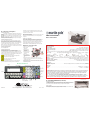 1
1
-
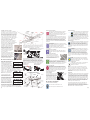 2
2
-
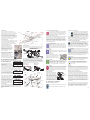 3
3
-
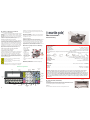 4
4
-
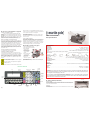 5
5
-
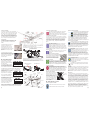 6
6
-
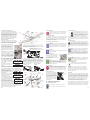 7
7
-
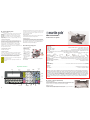 8
8
-
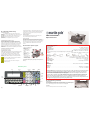 9
9
-
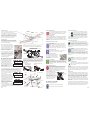 10
10
-
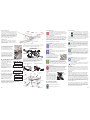 11
11
-
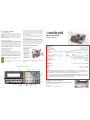 12
12
Martin Yale 2051 SmartFold Setup Instructions
- Type
- Setup Instructions
in andere talen
- English: Martin Yale 2051 SmartFold
- français: Martin Yale 2051 SmartFold
- español: Martin Yale 2051 SmartFold
- Deutsch: Martin Yale 2051 SmartFold
- čeština: Martin Yale 2051 SmartFold
Gerelateerde papieren
Andere documenten
-
Ideal 8305 Operating Instructions Manual
-
Xerox DocuColor 252 Gebruikershandleiding
-
Xerox WORKCENTRE 7245 de handleiding
-
Xerox 7328/7335/7345/7346 Gebruikershandleiding
-
protech Zoom 400 Handleiding
-
Xerox 7525/7530/7535/7545/7556 Gebruikershandleiding
-
Silvercrest SDM 1500 D3 Assembly, Operating And Safety Instructions
-
Silvercrest SDM 1500 D2 Assembly, Operating And Safety Instructions
-
Tefal PY710812 Handleiding
-
MartinYale 1632 Specificatie